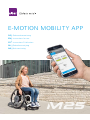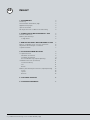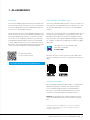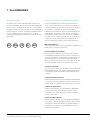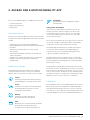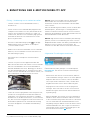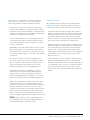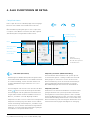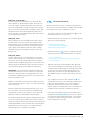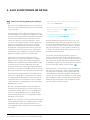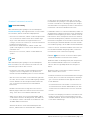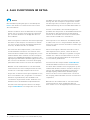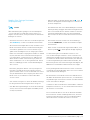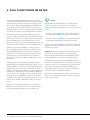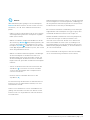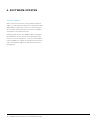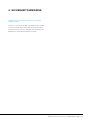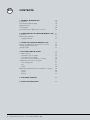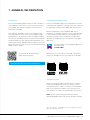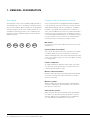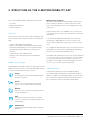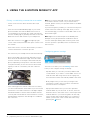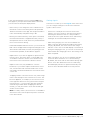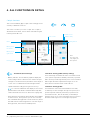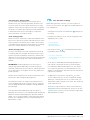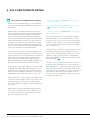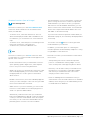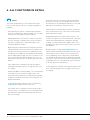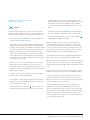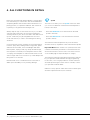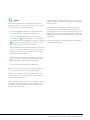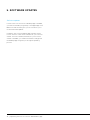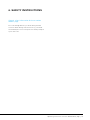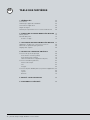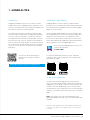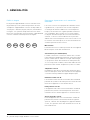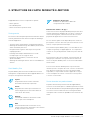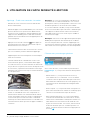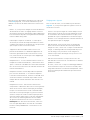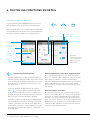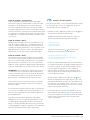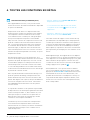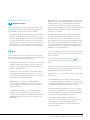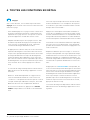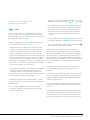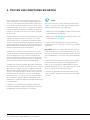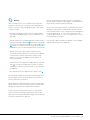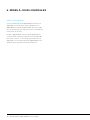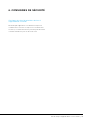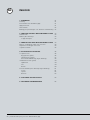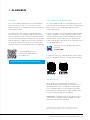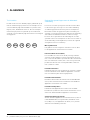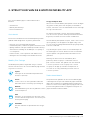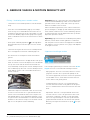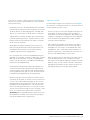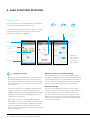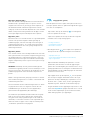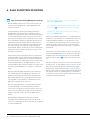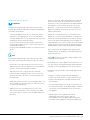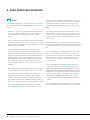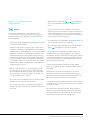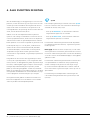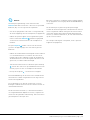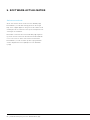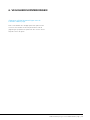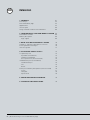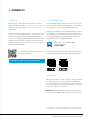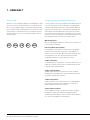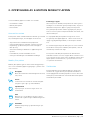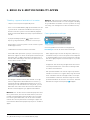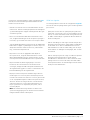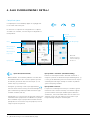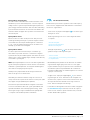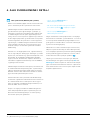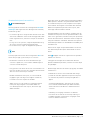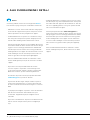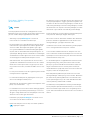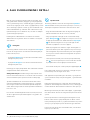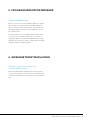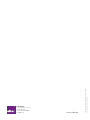Alber e-motion M25 Mobility App Handleiding
- Type
- Handleiding

E-MOTION MOBILITY APP
DE | Gebrauchsanweisung
EN | Instructions for use
FR | Instructions D’utilisation
NL | Gebruiksaanwijzing
NO | Bruksanvisning

DE
1. ALLGEMEINES 3
Einleitung 3
Herunterladen der Mobility App 3
App-Berechtigungen 3
Sprache einstellen 4
Wichtige Hinweise zur Bluetooth-Verbindung 4
2. AUFBAU DER E-MOTION MOBILITY APP 5
Kostenloser Bereich 5
Mobility Plus Package 5
In-App Käufe 5
3. BENUTZUNG DER E-MOTION MOBILITY APP 6
Pairing – Verbindung zum e-motion herstellen 6
Allgemeine Einstellungen vornehmen 6
Signale Einstellen 7
4. ALLE FUNKTIONEN IM DETAIL 8
Cockpitfunktionen 8
Fahrdaten (kostenfrei) 8
Tourdaten (kostenfrei) 9
ECS-Fernbedienung (aufpreispichtig) 10
Standard Funktionen (kostenfrei) 11
Tourenverwaltung 11
Info 11
Reisen 12
Mobility Plus Package Funktionen (aufpreispichtig) 13
Cruise 13
Speed 14
Remote 15
5. SOFTWARE-UPDATES 16
6. SICHERHEITSHINWEISE 17
INHALT
2 | Gebrauchsanweisung e-motion M25 Mobility App

Einleitung
Die e-motion Mobility App stellt Ihnen eine Vielzahl nütz-
licher Zusatzfunktionen für Ihren e-motion zur Verfügung,
welche Ihre Mobilität erweitern und die Bedienung des
e-motion noch komfortabler machen.
Diese Anleitung soll Ihnen einen Überblick über die wich-
tigsten Funktionen der e-motion Mobility App geben und
Ihnen deren Bedienung erläutern. Sie ersetzt nicht das
Lesen der e-motion Gebrauchsanweisung, welche den
Antriebsrädern beiliegt. Bitte machen Sie sich deshalb
vor dem Gebrauch des e-motion mit dem Inhalt und ins-
besondere den Sicherheitshinweisen vertraut und konsul-
tieren Sie im Zweifelsfall Ihren Sanitätsfachhändler.
Die Anleitung nden
Sie auch als Download.
Herunterladen der Mobility App
Die e-motion Mobility App liegt dem e-motion nicht bei. Sie
kann jederzeit für Android über den Google Play Store und
für iOS über Apple App Store kostenlos heruntergeladen
werden.
Prüfen Sie vor Installation der e-motion Mobility App, ob sie
mit der auf Ihrem Smartphone verwendeten Version des
Betriebssystems (Android oder iOS) kompatibel ist. Wel-
cher Stand zum störungsfreien Betrieb der App notwendig
ist, erfahren Sie direkt im Google Play Store bzw. im Apple
App Store.
Sie nden die e-motion Mobility App
unter dem Suchbegriff:
e-motion M25
Alternativ können Sie auch einen der unteren QR-Codes
mit Ihrem Smartphone scannen. So gelangen Sie direkt zur
App.*
App-Berechtigungen
Bei erstmaligem Starten der App werden Sie aufgefordert,
App-Berechtigungen zu erteilen. Für die Nutzung der
e-motion Mobility App müssen Sie diese bestätigen.
Zu Ihrem Schutz greift die Datenerhebung nur auf Ihre
Initiative, also bei Nutzung der jeweiligen Funktion.
Hinweis: Die Zugriffsrechte und deren Kategorisierung
sind von den Betriebssystemen unveränderlich vorgege-
ben.
*Hinweis: Zum Scannen von QR-Codes ist es in den meisten Fällen
erforderlich, dass eine App zum Scannen von QR-Codes auf Ihrem
Smartphone installiert ist.
1. ALLGEMEINES
e-motione-xe-pilottwion
www.alber.de/en/help-service/downloads/
Gebrauchsanweisung e-motion M25 Mobility App | 3

Sprache Einstellen
Die Sprache der e-motion Mobility App orientiert sich
an der eingestellten Sprache Ihres Smartphone Betriebs-
systems. Die e-motion Mobility App ist in fünf Sprachen
verfügbar: Deutsch, Englisch, Französisch, Niederländisch
und Norwegisch. Sollte Ihr Smartphone Betriebssystem
auf eine andere Sprache eingestellt sein, wird die
e-motion Mobility App automatisch in englischer Sprache
dargestellt.
Wichtige Hinweise zur Bluetooth-Verbindung
Die e-motion Räder sind mit der neuesten Bluetooth-
Technologie ausgestattet, die eine schnelle Verbindung
und einen stabilen Datenaustausch mit Ihrem Smartphone
sicherstellen. Zusätzlich werden die Daten bei der
Übertragung verschlüsselt. Dennoch kann die Bluetooth-
Verbindung in Einzelfällen durch externe Störquellen
beeinträchtigt werden. Kann zwischen Ihrem Smartphone
und den e-motion Rädern keine Bluetooth Verbindung
hergestellt werden oder bricht die Verbindung ab, so
können folgende Störquellen eine Ursache darstellen.
Mikrowellenherde
Die Nutzung einer Mikrowelle in der Nähe Ihres Bluetooth-
Geräts kann Störungen verursachen.
Direct Satellite Service (DSS)
Das bei einigen Satellitenschüssel-Arten verwendete
Koaxialkabel und die Anschlüsse können Störungen ver-
ursachen. Überprüfen Sie die Kabel auf Beschädigungen,
die Funkstörungen verursachen können (HF-Verlust).
Wenn Sie eine Störung vermuten, verwenden Sie probe-
weise Ersatzkabel. Telefone mit 2,4 GHz oder 5 GHz.
Schnurlose Telefone
Ein schnurloses Telefon, das im Bereich von 2,4 GHz oder
5 GHz betrieben wird, kann während Telefongesprächen
Störungen bei drahtlosen Geräten oder Netzwerken ver-
ursachen.
Drahtlose Videotransmitter
Drahtlose Videotransmitter, die innerhalb einer Bandbreite
von 2,4 GHz oder 5 GHz betrieben werden, können Störun-
gen bei drahtlosen Geräten oder Netzwerken verursachen.
Drahtlose Lautsprecher
Drahtlose Audiogeräte, die innerhalb einer Bandbreite
von 2,4 GHz oder 5 GHz betrieben werden, können
Störungen bei anderen drahtlosen Geräten oder Netz-
werken verursachen.
Andere drahtlose Geräte
Andere drahtlose Geräte, die innerhalb einer Bandbreite
von 2,4 GHz oder 5 GHz betrieben werden (Mikrowellen-
transmitter, Funkkameras, Babyfone, WLAN-Geräte von
Nachbarn usw.), können Störungen bei Bluetooth-Ver-
bindungen verursachen.
1. ALLGEMEINES
DE EN FR NL NO
4 | Gebrauchsanweisung e-motion M25 Mobility App

Die e-motion Mobility App ist in drei Bereiche unterteilt:
- Kostenloser Bereich
- Mobility Plus Package
- Probereich
Kostenloser Bereich
Die Funktionen in diesem Bereich können ohne Einschrän-
kung nach Download der App direkt und kostenlos genutzt
werden.
- Auswahl aus fünf voreingestellten Fahrprolen
- Anzeige Batteriestatus, Geschwindigkeit und gefahrene
Kilometer
- Aufzeichnen und Verwalten von Touren mittels
GPS-Tracking
- Automatisches Entladen der Akkus zur Einlagerung
oder für Flugreisen
- Händlersuche, Kontakt zum Alber Service aufnehmen
- Anzeige von Fehlermeldungen mit Handlungs-
empfehlungen
Mobility Plus Package
Das Mobility Plus Package schaltet eine Vielzahl an
cleveren Zusatzfunktionen in der e-motion Mobility
App frei und holt noch mehr aus dem e-motion heraus.
Speed
Erhöhung der maximalen Unterstützungs-
geschwindigkeit von 6 km/h auf 8,5 km/h
Cruise
Tempomat zum Halten einer eingestellten
Geschwindigkeit (funktioniert auch an
Steigungen und Gefällen)
Remote
Fernsteuerung des unbesetzten
Rollstuhls über das Smartphone
ECS
Bequemes Ein- und Ausschalten der Räder,
Auswahl der Unterstützungsstufen
und Aktivieren der Rückrollverzögerung
2. AUFBAU DER E-MOTION MOBILITY APP
Pushzähler
Gezielte Auswertung und Optimierung des
Fahrverhaltens
In-App Käufe durchführen
Alle Funktionen des Mobility Plus Pakets können für
30 Tage kostenlos getestet werden. Um den kosten-
losen Probemonat zu starten, wählen Sie in der App
eine der kostenpichtigen Funktionen aus und folgen
Sie den Anweisungen.
Der kostenlose Probemonat ist für jedes e-motion System
nur einmal verfügbar. Sobald der Probemonat gestartet
wurde, kann er nicht mehr unterbrochen werden.
Um das Mobility Plus Package zu erwerben, benötigen
Sie ein Konto bei Google Play oder Apple Appstore.
In diesem Konto muss ein gültiges Zahlungsmittel wie
z. B. eine Kreditkarte hinterlegt sein.
Zum Abschluss des Kaufvorgangs folgen Sie den einge-
blendeten Dialogen. Im Anschluss können Sie die Funktio-
nen des Mobility Plus Package bzw. die jeweils gewählte
Einzelfunktion nutzen.
Der Betrieb der zum Mobility Plus Package gehörenden
Funktionen ist nur in Verbindung mit einem e-motion Rad-
paar möglich. Die Nutzung mit mehreren e-motion Syste-
men ist nicht möglich. Es besteht jedoch die Möglichkeit,
die App auf mehreren Smartphones zu betreiben und bei
Bedarf mit Ihrem e-motion System zu verbinden.
Probereich
Der Probereich der e-motion Mobility App ist durch einen
PIN-Code gesichert und erlaubt dem Sanitätsfachhändler
tiefergehende Einstellungen an Ihrem e-motion vorzuneh-
men. Führen Sie im Probereich keine Veränderungen ohne
vorherige Absprache mit Ihrem Sanitätsfachhändler durch.
Gebrauchsanweisung e-motion M25 Mobility App | 5

Pairing – Verbindung zum e-motion herstellen
- Schalten Sie die e-motion Antriebsräder am Ein-/
Austaster ein.
- Starten Sie die e-motion M25 Mobility App auf Ihrem
Smartphone und stellen Sie sicher, dass die Bluetooth-
funktion Ihres Smartphones aktiviert ist. Stellen Sie
zudem sicher, dass die e-motion Mobility App generell
auf die Bluetoothfunktion und Kamera Ihres Smart-
phones zugreifen darf.
- Drücken Sie das Verbindungssymbol in der App
(Bildrand oben rechts) und wählen Sie die Option
„e-motion Räder suchen“.
- Wählen Sie im Anschluss die beiden e-motion Antriebs-
räder aus, die Sie verbinden möchten und starten Sie
den Verbindungsvorgang .
- Die Kamera Ihres Smartphones wird automatisch
gestartet.
- Scannen Sie jetzt wie in der App beschrieben den
QR-Code auf dem linken und rechten e-motion Antriebs-
rad. Der Code bendet sich auf einem Aufkleber an
Rand der Radnabe (siehe Foto). Abhängig von der Posi-
tion des Antriebsrades kann es erforderlich sein, dass
Sie das e-motion Antriebsrad etwas drehen müssen, um
den Code bequem von oben scannen zu können.
- Sofern der Scannvorgang beider Codes erfolgreich war,
werden Sie nun aufgefordert eine PIN Ihrer Wahl mit
mindestens vier und maximal 10 Stellen zu vergeben.
Wiederholen Sie die PIN im Anschluss, um sicherzustel-
len, dass sie korrekt eingegeben wurde und notieren Sie
diese PIN für spätere Zwecke. Die PIN wird zukünftig
zum Start der App bzw. zum Aufbau der Verbindung
benötigt.
Hinweis: Falls Sie keinen QR-Code auf den Antriebs-
rädern nden oder sich diese nicht scannen lassen,
kontaktieren Sie bitte Ihren Fachhändler oder das Alber
Service Center.
Falls Sie die PIN vergessen haben, können Sie diese über
den Menüpunkt „Einstellungen“ in der App jederzeit
wieder zurücksetzen. Danach müssen Sie zum erneuten
Herstellen der Verbindung mit der App die QR-Codes auf
den Antriebsrädern erneut abscannen.
Hinweis: App Funktionen die zum Mobility Plus Package
gehören, können nur in Verbindung mit einem e-motion
Radpaar betrieben werden. Das Pairing und Verbinden mit
anderen e-motion Systemen ist zwar möglich, be-
schränkt sich dann aber auf die kostenfreien Funktionen.
Allgemeine Einstellungen vornehmen
Über das Menüsymbol gelangen Sie zum Menüpunkt
Einstellungen. Hier können Sie diverse Einstellungen
vornehmen.
- Meine Daten: Hier können Sie Ihren Namen, Adresse
und Kontaktdaten eintragen. Falls Sie zu einem späteren
Zeitpunkt über die Info Funktion (Seite 11) den Alber
Service per Email kontaktieren wollen, werden diese
Angaben automatisch mit in diese E-Mail integriert.
- Körpergewicht: Hier können Sie Ihr Körpergewicht
eintragen. Diese Information wird im Tourmodus für
die Berechnung des theoretischen Kalorienverbrauchs
zugrunde gelegt.
- Mein Fachhändler: Hier können Sie einen Sanitätsfach-
händler zu Ihrem Favoriten erklären. Geben Sie hierfür
in der Suchmaske den gewünschten Ort ein oder lassen
Sie sich mittels GPS alle Sanitätsfachhändler in Ihrer
Umgebung anzeigen. Wählen Sie auf der Karte nun den
Sanitätsfachhändler aus, den Sie gerne zu Ihrem Favo-
riten erklären wollen. Im Anschluss bestätigen Sie die
Auswahl durch Drücken des Buttons.
3. BENUTZUNG DER E-MOTION MOBILITY APP
90%
Akkuladezustand
FAHRTDATEN
0.0
km
Gesamtstrecke
Fahrprofil
STANDARD
COCKPIT
12:30
FAHRTDATEN
TOURDATEN
ECS
1
L 05%
R
6 | Gebrauchsanweisung e-motion M25 Mobility App

In der Funktion „Fachhändler“ unter dem Menüpunkt
Info (Seite 11) wird Ihnen nun immer zuerst der als
Favorit ausgewählte Sanitätsfachhändler angezeigt.
- Einheiten: Hier können Sie die Entfernungseinheiten
von Kilometer auf Meilen umstellen. Diese Einstellung
hat Einuss auf alle Geschwindigkeits- und Entfernungs-
angaben in der App. Die Gewichtsangabe wird ebenfalls
automatisch von kg auf lbs. umgestellt.
- Tour bei Stillstand pausieren: Ist diese Option aktiviert,
wird die Zeitmessung bei einer Fahrunterbrechung im
Tourmodus angehalten und erst fortgesetzt, wenn der
e-motion weiterfährt.
- Räder/PIN löschen: Mit dieser Funktion können Sie den
PIN-Code der App sowie die Zuordnung der Antriebs-
räder links/rechts zurücksetzen. Im Anschluss ist jedoch
ein erneuter Pairingvorgang wie auf Seite 6 beschrieben
erforderlich.
- ECS ersetzen: Wenn Sie eine ECS-Fernbedienung
nachrüsten oder ersetzen möchten, wählen Sie diese
Option. Scannen Sie den QR-Code auf der Rückseite
der ECS-Fernbedienung und gehen Sie wie in der
Gebrauchsanweisung der ECS-Fernbedienung vor.
- Bediengerät ersetzen (nur verfügbar für e-motion
DuoDrive): Wenn Sie das DuoDrive-Bediengerät er-
setzen müssen, scannen Sie den QR-Code auf der
Rückseite des Bediengerätes und gehen Sie wie in der
Gebrauchsanweisung des DuoDrive-Bediengerätes vor.
- Räder tauschen: Wählen Sie diese Funktion nur, wenn
die Zuordnung der e-motion Räder links/rechts nicht
korrekt ist. Dies macht sich z. B. bemerkbar, wenn beim
Benutzen der Remote Funktion der e-motion seiten-
verkehrt zur Lenkung des Joystick fährt oder der Cruise
Mode sich beim Vorwärtsfahren nicht aktivieren lässt.
Prüfen Sie bei einem virtuellen Rädertausch ggf. auch
die auf den Rädern angebrachten Aufkleber für links und
rechts.
Hinweis: Diese Funktion ist aus Sicherheitsgründen
nicht verfügbar, wenn ein DuoDrive-Bediengerät zuvor
mit den Antriebsrädern verbunden wurde.
Signale einstellen
Über das Menüsymbol gelangen Sie zum Menüpunkt
Signale. Hier können Sie Einstellungen zu den akusti-
schen und visuellen Signalen des e-motion vornehmen.
- Lautstärke: Sie können die Lautstärke des Signaltons
beim Ein- und Ausschalten sowie beim Umschalten der
Unterstützungsstufe in zwei Stufen einstellen. Zusätz-
lich besteht die Möglichkeit, den Signalton komplett
stumm zu schalten. Achtung: Fehler- und Warnmeldun-
gen sind von dieser Einstellungen nicht betroffen.
- LEDs beim Laden: Sie können wählen, ob die LEDs der
beiden Antriebsräder während des Ladevorgangs aktiv
sein sollen. Ab Werk ist das Häkchen für die Ladean-
zeige auf „An“. Wird die LED-Anzeige während des
Ladevorgangs ausgeschaltet, können Sie am Ladegerät
selbst ablesen, ob der Ladevorgang noch läuft oder
abgeschlossen ist.
- LEDs im Betrieb: Sie können wählen, ob die LEDs der
beiden Antriebsräder beim Fahren An oder Aus sind.
Ab Werk ist das Häkchen für die Anzeige im Betrieb auf
„An“. Bendet sich der e-motion im Stillstand schaltet
sich die LED-Anzeige automatisch wieder an. Diese
Funktion kann aus Sicherheitsgründen nicht deaktiviert
werden.
Gebrauchsanweisung e-motion M25 Mobility App | 7

Cockpitfunktionen
Das Cockpit der e-motion Mobility App ist die Ausgangs-
basis für eine Vielzahl unterschiedlicher Funktionen.
Über das Menüsymbol gelangen Sie zum Cockpit. Das
Cockpit ist in drei Bereiche unterteilt, die über folgende
drei Reitersymbole ausgewählt werden können.
Fahrdaten (kostenfrei)
- Akkuanzeige: Die beiden Akkusymbole zeigen den aktu-
ellen Ladezustand der beiden e-motion Räder in Prozent
an. Technisch bedingt, können zwischen linkem und
rechtem Rad Abweichungen im Bereich von +/- 5 %
auftreten.
- Geschwindigkeit und Strecke: Durch Drücken der Pfeil-
tasten kann zwischen der Anzeige der aktuellen
Geschwindigkeit und der gefahrenen Gesamtstrecke
umgeschaltet werden. Weitere Fahrdaten können im
Bereich „Tourdaten“ (Seite 9) abgefragt werden.
- Fahrprole: Für den e-motion stehen fünf voreingestellte
Fahrprole zur Verfügung unter denen Sie frei wählen
können. Werkseitig ist das Fahrprol „Standard“ einge-
stellt. Drücken Sie Auf das Feld mit dem eingestellten
Fahrprol, um zur Auswahl der Fahrprole zu gelangen
und wählen Sie ein passendes Prol aus.
Fahrprol „Standard“ (Werkseinstellung)
Für einen breiten Personenkreis. Das System spricht
in Unterstützungsstufe 1 mäßig Sensibel auf Anschub-
bewegungen an und liefert in Stufe 2 deutlich mehr
Motorunterstützung sowie eine höhere Unterstützungs-
geschwindigkeit bei längerem Nachlauf für weniger
Anschubbewegungen auf Strecken im Außenbereich.
Fahrprol „Sensitiv“
Für Personen mit limitierter Handfunktion und/oder relativ
geringer Armkraft. Das System spricht bei hoher Motor-
leistung bereits in Unterstützungsstufe 1 relativ sensibel
auf Anschubbewegungen an, lässt sich durch einen relativ
kurzen Nachlauf aber gut beherrschen. Stufe 2 stellt mehr
Motorunterstützung und einen längeren Nachlauf bei einer
höheren Unterstützungsgeschwindigkeit zur Verfügung.
4. ALLE FUNKTIONEN IM DETAIL
Menü
Fahrprole
Akkuladezustand
linkes Rad
Akkuladezustand
rechtes Rad
Fahrdaten Tourdaten
Pushzähler Rückrollverzögerung
Unterstützungsstufe
Pairing-Button
Hinweis:
Diese Darstellung
kann bei iOS Systemen
leicht abweichen
ECS-Fernbedienung
8 | Gebrauchsanweisung e-motion M25 Mobility App

Fahrprol „Sensitiv Plus“
Für sehr schwache Rollstuhlfahrer mit minimaler Arm-
oder Handkraft (z. B. Muskeldystrophie). Achtung: Der
e-motion reagiert in beiden Unterstützungsstufen sehr
nervös und empndlich auf kleinste Impulse am Greifrei-
fen. Es ist eventuell notwendig, im Probereich der App
das Drehmoment durch den Fachhändler anpassen zu
lassen oder die Sensorempndlichkeit über das Drehrad
am Antriebsrad einzustellen.
Fahrprol „Soft“
Passiver Modus für eher ungeübte oder kognitiv einge-
schränkte Personen. Das System spricht bei geringer
Motorleistung wenig Sensibel auf Anschubbewegungen
in Unterstützungsstufe 1 und 2 an und lässt sich durch
einen relativ kurzen Nachlauf und eine relativ niedrige
Unterstützungsgeschnwindigkeit in beiden Stufen gut
beherrschen.
Fahrprol „Aktiv“
Für aktive Personen mit voller Handfunktion und/oder
relativ hoher Armkraft. Das System spricht in Unterstüt-
zungsstufe 1 bei relativ geringer Motorleistung mäßig
sensibel auf Anschubbewegungen an. Stufe 2 stellt einen
deutlich längeren Nachlauf bei sehr hoher Motorleistung
und Unterstützungsgeschnwindigkeit zur Verfügung.
ACHTUNG: Je nach gewähltem Fahrprol ändert sich
das Fahrverhalten des e-motion deutlich. Vor allem die
Motorkraft, die Anlaufzeit und der Nachlauf nach einer
erfolgten Anschubbewegungen können von Prol zu Prol
sehr unterschiedlich sein.
Wählen Sie nach dem Umstellen eines Fahrprols immer
zuerst Unterstützungsstufe 1 bevor Sie in Unterstützungs-
stufe 2 wechseln.
Das Umschalten der Unterstützungsstufen ist nur mög-
lich, wenn der e-motion mit einer ECS-Fernbedienung
ausgestattet ist oder die ECS-Funktion (Seite 10) in der
App freigeschaltet wurde (Mobility Plus Package).
Ihr Sanitätsfachhändler hat zusätzlich die Möglichkeit, den
e-motion individuell auf Ihre Bedürfnisse und Ihr Fahrver-
halten einzustellen. Nach einer Programmierung durch den
Sanitätsfachhändler ist eine Auswahl der voreingestellten
Fahrprole nicht mehr möglich. Im Cockpit wird dann
dauerhaft das Prol „Individuell“ angezeigt.
Tourdaten (kostenfrei)
Mit der Tourfunktion können Sie während der Fahrt mit
dem e-motion Touren aufzeichnen. Hierbei greift die App
auf die GPS-Daten Ihres Smartphones zurück.
- Tour starten: Drücken Sie den Start-Button , um die
Aufzeichnung einer Tour zu starten
- Während der Aufzeichnung einer Tour werden folgende
Werte im Cockpit angezeigt:
- Aktuelle Geschwindigkeit
- Durchschnittsgeschwindigkeit
- Maximale Geschwindigkeit
- Über die Pfeiltasten können Sie während der Auf-
zeichnung zwischen folgenden Anzeigen umschalten:
- Tourzeit / Gesamtzeit
- Gesamtstrecke / Tourstrecke / Kalorienverbrauch /
Tour-Höhenmeter
- Optional steht Ihnen mit dem Mobility Plus Package
noch ein Anschubzähler zur Verfügung, der zeigt, wie
oft die Greifringe während der Tour ausgelenkt wurden.
So können Sie Ihr Fahrverhalten gezielt optimieren.
Die Anzeige errechnet sich aus dem Mittelwert der
Anschubbewegung von linkem und rechtem e-motion
Rad.
- Tour stoppen: Drücken Sie den Stop-Button , um
die Aufzeichnung einer Tour zu beenden. Im Anschluss
haben Sie die Möglichkeit, die Tour zu beenden, zu
pausieren oder fortzusetzen. Wenn Sie „beenden“
wählen werden Sie aufgefordert einen Tour-Namen zu
vergeben. Dieser kann bis zu 20 Zeichen lang sein.
- Die Historie aller gespeicherten Touren ndet sich im
Menüpunkt Tourenverwaltung (Seite 11). Dort können
Sie sich auch den Streckenverlauf jeder Tour auf einer
interaktiven Landkarte anzeigen lassen, sofern GPS-
Daten aufgezeichnet wurden.
Gebrauchsanweisung e-motion M25 Mobility App | 9

ECS-Fernbedienung (Mobility Plus Package)
- Mit der e-motion Mobility App können Sie auf Wunsch
alle Funktionen der optional erhältlichen ECS-Fernbedie-
nung simulieren.
- Rückrollverzögerung: Die Rückrollverzögerung erleich-
tert das Befahren von Steigungen und Rampen, in dem
ein Zurückrollen des Rollstuhls während des Umgreifens
nach einer Anschubbewegung verhindert wird. Sie
können wie gewohnt Steigungen befahren, wobei
sich die e-motion Räder entsprechend des gewählten
Fahrprols und der Unterstützungsstufe verhalten.
Registriert die Radelektronik ein Rollen des Rades
entgegen der ursprünglichen Fahrtrichtung, setzt die
automatische Rückrollverzögerung ein. Im Anschluss
werden die e-motion Räder für 5 Sekunden elektrisch
gebremst und damit am Zurückrollen gehindert.
Danach ertönen zwei kurze Signaltöne und die
Bremsfunktion wird langsam aufgehoben. In Abhän-
gigkeit von der Steigung und vom Personengewicht
benden sich die Räder einige Sekunden später wieder
im Freilauf. Durch eine Anschubbewegung an den
Greifringen (nach vorne oder hinten) während der oben
genannten 5 Sekunden wird die Bremsfunktion unmittel-
bar wieder aufgehoben und ermöglicht eine Weiterfahrt.
Die Rückrollverzögerung hält beim maximalem Nutzer-
gewicht von 150 kg (bzw. Systemgewicht von 190 kg)
an Steigungen bis 6 Grad (10,5 %) sicher die Position,
solange die Akkus noch mindestens zu 10 % geladen
sind. Dieser Wert ist unabhängig von der verwendeten
Radgröße des e-motion.
Bei einem geringerem Nutzer- oder Systemgewicht
kann die Rückrollverzögerung auch auf steileren Stre-
cken genutzt werden. Falls Sie sich im Einzelfall nicht
sicher sind, ob das Befahren einer Steigung mit der
Rückrollverzögerung sicher ist, kontaktieren Sie bitte
das Alber Service Center.
Befahren Sie Steigungen mit aktivierter Rückrollverzöge-
rung grundsätzlich immer nur in Fahrtrichtung vorwärts.
Andernfalls kann nicht ausreichend Traktion für ein
sicheres Befahren bzw. Halten der Position gewährleis-
tet werden.
- Einschalten: Drücken Sie den zu Rückrollverzögerung
gehörenden ON-Button.
- Wenn Sie die Rückrollverzögerung eingeschaltet
haben, wird dieses Symbol in der Kopfzeile
der App angezeigt.
- Ausschalten: Drücken Sie den zu Rückrollver-
zögerung gehörenden OFF-Button.
- Auswahl Unterstützungsstufen: Für den Innen- und
Außenbereich stehen Ihnen für jedes Fahrprol zwei
unterschiedliche Unterstützungsstufen zur Verfügung.
In Stufe 1 eignet sich der e-motion durch ein feinfüh-
ligeres Fahrverhalten vor allem für den Innenbereich,
in Stufe 2 wird deutlich mehr Motorkraft z. B. für den
Außenbereich bereitgestellt.
- Lernmodus: Um das Fahren mit dem e-motion zu
erlernen, steht Ihnen über die ECS-Fernbedienung ein
zusätzlicher Lernmodus zur Verfügung, der Sie durch ein
besonders sanft eingestelltes Fahrverhalten behutsam
an die Bedienung des e-motion heranführt. Zum Aktivie-
ren des Lernmodus drücken Sie das Symbol .
- Ein/Ausschalten: Sie können den e-motion bequem aus
der Sitzposition heraus ein- und ausschalten. Drücken
Sie hierfür den zur An/Aus Funktion gehörenden ON-
oder OFF-Button. Nachdem die Räder ausgeschaltet
wurden, können sie über eine Zeitdauer von 48 h wieder
per Smartphone oder ECS eingeschaltet werden. Nach
Ablauf der 48 h müssen die e-motion Räder am jeweili-
gen Ein-/Austaster aktiviert werden.
4. ALLE FUNKTIONEN IM DETAIL
10 | Gebrauchsanweisung e-motion M25 Mobility App

Standard Funktionen (kostenfrei)
Tourenverwaltung
Über das Menüsymbol gelangen Sie zum Menüpunkt
Tourenverwaltung. Alle aufgezeichneten Touren werden
hier mit Name, Uhrzeit und Datum abgespeichert.
- Um eine Tour aufzurufen, wählen Sie die entsprechende
Tour. Im Anschluss werden Ihnen die Tourdaten ange-
zeigt. Sofern GPS-Daten zur aufgezeichneten Tour
vorliegen, können Sie sich die Tour auf einer interaktiven
Landkarte anzeigen lassen.
- Um eine Tour umzubenennen, wählen Sie das Stift-
symbol und vergeben Sie einen neuen Namen mit maxi-
mal 20 Zeichen.
- Um eine Tour zu löschen, wählen Sie das Mülleimer
Symbol.
Info
Über das Menüsymbol gelangen Sie zum Menüpunkt
Info. Hier nden Sie viele nützliche Informationen und
Hilfestellungen rund um den e-motion
- Produktinfo: Hier nden Sie die Kurzgebrauchsanwei-
sung des e-motion in digitaler Form, die Ihnen mit
Illustrationen die Handhabung Ihres e-motions erläutert.
- Was tun wenn: Hier nden Sie eine Auistung der Feh-
lercodes, die von Ihrem e-motion Rad angezeigt werden
können. Wählen Sie den entsprechenden Fehlercode
aus, um weitere Informationen zum Fehlerbild zu
bekommen.
Parallel zu dieser Funktion zeigt Ihnen die e-motion
Mobility App im Falle eines Fehlers auch eine Livemel-
dung, sofern die e-motion Räder verbunden sind.
- Alber Service: Wenn Sie in Deutschland leben, haben
Sie über diese Funktion die Möglichkeit, den Alber Ser-
vice direkt per Telefon oder Email zu kontaktieren oder
die Alber Website aufzurufen.
Alternativ ndet sich unter diesem Menüpunkt der
Button „Alber Partner im Ausland nden.“ Wählen Sie
im Anschluss das entsprechende Land, um sich die
Kontaktdaten des jeweiligen Servicepartners anzeigen
zu lassen. Nun haben Sie die Möglichkeit, den entspre-
chenden Alber Servicepartner per Telefon oder Email zu
kontaktieren oder dessen Website aufzurufen.
- Fachhändler: Wenn Sie in Deutschland leben, haben Sie
die Möglichkeit, über diese Funktion einen Sanitätsfach-
händler in Ihrer Umgebung zu suchen. Hierfür muss die
GPS-Funktion Ihres Smartphone aktiviert sein. Alterna-
tiv besteht die Möglichkeit, über das Suchfenster einen
Ortsnamen einzugeben. Ihnen werden im Anschluss die
dort ansässigen Sanitätsfachhändler auf einer interakti-
ven Landkarte gezeigt, die mit Alber zusammenarbeiten.
Sofern Sie wie auf Seite 6 beschrieben einen favorisier-
ten Sanitätsfachhändler festgelegt haben, wird Ihnen
immer dieser zuerst in der Karte angezeigt.
Über den Button können Sie auch hier direkt jeden
Sanitätsfachhändler zu Ihrem Favoriten erklären.
Zusätzlich haben Sie die Möglichkeit, den entsprechen-
den Sanitätsfachhändler telefonisch zu kontaktieren
oder sich über Google-Maps die Route anzeigen zu
lassen.
- Praktische Helfer: Hier nden Sie weitere nützliche
Hilfen rund um den e-motion
- Packliste für Reisen: Die Liste beinhaltet alle wichtigen
Punkte, die es vor Antritt einer Flugreise zu beachten
gilt. Sie können die Punkte in der App über die Tick-
boxen abhaken.
- Stromkostenrechner: Hier nden Sie einen Link zum
Stromkostenrechner auf der Alber Website, mit dem
Sie die Kosten für Ladestrom des e-motion ermitteln
können.
- Hinweise zum Umgang mit Lithium-Ionen Akkus: Hier
nden Sie einen Link zur Informationsbroschüre auf
der Alber Website, die Ihnen den Umgang mit Lithium
Ionen Akkus näher bringt.
Gebrauchsanweisung e-motion M25 Mobility App | 11

Reisen
Über das Menüsymbol gelangen Sie zum Menüpunkt
Reisen. Hier nden Sie nützliche Funktionen rund um
das Thema Reisen.
- Packliste für Reisen: Die Liste beinhaltet alle wichtigen
Punkte, die es vor Antritt einer Flugreise zu beachten
gilt. Sie können die Punkte in der App über die Tick-
boxen abhaken.
- Akkus für Flugreisen vorbereiten: Um die Energiemenge
der Akkus für den Transport im Frachtraum zu reduzie-
ren, kann es unter gewissen Umständen empfehlens-
wert sein, die Akkus auf 30 % zu entladen.
Durch Drücken des entsprechenden „Start“ Buttons
werden die Räder automatisch ohne weiteres Zutun
auf diesen Wert entladen. Dieser Vorgang kann je nach
Ladezustand der Akkus mehrere Stunden in Anspruch
nehmen. Die verbleibende Entladezeit wird Ihnen in der
App angezeigt. Während des Entladevorgangs können Sie
den e-motion nicht benutzen. Sie können den Vorgang
jederzeit beenden. Drücken Sie hierzu den Stop-Button.
Bendet sich der Ladezustand vor Start der Entlade-
funktion bereits auf einem niedrigerem Wert als 30 %,
werden Sie von der App entsprechend informiert.
- Flugmodus: Vor Antritt einer Flugreise empehlt es sich,
die e-motion Räder in den „Flugmodus“ zu versetzen.
Hierdurch ist gewährleistet, dass die Räder nicht
versehentlich eingeschaltet werden. Zusätzlich wird
das Bluetoothmodul der Räder komplett deaktiviert.
Zum Aktivieren des Flugmodus drücken Sie dazuge-
hörigen START-Button. Der Flugmodus ist nun aktiv.
Die Räder können jetzt nicht mehr mit der ECS-Fernbe-
dienung oder dem Smartphone eingeschaltet werden.
Um den Flugmodus zu verlassen gehen Sie wie in der
Gebrauchsanweisung des e-motion M25 beschrieben vor:
Drücken Sie mindestens 10 Sekunden lang bis zum
spürbaren Anschlag auf den in der Radnabe bendlichen
Ein-/Austaster. Alle fünf Elemente der LED Anzeige
leuchten für 5 Sekunden auf. Lassen Sie den Ein-/Aus-
taster wieder innerhalb von 5 Sekunden los.
Der Flugmodus ist nun deaktiviert. Die Räder benden
sich aber nach wie vor in ausgeschaltetem Zustand. Sie
können nun mittels erneutem Tastendruck wieder einge-
schaltet werden.
- Akkus zum Einlagern vorbereiten: Wird der e-motion
über längere Zeit nicht genutzt, sollten die Akkus in
den Antriebsrädern weder ganz voll geladen noch ganz
entladen sein. Ideal ist ein Ladezustand von ca. 65 %.
So wird eine optimale Lebensdauer der eingelagerten
e-motion Akkus gewährleistet.
Durch Drücken des entsprechenden START-Buttons
werden die Räder automatisch ohne weiteres Zutun
auf diesen Wert entladen. Dieser Vorgang kann je nach
Ladezustand der Akkus mehrere Stunden in Anspruch
nehmen. Die verbleibende Entladezeit wird Ihnen in
der App angezeigt. Während des Entladevorgangs
können Sie den e-motion nicht benutzen. Sie können
den Vorgang jederzeit beenden. Drücken Sie hierzu den
Stop-Button.
Bendet sich der Ladezustand vor Start der Entlade-
funktion bereits auf einem niedrigerem Wert als
65 % werden Sie von der App entsprechend informiert.
4. ALLE FUNKTIONEN IM DETAIL
12 | Gebrauchsanweisung e-motion M25 Mobility App

Mobility Plus Package Funktionen
(aufpreispichtig)
Cruise
Über das Menüsymbol gelangen Sie zum Menüpunkt
„Cruise“. Mit der Cruise Mode Funktion können Sie
längere Strecken fahren, ohne permanent die Greifreifen
betätigen zu müssen.
- Aktivieren: Drücken Sie den zum Cruise Mode gehören-
den ON-Button, um den Cruise Mode einzuschalten
- Ab einer Geschwindigkeit über 2 km/h wird der Cruise
Mode automatisch aktiviert und die Geschwindigkeit
automatisch gehalten. Der e-motion hält die Vorge-
gebene Geschwindigkeit auch an Steigungen und Ge-
fällen. Eine maximale Steigung bzw. Gefälle von 6 Grad
(10,5 %) darf bei einem maximalem Nutzergewicht
von 150 kg (bzw. Systemgewicht von 190 kg) nicht
überschritten werden. Voraussetzung ist, dass die
Akkus mindestens noch zu 10 % geladen sind. Dieser
Wert ist unabhängig von der verwendeten Radgröße
des e-motion.
Bei einem geringerem Nutzer- oder Systemgewicht
kann der Cruise Mode auch auf steileren Strecken
genutzt werden. Falls Sie sich im Einzelfall nicht sicher
sind, ob das Befahren einer Steigung mit dem Cruise
Mode sicher ist, kontaktieren Sie bitte das Alber
Service Center.
- Zum Lenken verzögern Sie einen der beiden Greifringe,
bis die gewünschte Richtungskorrektur erfolgt ist.
- Zum Beschleunigen betätigen Sie einen der Greifringe
erneut, die Cruise Geschwindigkeit wird dabei jeweils
um 0,5 km/h erhöht.
- Optional haben Sie die Möglichkeit über die und
Tasten in der App die Geschwindigkeit in Schritten von
0,1 km/h anzupassen.
- Zum deaktivieren des Cruise Mode betätigen Sie beide
Greifringe kräftig entgegen der Fahrtrichtung (bremsen).
Der e-motion bendet sich danach wieder im restkraft-
unterstützten Betriebsmodus. Eine Geschwindigkeit
über 2 km/h löst den Cruise Mode automatisch wieder
aus.
- Ausschalten: Drücken Sie den zum Cruise Mode ge-
hörenden OFF-Button, um den Cruise Mode komplett
auszuschalten.
- Wenn Sie den Cruise Mode eingeschaltet haben, wird
dieses Symbol in der Kopfzeile der App angezeigt.
Vor der Nutzung des Cruise Modes sollten Sie sich
erst mit den Fahreigenschaften in einer sichereren und
gefahrfreien Umgebung vertraut machen. Entwickeln Sie
ein Gefühl für das Einsetzen der Dauerfahrt, das Einleiten
von Richtungsänderungen während der Dauerfahrt, das
Beschleunigen auf eine höhere Dauergeschwindigkeit, das
Abbremsen und Verhalten während eines Not-Stopps.
Diese grundlegenden Fahrsituationen sollten Sie ausführ-
lich erprobt und eingeübt haben, bevor Sie sich im öffentli-
chen Straßenverkehr bewegen.
Bei aktiviertem Cruise Mode müssen Ihre Hände stets in
der Nähe der Greifreifen positioniert sein, um zeitnah Rich-
tungsänderungen vornehmen zu können und den Rollstuhl
sicher zum Halten zu bringen.
Schalten Sie den Cruise Mode im Stillstand bzw. während
Fahrpausen immer aus, um ein versehentliches Einsetzen
der Funktion zu vermeiden.
Der Cruise Mode darf nur von der im Rollstuhl sitzenden
Person aktiviert werden. Unbefugte Personen, die keine
Kenntnisse über die Funktion des Cruise Modes haben,
dürfen die Funktion weder aktivieren noch nutzen.
Gebrauchsanweisung e-motion M25 Mobility App | 13

Damit die Anschubbewegung über die Greifreifen rich-
tungsweisend korrekt interpretiert wird, müssen die Räder
lagerichtig rechts und links aufgesteckt werden. Verwen-
den Sie die im Lieferumfang beigefügten Aufkleber (L/R)
um die Räder entsprechend zu kennzeichnen (aus Sicht
des Rollstuhlfahrers in Fahrtrichtung). Fall der Cruise Mode
nicht funktioniert führen Sie einen Rädertausch L/R durch.
Verwenden Sie niemals die Feststellbremsen des Roll-
stuhles um während der Fahrt im Cruise Mode Richtungs-
änderungen vorzunehmen. Die Bremsen Ihres Rollstuhles
sind Feststellbremsen, welche den Rollstuhl in seiner
Parkposition halten sollen und keine Betriebsbremsen. Ein
Einsatz außerhalb des Parkens ist nur im Notfall erlaubt.
Behalten Sie immer die Fahrbahn vor Ihnen im Auge,
da die Lenkräder des Rollstuhles bei Hindernissen und
Fahrbahnunebenheiten blockieren können und dies zu
Stürzen mit schweren Verletzungen führen kann. Bord-
steine dürfen nur mit ausgeschaltetem Cruise Mode
überwunden werden, um gefährliche Fahrsituationen zu
vermeiden.
Die Benutzung des Cruise Modes an Gefahrenstellen,
speziell an den nachfolgend aufgeführten Stellen, ist nicht
erlaubt: Kaimauern, Landungs- und Anlegestellen, Wege
und Plätze an Gewässern, ungesicherte Brücken und
Deiche. Schmale Wege, Gefällstrecken (z.B. Rampen und
Auffahrten), schmale Wege an einem Abhang, Bergstre-
cken. Schmale und / oder abschüssige / geneigte Wege
an Hauptverkehrs- und Nebenstraßen oder in der Nähe
von Abgründen. Laub- und schneebedeckte bzw. vereiste
Fahrstrecken. Rampen und Hebevorrichtungen an Fahr-
zeugen.
Erfolgt eine unerlaubte Verwendung, so wird dies als
Missbrauch des Geräts angesehen. Für daraus resultie-
rende Schadenfälle lehnt Alber jegliche Haftung ab.
Speed
Über das Menüsymbol gelangen Sie zum Menüpunkt
Speed. Hier können Sie zwischen einer maximalen
Unterstützungsgeschwindigkeit von 6 km/h oder 8,5 km/h
wählen.
- Drücken Sie den ON-Button, um die maximale Unter-
stützungsgeschwindigkeit auf 8,5 km/h einzustellen
- Drücken Sie den OFF-Button, um die maximale Unter-
stützungsgeschwindigkeit auf 6 km/h einzustellen
Die maximale Unterstützungsgeschwindigkeit wird unab-
hängig vom gewählten Fahrprol immer nur in Unterstüt-
zungsstufe 2 erreicht.
Hinweis: Beim Aktivieren der 8,5 km/h wird automatisch
Unterstützungsstufe 2 aktiviert. Zum wechseln der
Unterstützungsstufen wird die ECS-Fernbedienung oder
die kostenpichtige ECS-Funktion in der App benötigt.
Die Maximale Unterstützungsgeschwindigkeit kann von
Ihren Sanitätsfachhändler durch eine Programmierung ggf.
reduziert worden sein. In diesem Fall ist eine Einstellung
der maximalen Unterstützungsgeschwindigkeit unter
diesem Menüpunkt nicht mehr möglich. Kontaktieren Sie
im Zweifelsfall Ihren Sanitätsfachhändler.
Beachten Sie länderspezische Straßenverkehrsgesetze,
wenn Sie die Unterstützungsgeschwindigkeit von 6 km/h
auf 8,5 km/h erhöhen.
4. ALLE FUNKTIONEN IM DETAIL
14 | Gebrauchsanweisung e-motion M25 Mobility App

Remote
Über das Menüsymbol gelangen Sie zum Menüpunkt
Remote. Mit dieser Funktion können Sie den e-motion
fernsteuern, um z. B. Ihren unbesetzten Rollstuhl zu
parken.
- Geben Sie den 4-stelligen PIN-Code ein, den Sie beim
erstmaligen Pairing mit Ihrem Smartphone vergeben
haben (siehe Seite 6).
- Wählen Sie über die entsprechenden Buttons die Art
der Steuerung: Motion bietet die Möglichkeit, den
e-motion durch Kippen des Smartphones zu steuern.
Die Option Joystick erlaubt das Steuern über den
in der App dargestellten virtuellen Joystick, den Sie mit
einem Finger bedienen können.
- Wählen Sie über den darunterliegenden Schieberegler
die Geschwindigkeit für die Remote Funktion vor.
Wird der Regler nach rechts geschoben, erhöht sich
die Geschwindigkeit der Remote-Funktion. Wird der
Regler nach links geschoben wird die Geschwindigkeit
reduziert.
- Starten Sie die Remote Funktion durch Drücken des
Start-Button . Sie können nun mittels virtuellem
Joystick oder durch Kippen des Smartphones den
e-motion fernsteuern.
- Um die Funktion zu beenden drücken Sie den
Stop-Button .
Die Fernsteuerung des Rollstuhls mit Hilfe der Remote-
Funktion ist nur mit unbesetztem Rollstuhl, also ohne
Rollstuhlfahrer erlaubt.
Achten Sie auf Hindernisse in Ihrer unmittelbaren Um-
gebung und vermeiden Sie Kollisionen. Nutzen Sie die
Funktion nicht in zu engen Räumen und ausschließlich
im Innenbereich.
Während die Remote-Funktion aktiv ist, wird die maximale
Geschwindigkeit aus Sicherheitsgründen, unabhängig von
der eingestellten Unterstützungsstufe auf 2 km/h limitiert.
Die Motorkraft ist auf 10 % pro Rad begrenzt.
Bei schweren Rollstühlen in Verbindung mit hochorigen
Teppichböden und auf Rampen ist es ggf. möglich, dass
ein Betrieb der Remote Funktion nicht möglich ist.
Werden die Räder versehentlich nicht richtig aufgesteckt,
ist die Lenkrichtungen vorwärts/rückwärts sowie
links und rechts vertauscht. Nutzen Sie in diesem Fall
die Funktion Räder tauschen (Seite 7) und bringen Sie
anschließend falls noch nicht geschehen an den e-motion
Rädern die beigefügten Aufkleber „L“ am linken Rad und
„R“ am rechten Rad an.
Falls Sie den PIN-Code vergessen oder verloren haben,
ist ein erneutes Pairing erforderlich (siehe Seite 6).
Gebrauchsanweisung e-motion M25 Mobility App | 15

5. SOFTWARE-UPDATES
Software-Updates
Wenn eine neue Version der e-motion Mobility App ver-
fügbar ist, wird Ihnen dies über den Google Playstore bzw.
Apple Appstore angezeigt. Stellen Sie in Ihrem dortigen
Account über die Einstellungen sicher, dass Sie Updates
auf erhalten und installieren können.
Zusätzlich prüft die e-motion Mobility App in regelmäßi-
gen Abständen, ob eine neue Version der Radsoftware
für Ihren e-motion verfügbar ist. Sollte eine neue Radsoft-
ware verfügbar sein, werden Sie entsprechend informiert
und von der Mobility App durch den Aktualisierungsvor-
gang geleitet.
16 | Gebrauchsanweisung e-motion M25 Mobility App

6. SICHERHEITSHINWEISE
Generelle Sicherheitshinweise zur e-motion
Mobility App
Lassen Sie sich durch die App während der Fahrt mit dem
e-motion nicht ablenken. Die Hände sollten beim Fahren
mit dem e-motion immer in der Nähe der Greifreifen sein.
Behalten Sie immer die Wegstrecke im Auge.
Gebrauchsanweisung e-motion M25 Mobility App | 17

EN
1. GENERAL INFORMATION 19
Introduction 19
Download the Mobility App 19
App permissions 19
Set language 20
Important notes on Bluetooth connection 20
2. STRUCTURE OF THE E-MOTION MOBILITY APP 21
Free area 21
Mobility Plus Package 21
In-app purchases 21
3. USING THE E-MOTION MOBILITY APP 22
Pairing – establishing a connection to e-motion 22
Conguring general settings 22
Setting signals 23
4. ALL FUNCTIONS IN DETAIL 24
Cockpit functions 24
Travel data (free of charge) 24
Tour data (free of charge) 25
ECS remote control (subject to charge) 26
Standard functions (free of charge) 27
Tour management 27
Info 27
Travel 28
Mobility Plus Package functions (subject to charge) 29
Cruise 29
Speed 30
Remote 31
5. SOFTWARE UPDATES 32
6. SAFETY INSTRUCTIONS 33
CONTENTS
-EN
- -Seite 1, 18–33, 80
18 | Operating instructions e-motion M25 Mobility App

Introduction
The e-motion Mobility App provides you with a number of
useful additional functions for your e-motion that extend
your mobility and make the operation of the e-motion
even more convenient.
This manual is intended to give you an overview of the
most important functions of the e-motion Mobility App
and explain how to use them. It does not replace reading
the e-motion operating instructions that are enclosed with
the drive wheels. For this reason, please familiarise your-
self with the content and especially the safety instructions
before using the e-motion. Consult your specialist medical
dealer in case of doubt.
The manual can be downloaded
under the following link.
Download the Mobility App
The e-motion Mobility App is not included with e-motion.
It can be downloaded free of charge at any time, either via
Google Play for Android or the Apple App Store for iOS.
Before installing the e-motion Mobility App, check
whether it is compatible with the version of the operating
system (Android or iOS) used on your smartphone. You
can nd out which version is required for trouble-free
operation of the app directly in Google Play or the Apple
App Store.
You will nd the e-motion Mobility App using
the search term:
e-motion M25
Alternatively, you can scan one of the QR codes below
using your smartphone. How to get directly to the app.*
App permissions
When you launch the app for the rst time, you will be
asked to grant app permissions. You need to conrm
these permissions in order to use the e-motion Mobility
app. For your protection, data is only collected on your
own initiative, i.e. when you use the respective function.
Note: Access rights and categorisation thereof are
specied by Apple and Google. These cannot be changed.
*Note: In most cases, scanning QR codes requires a QR code scanning
app to be installed on your phone.
1. GENERAL INFORMATION
www.alber.de/en/help-service/downloads/
e-motione-xe-pilottwion
Operating instructions e-motion M25 Mobility App | 19

Set language
The language of the e-motion Mobility App is based on
the language set for your smartphone operating system.
The e-motion Mobility App is available in ve languages:
German, English, French, Dutch and Norwegian. If your
smartphone operating system is set to a different lan-
guage, the e-motion Mobility App is automatically dis-
played in English.
Important notes on Bluetooth connection
The e-motion wheels are equipped with the latest Blue-
tooth technology, which ensures a fast connection and a
stable data exchange with your smartphone. In addition,
the data is encrypted during transmission. However, in
some cases the Bluetooth connection can be affected by
external sources of interference. If no Bluetooth connec-
tion can be established between your smartphone and the
e-motion wheels or if the connection is interrupted, the
following sources of interference may be a cause.
Microwaves
Using a microwave near your Bluetooth device can cause
interference.
Direct Satellite Service (DSS)
The coaxial cable and connections used with some types
of satellite dishes may cause interference. Check the
cables for damage that could cause radio interference (HF
loss). If you suspect a fault, try using new cables. 2.4 GHz
or 5 GHz phones.
Cordless telephones
A cordless telephone operating in the range of 2.4 GHz
or 5 GHz may cause interference to wireless devices or
networks during telephone calls.
Wireless video transmitters
Wireless video transmitters operating within a bandwidth
of 2.4 GHz or 5 GHz may cause interference to wireless
devices or networks.
Wireless speakers
Wireless audio devices operating within a bandwidth of
2.4 GHz or 5 GHz may cause interference to other wire-
less devices or networks.
Other wireless devices
Other wireless devices that operate within a bandwidth
of 2.4 GHz or 5 GHz (microwave transmitters, wireless
cameras, baby monitors, WLAN devices of neighbours,
etc.) may interfere with Bluetooth connections.
DE EN FR NL NO
1. GENERAL INFORMATION
20 | Operating instructions e-motion M25 Mobility App

The e-motion Mobility App is divided into three areas:
- Free area
- Mobility Plus Package
- Professional area
Free area
The functions in this area can be used immediately and
free of charge without restriction after downloading the
app.
- Choice of ve preset driving proles
- Battery status display, speed and travelled kilometres
- Recording and managing of tours using GPS tracking
- Automatic discharge of batteries for storage or for
air travel
- Dealer search, contact Alber Service
- Display of error messages with recommendations
for action
Mobility Plus Package
The Mobility Plus Package activates a wide range of clever
additional functions in the e-motion Mobility App, offering
you even more benets from the e-motion.
Speed
Increasing the maximum assisted speed from
6 km/h to 8.5 km/h
Cruise
Cruise control for maintaining a set speed
(also works on uphill and downhill slopes)
Remote
Remote control of the unoccupied wheelchair
using a smartphone
ECS
Convenient switching on and off of wheels,
selection of assistance levels and activation of
rollback delay
PushCounter
Targeted evaluation and optimisation of driving
behaviour
Making in-app purchases
All functions of the Mobility Plus package can be tested
free of charge for 30 days. To start the free trial month,
select one of the paid functions in the app and follow the
instructions.
The free trial month is only available once for each e-mo-
tion system. Once the trial month has started, it cannot be
interrupted.
To purchase the Mobility Plus Package you will need a
Google Play or Apple App Store account. This account
must contain a valid means of payment, such as a credit
card.
To complete the purchasing process, follow the instructions
that appear. You can then use the Mobility Plus Package
functions or the selected individual function.
The Mobility Plus Package functions can only be operated
in conjunction with e-motion wheel pair. It is not possible
to use it with several e-motion systems. However, it is
possible to run the app on several smartphones and con-
nect it to your e-motion system as required.
Professional area
The professional area of the e-motion Mobility App is
secured by a PIN code and allows the specialist medical
dealer to congure more detailed settings on your e-motion.
Do not make any changes in the professional area without
prior consultation with your specialist medical dealer.
2. STRUCTURE OF THE E-MOTION MOBILITY APP
Operating instructions e-motion M25 Mobility App | 21

Pairing – establishing a connection to e-motion
- Switch on the e-motion drive wheels at the on/off
switch.
- Start the e-motion M25 Mobility App on your smart-
phone and make sure that the Bluetooth function of
your smartphone is activated. Also make sure that the
e-motion mobility app is generally allowed to access the
Bluetooth function and camera of your smartphone.
- Press the connection icon in the app (top right
corner of the screen) and select the option "Search e-mo-
tion wheels".
- Then select the two e-motion drive wheels you want to
connect and start the connection process.
- The camera of your smartphone will start automatically.
- Now scan the QR code on the left and right e-motion
drive wheel as described in the app. The code can be
found on a sticker on the edge of the wheel hub (see
photo). Depending on the position of the drive wheel,
it may be necessary to turn the e-motion drive wheel
slightly in order to conveniently scan the code from
above.
- If the scanning process of both codes was successful,
you will now be asked to enter a PIN of your choice with
a minimum of four and a maximum of 10 digits. Repeat
the PIN afterwards to ensure that it has been entered
correctly and note this PIN for future reference. In future,
the PIN will be required to start the app or to establish
the connection.
Note: If you cannot nd a QR code on the drive wheels
or on the ECS remote control or if you cannot have it
scanned, please contact your specialist dealer or the Alber
Service Centre.
If you have forgotten your PIN, you can reset it at any time
via the menu item "Settings" in the app. Then, to recon-
nect with the app, you need to scan the QR codes on the
drive wheels again.
Note: App functions that are part of the Mobility Plus
Package can only be operated in combination with an
e-motion wheel pair. Pairing and connecting with other
e-motion systems is possible, but this is limited to the
free functions.
Conguring general settings
The menu icon takes you to the Settings menu item.
Here you can congure a range of settings.
- My data: Here you can enter your name, address and
contact details. If you want to contact Alber Service via
email at a later date using the Info function (page 27),
this information will be automatically added to the email.
- Body weight: Here you can enter your weight. This
information is used in the tour mode to calculate the
theoretical calorie consumption.
- My specialist dealer: Here you can set a specialist
medical dealer as your favourite. To do this, enter the
desired location in the search form or view all specialist
medical dealers in your area using GPS. On the map,
select the specialist medical dealer you would like to
add as your favourite. Then conrm the selection by
pressing the button.
3. USING THE E-MOTION MOBILITY APP
90%
Akkuladezustand
FAHRTDATEN
0.0
km
Gesamtstrecke
Fahrprofil
STANDARD
COCKPIT
12:30
FAHRTDATEN
TOURDATEN
ECS
1
L 05%
R
90%
Akkuladezustand
FAHRTDATEN
0.0
km
Gesamtstrecke
Fahrprofil
STANDARD
COCKPIT
12:30
DRIVING DATA
TOUR DATA
ECS
1
L 05%
R
22 | Operating instructions e-motion M25 Mobility App

In the "Specialist dealer" function under the Info menu
item (page 27), the specialist medical dealer selected as
your favourite will always be displayed rst.
- Units: Here you can change the units of distance from
kilometres to miles. This setting affects all speed and
distance information in the app. The weight information
is also automatically changed from kg to lbs.
- Pausing tour while stationary: If this option is activated,
the time measurement is stopped when the journey is
interrupted in the tour mode, and is only restarted when
the e-motion resumes driving.
- Delete Wheels/PIN: With this function you can reset the
PIN code of the app and the assignment left/right of the
drive wheels. Afterwards, however, the pairing process
must then be repeated, as described on page 22.
- Replace ECS: If you want to upgrade or replace an ECS
remote control, select this option. Scan the QR code
on the back of the ECS remote control and follow the
instructions in the user manual of the ECS remote.
- Replace control unit (only available for e-motion
DuoDrive): If you need to replace the DuoDrive control
unit, scan the QR code on the backside of the control
unit and proceed as described in the user manual of the
control unit.
- Swapping wheels: Select this function only if the assign-
ment of the left/right e-motion wheels is incorrect. This
becomes apparent, for example, if the e-motion moves
in the opposite direction to the joystick when using the
remote function, or cruise mode cannot be activated
when driving forward. When swapping the wheels
virtually, you may also need to check the left and right
stickers on the wheels.
Note: For safety reasons, this function is not available if
a DuoDrive control unit has previously been connected
to the drive wheels.
Setting signals
The menu icon takes you to the Signals menu item. Here
you can congure settings for the acoustic and visual
signals of the e-motion.
- Volume: You can adjust the volume of the acoustic
signal to one of two levels for switching on/off and for
switching the assistance level. It is also possible to
mute the acoustic signal. Attention: Error and warning
messages are not affected by these settings.
- LEDs during charging: You can choose whether the
LEDs on the two drive wheels should be active during
charging. By default, the check mark for the charge
indicator is set to "On". If the LED display is switched off
during the charging process, you can see on the charger
itself whether the charging process is still running or has
been completed.
- LEDs in operation: You can choose whether the LEDs
on the two drive wheels are on or off while driving.
By default, the check mark for the indicator during oper-
ation is set to "On". When the e-motion is stationary,
the LED display switches on again automatically. This
function cannot be deactivated for security reasons.
Operating instructions e-motion M25 Mobility App | 23

Cockpit functions
The e-motion Mobility App cockpit is the starting point for
a variety of different functions.
The menu icon takes you to the cockpit. The cockpit is
divided into three areas, which can be selected using the
following three tab icons.
Travel data (free of charge)
- Battery indicator: The two battery symbols display the
current charge status of both e-motion wheels as a per-
centage. For technical reasons, deviations in the range of
+/- 5 % can occur between the left and right wheels.
- Speed and distance: By pressing the arrow keys
, you can switch between the display of the current
speed and the total distance travelled. Other trip data
can be retrieved from the "Tour data" section (page 25).
- Driving proles: Five preset driving proles are available
for the e-motion, among which you can choose freely.
The "Standard" driving prole is set at the factory. Press
the eld with the set driving prole to view the range of
driving proles, then select a suitable prole.
"Standard" driving prole (factory setting)
For a wide range of wheelchair users. In assistance level
1, the system responds moderately sensitively to pushes
and in level 2 provides signicantly more motor assistance
and a higher assistance speed with longer run-on for
fewer drive movements when used outdoors.
"Sensitive" driving prole
For wheelchair users with limited hand function and/
or relatively low arm strength. At high motor power, the
system responds relatively sensitively to pushes even
in assistance level 1, but can be easily controlled by a
relatively short run-on. Level 2 provides even more motor
assistance and longer run-on at a higher top speed.
4. ALL FUNCTIONS IN DETAIL
Menu
Driving proles
Battery level,
left wheel
Battery level,
right wheel
Push counter Rollback delay
Assistance level
Pairing button
Note:
This view may
vary slightly for
iOS systems
Tour DataDriving Data ECS remote control
24 | Operating instructions e-motion M25 Mobility App

"Sensitive Plus" driving prole
For very weak wheelchair users with minimal arm or
hand function (e.g. muscular dystrophy). Attention: The
e-motion reacts very nervously and sensitively to slight
impulses on the push rim in both assist levels. It might be
necessary to let adjust the torque by an authorized dealer
in the professional section of the app or to adjust the
sensor sensitivity on the drive wheel.
"Soft" driving prole
Passive mode for untrained or cognitively impaired users.
At low motor power, the system responds with low sensi-
tivity to pushes in assistance levels 1 and 2, and is easily
controllable in both assistance levels thanks to a relatively
short run-on and a relatively low assistance speed.
"Active" driving prole
For active wheelchair users with full hand function and/
or relatively high arm strength. At assistance level 1, the
system res-ponds moderately sensitively to pushes with
relatively low motor power. Level 2 provides a signicantly
longer run-on at very high motor power and assistance
speeds.
ATTENTION: The driving behaviour of the e-motion
changes signicantly depending on the driving prole
selected. In particular, the motor power, start-up time and
run-on after a push on the push rim can vary greatly from
prole to prole.
Always select assistance level 1 before switching to assis-
tance level 2 after changing a driving prole.
The assistance levels can only be switched if the e-mo-
tion is equipped with an ECS remote control or if the ECS
function (page 26) has been enabled in the app (Mobility
Plus Package).
Your specialist medical dealer also has the option of
adjusting the e-motion to your individual needs and driving
behaviour. After programming by the specialist medical
dealer, it is no longer possible to select the preset driving
proles. The "Individual" prole is now permanently dis-
played in the cockpit.
Tour data (free of charge)
While driving with the e-motion, you can use the tour
function to record tours. The app uses the GPS data from
your smartphone.
- Starting the tour: Press the Start button to begin tour
recording
- During the recording of a tour, the following gures are
displayed in the cockpit:
- Current speed
- Average speed
- Maximum speed
- Use the arrow keys to switch between the follow-
ing displays while recording:
- Tour time / Total time
- Total distance / tour distance / calorie consumption /
tour altimeter
- As an option, the Mobility Plus Package provides you
with a push counter that shows how often the push
rims have been deected during the tour. This allows
you to precisely optimise your driving behaviour. The
display is calculated from the mean value of the left and
right e-motion wheels.
- Stopping the tour: Press the Stop button to end
tour recording. Then you can choose between ending,
pausing or continuing the tour. If you select "end", you
will then be asked to assign a tour name. This can be up
to 20 characters long.
- The history of all saved tours can be found in the Tour
management menu item (page 27). There you can also
view the route of each tour on an interactive map if GPS
data have been recorded.
Operating instructions e-motion M25 Mobility App | 25

ECS remote control (Mobility Plus Package)
- With the e-motion Mobility App, you can simulate all
functions of the optionally available ECS remote control
as required.
- Rollback delay: The rollback delay makes it easier to
drive on slopes and ramps by preventing the wheelchair
from rolling back when you change your grip after a
push. You can drive on slopes as usual, whereby the
e-motion wheels behave according to the selected driv-
ing prole and assistance level. If the wheel electron-
ics registers a rolling of the wheel against the original
direction, the automatic rollback delay is engaged. The
e-motion wheels are then electrically braked for 5 sec-
onds to prevent them from rolling backwards.
Two short acoustic signals sound and the brake func-
tion is slowly released. Depending on the slope and the
weight of the person, the wheels are back in freewheel
mode a few seconds later. A drive movement of the
push rims (either forward or backward) during the
above-mentioned 5 seconds immediately releases the
brake function, and the journey can be continued.
At a maximum user weight of 150 kg (or system weight
of 190 kg), the rollback delay safely holds its position
on slopes of up to 6 degrees (10.5 %), as long as the
batteries are still charged to at least 10 %. This value is
independent of the wheel size of the e-motion used.
With a lower user or system weight, the rollback delay
can also be used on steeper routes. If you are not sure
whether driving on a slope with the rollback delay is
safe in an individual case, please contact the Alber Ser-
vice Center.
Always drive on slopes with rollback delay activated
only in the forward direction of travel. Otherwise, it is
not possible to guarantee sufcient traction for safe
driving or holding of the position.
- Switching on: Press the ON button corresponding
to the rollback delay.
- If you have activated the rollback delay, this symbol
is displayed in the header of the app.
- Switching off: Press the OFF button corresponding
to the rollback delay.
- Selecting assistance levels: Two different assistance
levels are available for each driving prole, for indoor
and outdoor use. In level 1, the e-motion is particularly
suited for indoor use due to its more sensitive handling;
in level 2, signicantly more motor power is provided,
e.g. for outdoor use.
- Learning mode: To learn how to drive with the e-motion,
an additional learning mode is available via the ECS
remote control, which gradually introduces you to the
operation of the e-motion by means of a particularly
gentle driving behaviour. To activate the learning mode,
press the symbol .
- Switching on/off: You can easily switch the e-motion on
and off from the sitting position. To do this, press the
ON or OFF button corresponding to the on/off function.
After the wheels have been switched off, they can be
switched on again via smartphone or ECS for a period of
up to 48 hours. After 48 hours has expired, the e-mo-
tion wheels must be activated using the on/off switch
located on the wheel hub.
4. ALL FUNCTIONS IN DETAIL
26 | Operating instructions e-motion M25 Mobility App

Standard functions (free of charge)
Tour management
The menu icon takes you to the Tour administration
menu item. All recorded tours are stored here with a
name, time and date.
- To retrieve a tour, select the relevant tour. The tour
data is then displayed. If GPS data is available for the
recorded tour, you can view the tour on an interactive
map.
- To rename a tour, select the pen icon and assign a new
name with a maximum of 20 characters.
- To delete a tour, select the rubbish bin icon.
Info
The menu icon takes you to the Info menu item. Here
you will nd a lot of useful information and support for all
aspects of the e-motion
- Product information: Here you will nd the e-motion's
quick operating guide in digital form, which explains
how to use your e-motion using illustrations.
- What to do if: Here you will nd a list of the error codes
that can be displayed by your e-motion wheel. Select
the appropriate error code to get more information
about the error.
Parallel to this function, the e-motion Mobility App also
shows you a live message in case of an error, provided
the e-motion wheels are connected.
- Alber Service: If you live in Germany, you can use this
function to contact Alber Service directly by phone or
email or to open the Alber website.
Alternatively, under this menu item you will nd the
button "Find Alber partners abroad". Select the relevant
country to view the contact details of the service part-
ners. Now you can contact the relevant Alber service
partner by phone or email or access its website.
- Specialist dealers: If you live in Germany, you have the
option of using this function to search for a specialist
medical dealer in your area. To do this, your phone's
GPS function must be enabled. Alternatively, you can
enter a location in the search window. You will then be
shown the local specialist medical dealers who work
with Alber on an interactive map.
If you have set a favourite specialist medical dealer, as
described on page 22, this will always be displayed rst
on the map.
You can also use the button to set any specialist
medical dealer as your favourite.
In addition, you have the option of contacting the
relevant specialist medical dealer by telephone or using
Google Maps to view directions.
- Practical tools: Here you will nd further useful aids for
the e-motion
- Travel packing list: The list contains all important
points to consider before starting a ight. You can
check off the points in the app using the tick boxes.
- Electricity cost calculator: Here you will nd a link to
the electricity cost calculator on the Alber website,
with which you can determine the costs for the
charging current of the e-motion.
- Notes on handling lithium-ion batteries: Here you
will nd a link to the information brochure on the Alber
website, which will give you an understanding of how
to handle lithium-ion batteries.
Operating instructions e-motion M25 Mobility App | 27

Travel
The menu symbol takes you to the Travel menu item.
Here you nd useful functions for everything related to
travelling.
- Travel packing list: The list contains all the important
points to consider before starting a ight. You can check
off the points in the app using the tick boxes.
- Preparing batteries for air travel: In order to reduce the
amount of energy to transport the e-motion wheels in
the cargo compartment, it may be advisable to dis-
charge the batteries to 30 %.
By pressing the "Start" button the wheels are automati-
cally discharged to this value without any further action.
This process can take several hours, depending on the
charge level of the batteries. The remaining discharging
time is displayed in the app. You cannot continue to use
the e-motion during the discharging process. You can
end the process at any time. To do this, press the "Stop"
button.
If the charge level is already lower than 30 % before
starting the discharge function, the app will inform you
accordingly.
- Flight mode: Before starting a ight, it is recommended
to put the e-motion wheels into "ight mode". This
ensures that the wheels are not inadvertently engaged.
In addition, the Bluetooth module of the wheels is com-
pletely deactivated.
To activate the ight mode, press the corresponding
START button. Flight mode is now active.
The wheels can no longer be turned on using the ECS
remote control or a smartphone. To exit the ight mode,
proceed as described in the operating instructions for
the e-motion M25:
Press the on/off switch located on the wheel hub for
at least 10 seconds, until a noticeable stop is felt. All
ve elements of the LED display light up for 5 seconds.
Release the on/off button within 5 seconds.
Flight mode is now deactivated. However, the wheels
are still switched off. They can now be switched on by
pressing the button again.
- Preparing batteries for storage: If the e-motion is not
used for a long period of time, the batteries in the drive
wheels should neither be fully charged nor fully dis-
charged. The ideal charge level is approx. 65 %. This
guarantees an optimum service life of the stored e-mo-
tion batteries.
By pressing the corresponding START button, the
wheels are automatically discharged to this value with-
out any further action. This process can take several
hours, depending on the charge level of the batteries.
The remaining discharging time is displayed in the app.
You cannot continue to use the e-motion during the dis-
charging process. You can end the process at any time.
To do this, press the "Stop" button.
If the charge level is already lower than 65 % before the
start of the discharge function, the app will inform you
accordingly.
4. ALL FUNCTIONS IN DETAIL
28 | Operating instructions e-motion M25 Mobility App

Mobility Plus Package functions
(subject to charge)
Cruise
The menu symbol takes you to the "Cruise" menu item.
With the cruise mode function, you can drive longer dis-
tances without needing to constantly use the push rims.
- Activating: Press the ON button corresponding to the
cruise mode to activate this mode
- The cruise mode is now activated automatically for all
speeds above 2 km/h and the speed is maintained auto-
matically. The e-motion also maintains the preset speed
on uphill and downhill slopes. A maximum gradient of 6
degrees (10.5 %) must not be exceeded with a maxi-
mum user weight of 150 kg (or system weight of 190
kg). The prerequisite is that the batteries are charged
to at least 10 %. This value is independent of the wheel
size of the e-motion used.
With a lower user or system weight, the cruise mode
can also be used on steeper routes. If you are not
sure whether driving on a slope with the cruise mode
activated is safe in an individual case, please contact the
Alber Service Center.
- To steer, hold one of the two push rims until the align-
ment has been corrected as desired.
- To accelerate, use the push rims again. Every push will
enhance the cruise speed by 0,5 km/h and is automati-
cally maintained once again.
- You have the option of using the and buttons in
the app to adjust the speed in increments of 0.1 km/h.
- To deactivate the cruise mode, push both push rims
strongly against the direction of travel (brake). The e-mo-
tion returns to the normal operating mode. A speed
of over 2 km/h automatically triggers the cruise mode
again.
- Switching off: Press the OFF button corresponding to
the cruise mode to completely switch off this mode
- If you have activated the cruise mode, this symbol
is displayed the header of the app.
Before using the cruise mode, you should familiarise
yourself with the driving characteristics in a safe and
non-hazardous environment. Develop a feel for starting
continuous travel, initiating direction changes during con-
tinuous travel, accelerating to a higher continuous speed,
braking and behaviour during an emergency stop.
You should have extensively tested and practised these
basic driving situations before driving on public roads.
When cruise mode is activated, your hands must always
be positioned close to the push rims in order to be able to
change direction quickly and bring the wheelchair to a safe
stop.
Always switch off cruise mode when stationary or during
breaks to prevent the function from accidentally starting.
Cruise mode may only be activated by the owner of the
wheelchair. Unauthorised persons who have no knowl-
edge of the function of the cruise mode are not permitted
to either activate or use the function.
To ensure that the drive movement of the push rims is
interpreted correctly in the appropriate direction, the
wheels must be tted in the correct position on the right
and left sides. Use the supplied stickers (L/R) to mark the
wheels accordingly (from the wheelchair user's point of
view in the direction of travel). If the cruise mode does not
work, swap the wheels over.
Operating instructions e-motion M25 Mobility App | 29

Never use the wheelchair parking brakes to change direc-
tion while driving in cruise mode. The wheelchair brakes
are parking brakes that should hold the wheelchair in its
parking position, not operational brakes. Use other than
for parking is only permitted in emergencies.
Always keep an eye on the road in front of you, as obsta-
cles and road unevenness can cause the wheelchair's
steering wheels to jam, which can lead to falls and serious
injuries. Curbs may only be navigated with the cruise
mode switched off, in order to avoid dangerous driving
situations.
Cruise mode may not be used at the following hazardous
locations: quay walls, landing and mooring points, paths
and areas around water, unsecured bridges and dikes.
Narrow paths, sloping roads (e.g. ramps and driveways),
narrow paths on a hillside, mountain paths. Narrow and /
or sloping / inclined paths on main and side roads or near
cliffs. Foliage- and snow-covered or icy roads. Ramps and
lifting devices on vehicles.
Unauthorised use is considered misuse of the device.
Alber rejects all liability for any resulting damage.
Speed
The menu icon takes you to the Speed menu item. Here
you can choose between a maximum assisted speed of
6 km/h or 8.5 km/h.
- Press the ON button to set the maximum assisted
speed to 8.5 km/h
- Press the OFF button to set the maximum assisted
speed to 6 km/h
The maximum assisted speed is only ever reached in
assistance level 2, regardless of the selected travel prole.
Important Note: After activation of 8,5 km/h assist level
2 will be automatically activated. To switch between the
assist levels the ECS remote control or the ECS function
of the mobility app is required (subject to charge)
The maximum assistance speed may have been reduced
by your specialist medical dealer through programming.
In this case, it is no longer possible to set the maximum
assisted speed using this menu item. If in doubt, contact
your specialist medical dealer.
Observe country-specic trafc laws when increasing the
assistance speed from 6 km/h to 8.5 km/h.
4. ALL FUNCTIONS IN DETAIL
30 | Operating instructions e-motion M25 Mobility App

Remote
The menu icon takes you to the Remote menu item.
Using this function you can remotely control the e-motion,
e.g. to park your unoccupied wheelchair.
- Enter the 4-digit PIN code that you assigned the rst
time you paired your smartphone (see page 22).
- Use the corresponding buttons to select the type of
control: Motion offers the option of controlling the
e-motion by tilting the smartphone. The option Joystick
allows control via the virtual joystick shown in the
app, which you can operate with one nger.
- Use the slider below to select the speed for the remote
function. Sliding the controller to the right increases the
speed of the remote function. Sliding the controller to
the left decreases the speed.
- Start the remote function by pressing the Start button
. You can now control the e-motion remotely using
the virtual joystick or by tilting the smartphone.
- To exit the function, press the Stop button
Remote control of the wheelchair using the remote func-
tion is only permitted for unoccupied wheelchairs.
Watch out for obstacles in your immediate vicinity and
avoid collisions. Do not use the function in small spaces,
and only use it only indoors.
While the remote function is active, the maximum speed
is limited to 2 km/h for safety reasons, regardless of the
assistance level that has been set. The motor power is
limited to 10 % per wheel.
It is possible that heavy wheelchairs in conjunction with
high-pile carpets or ramps may not be able to operate the
remote function.
If the wheels are accidentally not tted correctly, the
steering directions forwards/backwards and left/right
are reversed. In this case, use the Swap wheels function
(page 23) and, if you have not already done so, attach the
supplied "L" sticker to the left wheel and "R" sticker to the
right wheel.
If you have forgotten or lost the PIN code, a new pairing
is required (see page 22).
Operating instructions e-motion M25 Mobility App | 31

Software updates
If a new version of the e-motion Mobility App is available,
you will be notied by Google Play or the Apple App Store.
Make sure that the settings in your account allow you to
receive and install updates.
In addition, the e-motion Mobility App regularly checks
for new versions of the wheel software for your e-motion
wheels. If a new software (rmware) for your e-motion
wheels is available, you will be informed accordingly and
the Mobility App will guide you through the updating
process.
5. SOFTWARE UPDATES
32 | Operating instructions e-motion M25 Mobility App

General safety information for the e-motion
Mobility App
Do not let the app distract you while driving with the
e-motion. When driving with the e-motion, your hands
should always be close to the push rims. Always keep an
eye on the route.
6. SAFETY INSTRUCTIONS
Operating instructions e-motion M25 Mobility App | 33

FR
1. GÉNÉRALITÉS 35
Introduction 35
Télécharger l'application Mobilité 35
Autorisations application 35
Régler la langue 36
Remarques importantes sur la connexion Bluetooth 36
2. STRUCTURE DE L'APPLI MOBILITÉ E-MOTION 37
Partie gratuite 37
Pack Mobility Plus 37
Achats «in-app» 37
3. UTILISATION DE L'APPLI MOBILITÉ E-MOTION 38
Appairage – Établir une connexion à e-motion 38
Effectuer les paramétrages généraux 38
Réglage des signaux 39
4. TOUTES LES FONCTIONS EN DÉTAIL 40
Fonctions du poste de pilotage 40
Données de conduite (gratuit) 40
Données de trajet (gratuit) 41
Télécommande ECS (supplément de prix) 42
Fonctions standard (gratuites) 43
Gestion des trajets 43
Info 43
Voyager 44
Fonctions du pack Mobility Plus (moyennant supplément) 45
Cruise 45
Speed 46
Remote 47
5. MISES À JOUR LOGICIELLES 48
6. CONSIGNES DE SÉCURITÉ 49
TABLE DES MATIÈRES
34 | Mode d'emploi Appli Mobilité e-motion M25

Introduction
L'application Mobilité e-motion vous offre un certain
nombre de fonctions supplémentaires utiles pour votre
e-motion, qui augmentent votre mobilité et rendent l'utili-
sation de l'e-motion encore plus pratique.
Ce manuel a pour but de vous donner un aperçu des
fonctions les plus importantes de l'application Mobilité
e-motion et de vous expliquer comment les utiliser. Il
ne remplace pas la lecture du mode d'emploi e-motion
livré avec les roues motrices. Veuillez vous familiariser
avec le contenu du mode d'emploi et en particulier avec
les consignes de sécurité avant d'utiliser la motorisation
e-motion; en cas de doute, consultez votre revendeur
spécialisé.
Vous pouvez aussi télécharger le
manuel via le lien dans le champ
dessous.
Télécharger l'appli Mobilité
L'appli Mobilité e-motion n'est pas comprise dans le
produit e-motion. Elle peut être téléchargée gratuitement
pour Android via Google Playstore et pour iOS via Apple
Appstore à tout moment.
Avant d'installer l'appli Mobilité e-motion, vériez si elle
est compatible avec la version du système d'exploitation
(Android ou iOS) utilisée sur votre smartphone. Vous
pouvez savoir quel statut est requis pour un fonctionne-
ment sans problème de l'application directement à partir
du Google Play Store ou de l'Apple App Store.
Vous trouverez l'appli Mobilité e-motion sous
le terme de recherche:
e-motion M25
Vous pouvez également scanner l'un des codes QR
ci-dessous avec votre smartphone. Vous accédez ainsi
directement à l'appli.*
Autorisations application
Lorsque vous lancerez l'application pour la première
fois, vous serez a demandé d'accorder des autorisations
d'application. Vous devez conrmer ces autorisations an
d'utiliser l'e-motion Mobilité app. Pour votre protection,
les données ne sont collectées que sur votre de sa propre
initiative, c'est-à-dire lorsqu'il utilise la fonction correspon-
dante.
Note : Les droits d'accès et leur catégorisation sont
spécié par Apple et Google. Ceux-ci ne peuvent pas être
modiés.
*Remarque : Dans la plupart des cas, il faut installer une application de
lecture des codes QR sur votre smartphone pour pouvoir scanner des
codes QR.
1. GÉNÉRALITÉS
e-motione-xe-pilottwion
www.alber.de/en/help-service/downloads/
Mode d'emploi Appli Mobilité e-motion M25 | 35

Dénir la langue
La langue de l'appli Mobilité e-motion est basée sur la
langue dénie pour le système d'exploitation de votre
smartphone. L'appli Mobilité e-motion est disponible en
cinq langues : allemand, anglais, français, néerlandais et
norvégien. Si le système d'exploitation de votre smart-
phone est conguré dans une autre langue, l'appli Mobilité
e-motion s'afche automatiquement en anglais.
Remarques importantes sur la connexion
Bluetooth
Les roues e-motion sont équipées de la dernière techno-
logie Bluetooth, ce qui assure une connexion rapide et
un échange de données stable avec votre smartphone.
De plus, les données sont cryptées pendant la transmis-
sion. Cependant, dans certains cas, la connexion Blue-
tooth peut être affectée par des sources d'interférences
externes. Si aucune connexion Bluetooth ne peut être
établie entre votre smartphone et les roues e-motion ou si
la connexion est interrompue, les sources d'interférences
suivantes peuvent en être la cause.
Micro-ondes
L'utilisation d'un micro-ondes à proximité de votre appareil
Bluetooth peut causer des interférences.
Service direct par satellite (DSS)
Le câble coaxial et les connexions utilisées avec certains
types d'antennes paraboliques peuvent causer des interfé-
rences. Vériez que les câbles ne sont pas endommagés,
ce qui pourrait causer des interférences radio (perte HF).
Si vous soupçonnez un défaut, utilisez des câbles de rem-
placement à titre d'essai. Téléphones 2,4 GHz ou 5 GHz.
Téléphones sans l
Un téléphone sans l fonctionnant dans la gamme de 2,4
GHz ou 5 GHz peut causer des interférences aux appareils
ou réseaux sans l pendant les appels téléphoniques.
Emetteurs vidéo sans l
Les émetteurs vidéo sans l fonctionnant dans une bande
passante de 2,4 GHz ou de 5 GHz peuvent causer des inter-
férences aux appareils ou aux réseaux sans l.
Haut-parleurs sans l
Les appareils audio sans l fonctionnant dans une bande
passante de 2,4 GHz ou de 5 GHz peuvent causer des
interférences avec d'autres appareils ou réseaux sans l.
Autres appareils sans l
D'autres appareils sans l fonctionnant dans une bande
passante de 2,4 GHz ou de 5 GHz (émetteurs hyperfré-
quences, caméras sans l, babyphones, appareils WLAN
voisins, etc.) peuvent causer des interférences en cas de
liaisons Bluetooth.
DE EN FR NL NO
1. GÉNÉRALITÉS
36 | Mode d'emploi Appli Mobilité e-motion M25

L'appli Mobilité e-motion comprend trois parties:
- Partie gratuite
- Pack Mobility Plus
- Partie réservée aux professionnels
Partie gratuite
Les fonctions de cette partie peuvent être utilisées directe-
ment et gratuitement sans restriction après le télécharge-
ment de l'application.
- Sélection entre cinq prols de conduite préenregistrés
- Afchage de l'état de charge de la batterie, de la vitesse
et des kilomètres parcourus
- Enregistrement et gestion des trajets au moyen du
repérage par GPS
- Décharge automatique des batteries en vue de
l'entreposage ou d'un voyage en avion
- Recherche de revendeurs, contacter le service
après-vente Alber
- Afchage de messages d'erreur avec recommandations
d'action
Pack Mobility Plus
Le pack Mobility Plus active de nombreuses fonctions
intelligentes complémentaires dans l'appli Mobilité e-mo-
tion pour en augmenter les bénéces.
Speed
Augmentation de la vitesse maximale
d'assistance de 6 km/h à 8,5 km/h
Cruise
Régulateur de vitesse pour maintenir une
vitesse réglée (fonctionne même dans les
côtes et les descentes)
Remote
Commande à distance du fauteuil roulant
non occupé via le smartphone
ECS
Activation/Désactivation facile des roues,
sélection des niveaux d'assistance et activation
du dispositif anti roulis arrière
Compteur de poussées
Évaluation et optimisation ciblées du
comportement de conduite
Effectuer des achats «in-app»
Toutes les fonctions du paquet Mobility Plus peuvent être
testées gratuitement pendant 30 jours. Pour commencer
le mois d'essai gratuit, sélectionnez l'une des fonctions
payantes de l'application et suivez les instructions.
Le mois d'essai gratuit n'est disponible qu'une seule fois
par système e-motion. Une fois que le mois d'essai a com-
mencé, il ne peut pas être interrompu.
Pour acheter le pack Mobility Plus, vous avez besoin d'un
compte Google Play ou Apple Appstore. Ce compte doit
contenir un moyen de paiement valide tel qu'une carte de
crédit.
Pour terminer le processus d'achat, suivez les boîtes de
dialogue qui s'afchent. Vous pouvez ensuite utiliser les
fonctions du pack Mobility Plus ou la fonction individuelle
sélectionnée.
Les fonctions du Pack Mobility Plus ne peuvent être
utilisées qu'avec une paire de roues e-motion. L'utilisation
avec plusieurs systèmes e-motion n'est pas possible.
Cependant, il est possible d'utiliser l'application sur plu-
sieurs smartphones et de la connecter à votre système
e-motion si nécessaire.
Partie réservée aux professionnels
La partie réservée aux professionnels de l'appli Mobility
e-motion est sécurisée par un code PIN et permet au techni-
cien de santé d'effectuer des paramétrages plus approfondis
sur votre e-motion. N'effectuez aucun changement dans
cette partie sans consulter au préalable votre technicien de
santé.
2. STRUCTURE DE L'APPLI MOBILITÉ E-MOTION
Mode d'emploi Appli Mobilité e-motion M25 | 37

Appairage – Établir une connexion à e-motion
- Allumez les roues motrices e-motion à l'aide de leur
bouton marche/arrêt.
- Démarrez l'appli e-motion M25 Mobility sur votre smart-
phone et assurez-vous que la fonction Bluetooth est
activée sur votre smartphone. Vériez également que
l'appli e-motion Mobility peut accéder d'une manière
générale à la fonction Bluetooth et à l'appareil photo de
votre smartphone.
- Appuyez sur l'icône de connexion dans l'appli (en
haut à droite de votre écran) et sélectionnez l'option «
Recherchez les roues e-motion ».
- Sélectionnez ensuite les deux roues motrices e-motion
que vous souhaitez jumeler et démarrez l'appairage.
- L'appareil photo de votre smartphone est automatique-
ment mis en marche.
- Scannez maintenant le code QR situé sur les roues
motrice droite et gauche, comme décrit dans l'appli.
Le code se trouve sur un autocollant xé sur le bord du
moyeu de roue (voir photo). En fonction de la position de
la roue motrice, il peut être nécessaire de tourner légè-
rement la roue motrice e-motion pour scanner aisément
le code par le haut.
- Une fois les deux codes scannés, vous serez invité
à saisir un code PIN de votre choix comprenant un
minimum de 4 chiffres et un maximum de 10 chiffres.
Suite à cette étape, entrez à nouveau le code PIN pour
vous assurez que vous avez saisi le bon code PIN et
notez-le pour l'utiliser ultérieurement. Le code PIN vous
sera nécessaire à l'avenir pour lancer l'appli ou établir la
connexion.
Remarque : Si vous ne trouvez pas de code QR sur les
roues motrices ou la télécommande ECS ou si vous ne
pouvez pas le scanner, veuillez prendre contact avec votre
revendeur spécialisé ou le Centre de service Alber.
Si vous avez oublié le code PIN, vous pouvez le réinitiali-
ser à tout moment dans l'option de menu « Paramétrages
» de l'appli. Vous devez ensuite scanner à nouveau les
codes QR situés sur les roues motrices pour rétablir la
connexion avec l'appli.
Remarque : Les fonctions de l'appli faisant partie du pack
Mobility Plus ne peuvent être utilisées qu'en combinai-
son avec une paire de roues e-motion. L'appairage et la
connexion avec d'autres systèmes e-motion est possible,
mais seules les fonctions gratuites sont alors disponibles.
Effectuer des paramétrages généraux
Avec l'icône de menu, vous accédez au point de menu
Paramétrages. Ici, vous pouvez effectuer divers paramé-
trages.
- Mes données : Ici, vous pouvez entrer votre nom,
votre adresse et vos coordonnées. Si vous souhaitez
contacter le service après-vente Alber par e-mail à une
date ultérieure à l'aide de la fonction info (page 43), ces
informations seront automatiquement intégrées dans
cet e-mail.
- Poids corporel : Ici, vous pouvez entrer votre poids cor-
porel. Cette information est utilisée en mode trajet pour
calculer la consommation théorique de calories.
- Mon revendeur spécialisé : Ici, vous pouvez indiquer
un technicien de santé dans vos favoris. Pour ce faire,
entrez le lieu souhaité dans le masque de recherche ou
faites afcher tous les techniciens de santé de votre
région via la fonction GPS. Sur la carte, sélectionnez le
technicien de santé que vous souhaitez ajouter à vos
favoris. Conrmez ensuite la sélection en appuyant sur
la touche .
3. UTILISATION DE L'APPLI MOBILITÉ E-MOTION
90%
Akkuladezustand
FAHRTDATEN
0.0
km
Gesamtstrecke
Fahrprofil
STANDARD
COCKPIT
12:30
FAHRTDATEN
TOURDATEN
ECS
1
L 05%
R
90%
Akkuladezustand
FAHRTDATEN
0.0
km
Gesamtstrecke
Fahrprofil
STANDARD
COCKPIT
12:30
DRIVING DATA
TOUR DATA
ECS
1
L 05%
R
38 | Mode d'emploi Appli Mobilité e-motion M25

Dans la fonction "Revendeur spécialisé" sous l'option de
menu Info (page 43), vous verrez maintenant toujours
d'abord le technicien de santé sélectionné comme votre
favori.
- Unités : Ici, vous pouvez changer les unités de distance
de kilomètres en miles. Ce réglage affecte toutes les
informations de vitesse et de distance dans l'application.
Les informations de poids sont également automatique-
ment modiées de kg à lbs.
- Interrompre le trajet en cas d'arrêt: Si cette option
est activée, la mesure du temps est arrêtée lors d'une
conduite interrompue en mode trajet et n'est poursuivie
que lorsque l'e-motion roule de nouveau.
- Suppression des Roues/PIN: Cette fonction vous
permet de réinitialiser le code PIN de l'application et
l'allocation gauche/droite des roues motrices. Toute-
fois, il faut ensuite un nouveau processus d'appairage
comme décrit à la page 38.
- Remplacer ECS : Si vous souhaitez mettre à niveau ou
remplacer une télécommande ECS, sélectionnez cette
option. Scannez le code QR au dos de la télécommande
ECS et suivez les instructions du manuel d'utilisation de
la télécommande ECS.
- Remplacer unité de contrôle (disponible uniquement
pour e-motion DuoDrive) : Si vous devez remplacer
l'unité de contrôle DuoDrive, scannez le code QR situé
au dos de l'unité de commande et procédez comme
indiqué dans le manuel d'utilisation de l'unité de com-
mande.
- Remplacer les roues : Sélectionnez cette fonction
uniquement si l'affectation des roues e-motion gauche/
droite est incorrecte. Cela se remarque, par exemple,
lorsque vous utilisez la fonction de commande à dis-
tance de l'e-motion pour diriger le joystick en marche
arrière ou lorsque le mode Croisière ne peut pas être
activé en marche avant. Dans le cas d'un changement
de roue virtuel, vériez également les autocollants
de gauche et de droite sur les roues si nécessaire.
Remarque: Pour des raisons de sécurité, cette fonc-
tion n'est pas disponible si une unité de commande
DuoDrive a été préalablement connectée aux roues
motrices.
Réglage des signaux
Avec l'icône de menu, vous accédez au point de menu
Signaux. Ici, vous pouvez régler les signaux sonores et
visuels de l'e-motion.
- Volume : Vous pouvez régler le volume du bip sonore à
deux niveaux lors de la mise en marche/arrêt et lors de
la commutation du niveau d'assistance. De plus, il est
possible de couper complètement la tonalité de signal.
Attention : Les messages d'erreur et d'avertissement ne
sont pas affectés par ces réglages.
- LED de charge : Vous pouvez choisir si les LED des
deux roues motrices doivent être actives pendant la
charge. En usine, «actif» est coché pour l'indicateur de
charge. Si l'afchage LED est éteint pendant le proces-
sus de charge, vous pouvez lire sur le chargeur lui-
même si le processus de charge est toujours en cours
ou s'il est terminé.
- LED en fonctionnement : Vous pouvez choisir si les
LED des deux roues motrices sont allumées ou éteintes
pendant la conduite.
En usine, «actif» est coché pour l'afchage pendant le
fonctionnement. Lorsque l'e-motion est à l'arrêt, l'af-
chage LED s'allume à nouveau automatiquement. Cette
fonction ne peut pas être désactivée pour des raisons
de sécurité.
Mode d'emploi Appli Mobilité e-motion M25 | 39

Fonctions du poste de pilotage
Le poste de pilotage de l'appli Mobilité e-motion est le
point de départ d'une variété de fonctions différentes.
Avec l'icône de menu, vous accédez au poste de pilotage.
Le poste de pilotage est divisé en trois zones qui peuvent
être sélectionnées à l'aide des trois onglets suivants.
Données de conduite (gratuit)
- Indicateur de batterie : Les deux symboles de batterie
indiquent l'état de charge actuel des deux roues e-motion
en pourcentage. Pour des raisons techniques, des écarts
de l'ordre de +/- 5% peuvent survenir entre les roues
gauche et droite.
- Vitesse et distance : En appuyant sur les touches
èches , vous pouvez basculer entre l'afchage
de la vitesse actuelle et la distance totale parcourue.
D'autres données de conduite peuvent être consultées
dans la section «Données de trajet» (page 41).
- Prols de conduite: Cinq prols de conduite prédénis
sont disponibles au choix pour l'e-motion. Le prol de
conduite «standard» est réglé en usine. Appuyez sur
le champ avec le prol de conduite déni pour accéder
à la sélection des prols de conduite et sélectionner un
prol approprié.
Prol de déplacement «Standard» (réglage d'usine)
Pour un large éventail de personnes. Au niveau d'assis-
tance 1, le système réagit modérément aux mouvements
de poussée et au niveau 2, il fournit une assistance
motorisée nettement plus importante ainsi qu'une vitesse
de pointe plus élevée avec une surcourse plus longue
pour moins de mouvements de poussée pour des trajets
à l'extérieur.
Prol de conduite «Sensible»
Pour des personnes avec action manuelle réduite et/ou
une force assez faible des bras. Avec une forte puissance
du moteur, le système réagit déjà de façon relativement
sensible aux mouvements de poussée au niveau de sou-
tien 1, mais il peut être bien contrôlé par un dépassement
relativement court. Le niveau 2 offre une assistance moto-
risée encore plus grande et une surcourse plus longue à
une vitesse de pointe plus élevée.
4. TOUTES LES FONCTIONS EN DÉTAIL
Menu
Prols de
conduite
État de charge
de la batterie
roue gauche
État de charge
de la batterie
roue droite
Données de conduite Données de trajet
Compteur de poussées Dispositif anti-roulis arrière
Niveau d'assistance
Bouton d'appairage
Remarque:
Cette représentation
peut être légèrement
différente avec des
systèmes iOS
Télécommande ECS
40 | Mode d'emploi Appli Mobilité e-motion M25

Prol de conduite « Sensible Plus »
Pour les utilisateurs de fauteuils roulants très faibles
ayant une fonction minimale des bras ou des mains (par
exemple, en cas de dystrophie musculaire). Attention :
L'e-motion réagit de manière très nerveuse et sensible
aux légères impulsions sur la main courante dans les deux
niveaux d'assistance. Il peut être nécessaire de faire régler
le couple par un revendeur dans la section professionnelle
de l'application ou d'ajuster la sensibilité du capteur sur la
roue motrice.
Prol de conduite «Doux»
Mode passif pour les personnes non entraînées ou souf-
frant de troubles cognitifs. Avec une faible puissance du
moteur, le système réagit peu aux mouvements de pous-
sée dans les niveaux d'assistance 1 et 2 et est bien contrô-
lable dans les deux niveaux en raison d'un dépassement
relativement court et d'une vitesse relativement faible.
Prol de conduite «Actif»
Pour des personnes actives avec pleine action manuelle
et/ou une force assez élevée des bras. Au niveau d'assis-
tance 1, le système réagit modérément aux mouvements
de poussée avec une puissance du moteur relativement
faible. Le niveau 2 permet un dépassement nettement plus
long avec une puissance et un régime moteur très élevés.
ATTENTION : Selon le prol de conduite sélectionné, la
conduite de l'e-motion change de manière signicative.
Surtout, la puissance du moteur, le temps de démarrage
et le dépassement après un mouvement de poussée
peuvent varier considérablement d'un prol à l'autre.
Sélectionnez toujours le niveau d'assistance 1 avant de
passer au niveau d'assistance 2 après avoir changé de
prol de conduite.
Les niveaux d'assistance ne peuvent être commutés que
si l'e-motion est équipé d'une télécommande ECS ou si
la fonction ECS (page 42) a été activée dans l'application
(pack Mobility Plus).
Votre technicien de santé a également la possibilité
d'adapter l'e-motion à vos besoins individuels et à votre
conduite. Après la programmation par le technicien de
santé, il n'est plus possible de sélectionner les prols de
conduite prédénis. Le prol «Individuel» est maintenant
afché en permanence dans le poste de pilotage.
Données de trajet (gratuit)
Avec la fonction Trajet, vous pouvez enregistrer des trajets
en conduisant avec l'e-motion. L'application utilise les
données GPS de votre smartphone.
- Démarrer le trajet : Appuyez sur le bouton Start pour
commencer l'enregistrement d'un trajet
- Pendant l'enregistrement d'un trajet, les valeurs sui-
vantes sont afchées dans le poste de pilotage :
- Vitesse actuelle
- Vitesse moyenne
- Vitesse maximale
- Utilisez les touches èches pour passer d'un
afchage à l'autre pendant l'enregistrement:
- Durée du trajet/Durée totale
- Distance totale/distance du trajet/déperdition
calorique/altitude du trajet
- En option, le Pack Mobilité Plus met à votre disposition
un compteur de poussée qui indique à quelle fréquence
les mains courantes ont été déviées pendant le trajet.
Cela vous permet d'optimiser votre conduite de
manière ciblée. L'afchage est calculé à partir de la
valeur moyenne du mouvement de poussée de la roue
e-motion gauche et droite.
- Arrêter le trajet : Appuyez sur le bouton Stop pour
arrêter l'enregistrement d'un trajet. Ensuite, vous avez
la possibilité de clôturer le trajet, de l'interrompre ou de
le poursuivre. Si vous sélectionnez «terminer», il vous
sera alors demandé d'attribuer un nom au trajet. Il peut
comporter jusqu'à 20 caractères.
- L'historique de tous les trajets sauvegardés se trouve
dans l'option de menu Gestion des trajets (page 43).
Vous pouvez également y afcher l'itinéraire de chaque
trajet sur une carte interactive si des données GPS
ont été enregistrées.
Mode d'emploi Appli Mobilité e-motion M25 | 41

Télécommande ECS (pack Mobility Plus)
- Avec l'appli Mobilité e-motion, vous pouvez simuler
toutes les fonctions de la télécommande ECS disponible
en option sur demande.
- Dispositif anti roulis arrière: Le dispositif anti-roulis
arrière facilite la conduite sur les pentes et les rampes,
car il empêche le fauteuil roulant de reculer lorsque
vous relâchez la main courante pour changer de prise.
Vous pouvez emprunter les pentes comme d'habi-
tude, les roues e-motion se comportent en fonction du
prol de conduite et du niveau d'assistance sélection-
nés. Si le système électronique des roues enregistre
un roulement dans la direction contraire au sens de
marche d'origine, le dispositif anti-roulis arrière inter-
vient automatiquement. Les roues e-motion sont alors
freinées électriquement pendant 5secondes, ce qui les
empêche de reculer.
Puis deux brefs signaux sonores retentissent, et la
fonction de freinage s'achève lentement. En fonction de
la pente et du poids de la personne, les roues sont de
nouveau libres quelques secondes plus tard. Un mou-
vement de poussée sur la main courante (vers l'avant
ou vers l'arrière) pendant les 5secondes mentionnées
ci-dessus annule immédiatement la fonction de freinage
et permet de continuer à rouler.
Avec un poids d'utilisateur maximum de 150 kg (ou un
poids du système de 190 kg), le dispositif anti roulis
arrière maintient sa position en toute sécurité sur des
pentes de 6 degrés max. (10,5%) tant que les batteries
sont encore chargées à au moins 10%. Cette valeur
est indépendante de la taille de la roue du système
e-motion utilisé.
Si le poids de l'utilisateur ou du système est plus faible,
le dispositif anti roulis arrière peut également être utilisé
sur des routes plus raides. Si, dans certains cas, vous
n'êtes pas sûr que la conduite sur une pente avec le
dispositif anti roulis arrière est sans danger, veuillez
contacter le service après-vente Alber.
Conduisez toujours en montée avec le dispositif anti
roulis arrière activé uniquement dans le sens de la
marche. Dans le cas contraire, une traction insufsante
ne peut pas être assurée pour une conduite sûre ou
l'arrêt de la position.
- Allumer : Appuyez sur le bouton ON affecté au
dispositif anti roulis arrière.
- Si vous avez activé le délai de retour en arrière,
ce symbole est le suivant dans l'en-tête de
l'application.
- Désactiver : Appuyer sur la touche associée au
délai de retour en arrière Bouton OFF.
- Choix des niveaux de support : Deux niveaux de sup-
port différents sont disponibles pour chaque prol de
conduite pour l'intérieur et l'extérieur. Dans la phase 1,
l'e-motion est particulièrement adapté à une utilisation
à l'intérieur en raison de sa maniabilité plus sensible ;
dans la phase 2, la puissance du moteur est nettement
plus importante, par exemple pour une utilisation à l'ex-
térieur.
- Mode apprentissage: Pour apprendre à vous déplacer
avec le système e-motion, la télécommande ECS met à
votre disposition un mode apprentissage qui vous guide
dans l'utilisation de la propulsion e-motion avec une
conduite tout en douceur. Pour activer le mode appren-
tissage, appuyez sur le symbole .
- Activer/désactiver : Vous pouvez activer et désacti-
ver l'e-motion depuis la position assise. Pour ce faire,
appuyez sur le bouton ON ou OFF affecté à la fonction
marche/arrêt. Une fois les roues désactivées, il est
possible de les réactiver via smartphone ou ECS pour
une période de 48 h. Après l'expiration de 48 h, il faut
activer les roues e-motion avec l'interrupteur marche/
arrêt correspondant.
4. TOUTES LES FONCTIONS EN DÉTAIL
42 | Mode d'emploi Appli Mobilité e-motion M25

Fonctions standard (gratuites)
Gestion des trajets
Avec l'icône de menu, vous accédez au point de menu
Gestion des trajets. Tous les trajets enregistrés sont
sauvegardés ici avec le nom, l'heure et la date.
- Pour appeler un trajet, sélectionnez le trajet correspon-
dant. Les données du trajet s'afcheront alors. Si les
données GPS sont disponibles pour le trajet enregistré,
vous pouvez afcher le trajet sur une carte interactive.
- Pour renommer un trajet, sélectionnez l'icône crayon et
attribuez un nouveau nom de 20 caractères maximum.
- Pour supprimer un trajet, cliquez sur l'icône corbeille.
Info
Avec l'icône de menu, vous accédez au point de menu
Info. Vous trouverez ici de nombreuses informations utiles
et de l'aide au sujet du système e-motion
- Informations sur le produit : Vous trouverez ici le mode
d'emploi sommaire du système e-motion sous forme
numérique, qui explique comment utiliser votre e-mo-
tion avec des illustrations.
- Que faire si : Vous trouverez ici une liste des codes
défaut peuvent être afchés par votre roue e-motion.
Sélectionnez le code défaut approprié pour obtenir plus
d'informations sur le défaut possible.
Parallèlement à cette fonction, l'appli Mobilité
e-motion afche également un message en direct
en cas de défaut, à condition que les roues e-motion
soient connectées.
- Service après-vente Alber: Si vous habitez en Alle-
magne, vous pouvez utiliser cette fonction pour
contacter le service après-vente Alber directement par
téléphone ou par mail ou bien pour consulter le site
Web d'Alber.
Alternativement, sous ce point de menu, vous trouverez
le bouton «Trouver des partenaires Alber à l'étranger».
Sélectionnez le pays correspondant pour afcher les
coordonnées du partenaire SAV respectif. Vous avez
maintenant la possibilité de contacter le partenaire SAV
Alber respectif par téléphone ou par mail ou bien de
consulter son site web.
- Revendeur spécialisé : Si vous habitez en Allemagne,
vous avez la possibilité d'utiliser cette fonction pour
rechercher un technicien de santé dans votre région.
Pour ce faire, la fonction GPS de votre smartphone doit
être activée. Vous pouvez également saisir un nom de
lieu dans la fenêtre de recherche. Ensuite, les techni-
ciens de santé locaux qui travaillent avec Alber seront
indiqués sur une carte interactive.
Si vous avez déni un technicien de santé favori comme
décrit à la page 38, celui-ci sera toujours afché sur la
carte en premier.
Vous pouvez également utiliser le bouton pour
indiquer directement un technicien de santé dans vos
favoris.
En outre, vous avez la possibilité de contacter le tech-
nicien de santé en question par téléphone ou d'utiliser
Google Maps pour visualiser l'itinéraire.
- Aides pratiques : Vous trouverez ici d'autres aides utiles
pour e-motion
- Liste d'emballage pour le voyage : La liste contient
tous les points importants à prendre en compte avant
d'entreprendre un voyage en avion. Vous pouvez cocher
les points de l'application via les cases à cocher.
- Calculateur de coût de l'électricité : Vous trouverez ici
un lien vers le calculateur de coût de l'électricité sur le
site Web d'Alber, avec lequel vous pouvez déterminer
le coût du courant de charge de l'e-motion.
- Remarques sur la manipulation des batteries
lithium-ion : Vous trouverez ici un lien vers la brochure
d'information sur le site Web d'Alber, qui vous
permettra de comprendre comment manipuler les
batteries lithium-ion.
Mode d'emploi Appli Mobilité e-motion M25 | 43

Voyager
Avec l'icône de menu, vous accédez au point de menu
Voyager. Vous trouverez ici des fonctions utiles autour du
thème du voyage.
- Liste d'emballage pour le voyage : La liste contient tous
les points importants à prendre en compte avant d'en-
treprendre un voyage en avion. Vous pouvez cocher les
points de l'application à l'aide des cases à cocher.
- Préparer les batteries pour les voyages en avion: An
de réduire la quantité d'énergie pour le transport des
roues e-motion come bagage de soute, il peut être
conseillé de décharger les batteries à 30 %.
En appuyant sur le bouton Start, les roues sont automa-
tiquement déchargées à cette valeur sans autre action.
Ce processus peut prendre plusieurs heures selon l'état
de charge des batteries. Le temps de déchargement
restant est afché dans l'application. Vous ne pouvez
pas continuer à utiliser l'e-motion pendant le processus
de déchargement. Vous pouvez mettre n au processus
à tout moment. Pour ce faire, appuyez sur le bouton
Stop.
Si le niveau de charge est déjà inférieur à 30 % avant le
début de la fonction de décharge, l'application vous en
informera.
- Mode vol : Avant d'entreprendre un voyage en avion,
il est recommandé de mettre les roues e-motion en
«mode vol». Cela permet de s'assurer que les roues ne
sont pas activées par inadvertance. De plus, le module
Bluetooth des roues est complètement désactivé.
Pour activer le mode de vol, appuyez sur le bouton
START correspondant. Le mode de vol est maintenant
actif.
Les roues ne peuvent plus être mises en marche avec
la télécommande ECS ou le smartphone. Pour quitter
le mode de vol, procédez comme décrit dans le mode
d'emploi de l'e-motion M25´:
Appuyez sur l'interrupteur marche/arrêt situé dans le
moyeu de roue pendant au moins 10 secondes jusqu'à
ressentir nettement la butée. Les cinq éléments de l'af-
chage LED s'allument pendant 5 secondes. Relâchez
ensuite l'interrupteur marche/arrêt dans les 5 secondes.
Le mode de vol est maintenant désactivé. Cependant,
les roues sont toujours désactivées. Il est maintenant
possible de les remettre en marche en appuyant à nou-
veau sur le bouton.
- Préparer les batteries pour le stockage : Si l'e-motion
n'est pas utilisé pendant une longue période de temps,
les batteries des roues motrices ne doivent être ni com-
plètement chargées ni complètement déchargées. Le
niveau de charge idéal est d'environ 65 %. Ceci garantit
une durée de vie optimale des batteries e-motion stoc-
kées.
En appuyant sur le bouton START correspondant, les
roues sont automatiquement déchargées à cette valeur
sans autre action. Ce processus peut prendre plusieurs
heures selon l'état de charge des batteries. Le temps
de déchargement restant est afché dans l'application.
Vous ne pouvez pas continuer à utiliser l'e-motion
pendant le processus de déchargement. Vous pouvez
mettre n au processus à tout moment. Pour ce faire,
appuyez sur le bouton Stop.
Si le niveau de charge est déjà inférieur à 65 % avant le
début de la fonction de décharge, l'application vous le
signalera.
4. TOUTES LES FONCTIONS EN DÉTAIL
44 | Mode d'emploi Appli Mobilité e-motion M25

Fonctions du pack Mobility Plus
(moyennant supplément)
Cruise
Avec l'icône de menu, vous accédez au point de menu
«Cruise». Avec la fonction Mode Cruise, vous pouvez
parcourir de plus longues distances sans avoir à utiliser en
permanence les mains courantes.
- Activer : Appuyer sur le bouton ON affecté au mode
Cruise pour activer le mode croisière
- À partir d'une vitesse supérieure à 2 km/h, le mode
croisière est activé automatiquement et la vitesse est
maintenue automatiquement. L'e-motion maintient
la vitesse préréglée même dans les côtes et les des-
centes. Un utilisateur pesant au maximum 150 kg (ou un
poids du système de 190 kg) peut rouler sur une pente
de 6 degrés (10,5%) au maximum. La condition préa-
lable est que les batteries soient encore chargées à au
moins 10 %. Cette valeur est indépendante de la taille
de la roue du système e-motion utilisé.
Si le poids de l'utilisateur ou du système est plus faible,
le mode Cruise peut également être utilisé sur des
routes plus raides. Si vous n'êtes pas sûr d'être en
sécurité avec le mode croisière dans une pente, veuillez
contacter le service après-vengte Alber.
- Pour diriger, retardez l'une des deux mains courantes
jusqu'à ce que la correction directionnelle souhaitée ait
été effectuée.
- Pour accélérer, appuyez de nouveau sur les mains
courantes, chaque poussée augmente la vitesse de
croisière de 0,5 km/h.
- En option, vous avez la possibilité d'adapter la vitesse
par pas de 0,1km/h via les touches et dans l'appli.
- Pour désactiver le mode croisière, appuyez fortement
sur les deux mains courantes contre le sens d'avance-
ment (frein). L'e-motion est de nouveau en mode
de fonctionnement normal. Une vitesse supérieure
à 2 km/h redéclenche automatiquement le mode
croisière.
- Couper: Appuyer sur le bouton OFF affecté au mode
Cruise pour désactiver complètement le mode croisière
- Si vous avez activé le mode Croisière, ce symbole
dans l'en-tête de l'application s'afche.
Avant d'utiliser le mode Croisière, vous devez vous
familiariser avec les caractéristiques de conduite dans
un environnement plus sûr et sans danger. Développer
un sentiment pour le début d'un trajet longue durée, le
déclenchement de changements de direction pendant le
trajet longue durée, l'accélération à une vitesse continue
élevée, le freinage et le comportement lors d'un arrêt
d'urgence.
Vous devriez avoir testé et pratiqué ces situations de
conduite de base avant de vous déplacer sur la voie
publique.
Lorsque le mode Croisière est activé, vos mains doivent
toujours être placées près des mains courantes an de
changer rapidement de direction et d'arrêter le fauteuil
roulant en toute sécurité.
Toujours désactiver le mode Cruise à l'arrêt ou pendant
les pauses an d'éviter un démarrage accidentel de la
fonction.
Le mode Cruise ne peut être activé que par la personne
assise dans le fauteuil roulant. Les personnes non auto-
risées qui n'ont aucune connaissance de la fonction du
mode Cruise ne peuvent ni activer ni utiliser la fonction.
Mode d'emploi Appli Mobilité e-motion M25 | 45

Pour s'assurer que le mouvement de poussée via les
mains courantes est correctement interprété dans le bon
sens, les roues doivent être montées dans la bonne posi-
tion à droite et à gauche. Utilisez les autocollants fournis
(L/R) pour marquer les roues en conséquence (du point de
vue de l'utilisateur du fauteuil roulant dans le sens de la
marche). Si le mode Cruise ne fonctionne pas, échangez
les roues L/R.
N'utilisez jamais les freins de stationnement pour fauteuil
roulant pour changer de direction lorsque vous condui-
sez en mode Cruise. Les freins de votre fauteuil roulant
sont des freins de stationnement qui doivent maintenir le
fauteuil roulant dans sa position de stationnement et non
des freins de service. L'utilisation à l'extérieur du station-
nement n'est permise qu'en cas d'urgence.
Gardez toujours un œil sur la route devant vous, car les
volants du fauteuil roulant peuvent bloquer les obstacles
et les inégalités de la route, ce qui peut entraîner des
chutes et des blessures graves. Les trottoirs ne peuvent
être franchis que lorsque le mode Cruise est désactivé
an d'éviter des situations de conduite dangereuses.
L'utilisation du mode Cruise dans des endroits dangereux,
et en particulier les suivants, n'est pas autorisée : murs de
quai, lieux d'accostage, chemins et emplacements près
de points d'eau, ponts et digues non sécurisés. Sentiers
étroits, routes en pente (par ex. rampes et voies d'accès),
sentiers étroits sur une pente, tronçons de montagne.
Sentiers étroits et / ou inclinés sur les routes principales
et secondaires ou près des abîmes. Feuillage et routes
enneigées ou verglacées. Rampes et dispositifs de levage
sur les véhicules.
L'utilisation non autorisée est considérée comme une
mauvaise utilisation de l'appareil. Alber décline toute res-
ponsabilité pour les dommages qui en résultent.
Speed
Avec l'icône de menu, vous accédez au point de menu
Speed. Ici, vous pouvez choisir entre une vitesse maxi-
male d'assistance de 6 km/h ou 8,5 km/h.
- Appuyez sur le bouton ON pour régler la vitesse maxi-
male d'assistance sur 8,5 km/h
- Appuyez sur le bouton OFF pour régler la vitesse maxi-
male d'assistance sur 6 km/h
La vitesse maximale d'assistance n'est atteinte qu'au
niveau d'assistance 2, quel que soit le prol de conduite
sélectionné.
Important : Une fois la vitesse de 8.5 km/h activée, le
niveau d’assistance 2 est automatiquement activé. Pour
basculer sur un autre niveau d’assistance il faut utiliser la
télécommande ECS ou la fonction ECS dans l’app Mobi-
lité.
La vitesse maximale d'assistance peut avoir été réduite
par votre technicien de santé via une programmation.
Dans ce cas, il n'est plus possible de régler la vitesse
maximale d'assistance sous ce point de menu. En cas de
doute, contactez votre technicien de santé.
Lorsque vous augmentez la vitesse d'assistance de 6
km/h à 8,5 km/h, respectez le code de la route du pays
concerné.
4. TOUTES LES FONCTIONS EN DÉTAIL
46 | Mode d'emploi Appli Mobilité e-motion M25

Remote
Avec l'icône de menu, vous accédez au point de menu
Remote. Cette fonction vous permet de commander à
distance l'e-motion, par exemple pour garer votre fauteuil
roulant inoccupé.
- Entrez le code PIN à 4 chiffres que vous avez attribué
lors du premier appairage avec votre smartphone (voir
page 38).
- Utilisez les boutons correspondants pour sélectionner le
type de commande: Motion permet de commander
l'e-motion en inclinant le smartphone. L'option Manette
permet le contrôle via le joystick virtuel montré dans
l'application, que vous pouvez utiliser avec un seul doigt.
- Utilisez le curseur ci-dessous pour sélectionner la
vitesse de la fonction Remote. Si le curseur est déplacé
vers la droite, la vitesse de la fonction Remote aug-
mente. Si le curseur est déplacé vers la gauche, la
vitesse est réduite.
- Démarrez la fonction Remote en appuyant sur le bouton
Start . Vous pouvez maintenant contrôler l'e-motion
à distance à l'aide d'un joystick virtuel ou en inclinant le
smartphone.
- Pour quitter la fonction, appuyez sur le bouton Stop
La commande à distance du fauteuil roulant à l'aide de la
fonction Remote n'est autorisée qu'avec un fauteuil rou-
lant inoccupé sans conducteur.
Faites attention aux obstacles dans votre voisinage immé-
diat et évitez les collisions. N'utilisez pas la fonction dans
des pièces trop petites et uniquement à l'intérieur.
Lorsque la fonction Remote est active, la vitesse maxi-
male est limitée à 2 km/h pour des raisons de sécurité,
quel que soit le niveau d'assistance réglé. La puissance du
moteur est limitée à 10% par roue.
Dans le cas de fauteuils roulants lourds en combinaison
avec des tapis surélevés et des rampes, il est possible de
ne pas pouvoir utiliser la fonction Remote.
Si les roues ne sont pas montées correctement par erreur,
les directions de direction avant/arrière, gauche et droite
sont inversées. Dans ce cas, utilisez la fonction Remplacer
les roues (page 39) et, si vous ne l'avez pas encore fait,
collez les autocollants «L» sur la roue gauche et «R» sur
la roue droite de l'e-motion.
Si vous avez oublié ou perdu le code PIN, un nouvel appai-
rage doit être effectué (voir page 38).
Mode d'emploi Appli Mobilité e-motion M25 | 47

Mises à jour logicielles
Si une nouvelle version de l'appli Mobilité e-motion est
disponible, vous serez averti via Google Playstore ou
Apple Appstore. Utilisez les paramètres de votre compte
pour vous assurer que vous pouvez recevoir et installer les
mises à jour sur le vôtre.
De plus, l'appli Mobilité e-motion vérie régulièrement
si une nouvelle version du logiciel de roue est disponible
pour votre e-motion. Si un nouveau logiciel de roue est
disponible, vous en serez informé et l'appli Mobilité vous
guidera tout au long du processus de mise à jour.
5. MISES À JOUR LOGICIELLES
48 | Mode d'emploi Appli Mobilité e-motion M25

Consignes de sécurité générales relatives à
l'appli Mobilité e-motion
Ne laissez pas l'application vous distraire lorsque vous
conduisez avec l'e-motion. Lorsque vous conduisez avec
l'e-motion, vos mains doivent toujours être près des mains
courantes. Gardez toujours un œil sur la route.
6. CONSIGNES DE SÉCURITÉ
Mode d'emploi Appli Mobilité e-motion M25 | 49

NL
1. ALGEMEEN 51
Inleiding 51
Downloaden van de Mobility-app 51
App permissies 51
Taal instellen 52
Belangrijke opmerkingen over de bluetoothverbinding 52
2. OPBOUW VAN DE E-MOTION MOBILITY-APP 53
Gratis bereik 53
Mobility Plus Package 53
In-app-aankopen 53
3. GEBRUIK VAN DE E-MOTION MOBILITY-APP 54
Pairing – Verbinding maken met e-motion 54
Algemene instellingen uitvoeren 54
Signalen instellen 55
4. ALLE FUNCTIES IN DETAIL 56
Cockpitfuncties 56
Rijgegevens (gratis) 56
Tripgegevens (gratis) 57
ECS-afstandsbediening (tegen betaling) 58
Standaard functies (gratis) 59
Tripbeheer 59
Info 59
Reizen 60
Functies Mobility Plus Package (tegen betaling) 61
Cruise 61
Speed 62
Remote 63
5. SOFTWARE-ACTUALISATIES 64
6. VEILIGHEIDSOPMERKINGEN 65
INHOUD
50 | Gebruiksaanwijzing e-motion M25 Mobility-app

Inleiding
De e-motion Mobility-app biedt u een verscheidenheid
aan nuttige extra functies voor uw e-motion, die uw
mobiliteit vergroten en de bediening van de e-motion nog
comfortabeler maken.
Deze gids geeft u een overzicht van de belangrijkste
functies van de e-motion Mobility-app en legt uit hoe u
deze kunt gebruiken. Het vervangt niet het lezen van de
e-motion-handleiding die bij de aandrijfwielen is geleverd.
Gelieve daarom vóór gebruik van de e-motion de inhoud
en vooral de veiligheidsinstructies door te nemen en in
geval van twijfel uw gezondheidsspecialist te raadplegen.
U vindt handleiding ook als
een download onder de link in
het onderste vak.
Downloaden van de Mobility-app
De e-motion Mobility-app is niet inbegrepen bij de e-mo-
tion. Deze kan op elk moment voor Android via de Google
Play Store en voor iOS via de apple App Store gratis
worden gedownload.
Controleer voordat u de e-motion Mobility-app installeert
of deze compatibel is met de versie van het besturings-
systeem (Android of iOS) die op uw smartphone wordt
gebruikt. Welke versie nodig is voor een probleemloze
werking van de app, vindt u direct in de Google Play Store
of in de apple App Store.
U vindt de e-motion Mobility-app onder de
zoekterm:
e-motion M25
U kunt tevens een van onderstaande QR-codes scannen
met uw smartphone. Zo komt u rechtstreeks bij de app.*
App permissies
Als je de app voor de eerste keer lanceert, zal je
gevraagd om app-toestemmingen te verlenen. U moet
bevestigen deze rechten om gebruik te maken van de
e-motion Mobility app. Voor uw bescherming worden
alleen gegevens verzameld op uw eigen initiatief, d.w.z.
wanneer u de betreffende functie gebruikt.
OPMERKING: Toegangsrechten en de indeling ervan in
categorieën zijn gespeciceerd door Apple en Google.
Deze kunnen niet worden gewijzigd.
* Opmerking: In de meeste gevallen vereist het scannen van een
QR-code een app om QR-codes op uw smartphone te scannen.
1. ALGEMEEN
e-motione-xe-pilottwion
www.alber.de/en/help-service/downloads/
Gebruiksaanwijzing e-motion M25 Mobility-app | 51

Taal instellen
De taal van de e-motion Mobility-app is gebaseerd op de
taal van het besturingssysteem van uw smartphone. De
e-motion Mobility-app is beschikbaar in vijf talen: Duits,
Engels, Frans, Nederlands en Noors. Als uw smartpho-
ne-besturingssysteem is ingesteld op een andere taal,
wordt de e-motion Mobility-app automatisch in het Engels
weergegeven.
Belangrijke opmerkingen over de bluetooth-
verbinding
De e-motion-wielen zijn uitgerust met de nieuwste blue-
tooth-technologie, die zorgt voor een snelle verbinding
en stabiele gegevensuitwisseling met uw smartphone.
Bovendien worden de gegevens tijdens verzending ver-
sleuteld. In sommige gevallen kan de bluetooth-verbinding
desondanks worden beïnvloed door externe storings-
bronnen. Als er geen bluetooth-verbinding kan worden
gemaakt tussen uw smartphone en de e-motion-wielen of
als de verbinding wordt afgebroken, kunnen de volgende
storingsbronnen een oorzaak zijn.
Microgolfbronnen
Het gebruik van een magnetron in de buurt van uw blue-
tooth-apparaat kan interferentie veroorzaken.
Direct Satellite Service (DSS)
De coaxkabel en connectoren die bij sommige satelliet-
schotels worden gebruikt, kunnen interferentie veroorza-
ken. Controleer de kabels op schade die radio-interferentie
kan veroorzaken (HF-verlies). Als u een storing vermoedt,
probeer het dan met een vervangende kabel. Telefoons
met 2,4 GHz of 5 GHz.
Draadloze telefoons
Draadloze telefoons met een bereik van 2,4 GHz of 5 GHz
kunnen interferentie met draadloze apparaten of netwer-
ken veroorzaken tijdens telefoongesprekken.
Draadloze videozenders
Draadloze videozenders die werken met een bandbreedte
van 2,4 GHz of 5 GHz kunnen interferentie met draadloze
apparaten of netwerken veroorzaken.
Draadloze luidsprekers
Draadloze audioapparaten die werken met een band-
breedte van 2,4 GHz of 5 GHz kunnen interferentie veroor-
zaken met andere draadloze apparaten of netwerken.
Andere draadloze apparatuur
Andere draadloze apparaten die werken binnen 2,4 GHz of
5 GHz bandbreedte (microgolfzenders, draadloze came-
ra's, babyfoons, wi-apparaten van buren, enz.), kunnen
de bluetooth-verbinding verstoren.
DE EN FR NL NO
1. ALGEMEEN
52 | Gebruiksaanwijzing e-motion M25 Mobility-app

De e-motion Mobility-app is onderverdeeld in drie
bereiken:
- Gratis bereik
- Mobility Plus Package
- Professioneel bereik
Gratis bereik
De functies in dit bereik kunnen zonder beperking worden
gebruikt nadat de app direct en gratis is gedownload.
- Keuze uit vijf vooraf ingestelde rijproelen
- Geeft batterijstatus, snelheid en gereden kilometers weer
- Opslag en beheer van trips met behulp van GPS-tracking
- Automatische ontlading van de batterijen voor opslag of
voor vliegreizen
- Dealers zoeken, contact opnemen met Alber-Service
- Weergave van foutmeldingen met aanbevolen acties
Mobility Plus Package
Het Mobility Plus-pakket ontgrendelt een groot aantal
slimme extra functies in de e-motion Mobility-app en haalt
nog meer uit e-motion.
Speed
Verhogen van de maximale hulpsnelheid van
6 km/h tot 8,5 km/h
Cruise
Cruise-control om een ingestelde snelheid te
behouden (werkt ook helling op en helling af)
Remote
Afstandsbediening van de niet-gebruikte rolstoel
via de smartphone
ECS
Handig in- en uitschakelen van de wielen, selec-
tie van ondersteuningsniveau's en activering van
de terugrolvertraging
Pushteller
Gerichte evaluatie en optimalisatie van het rijge-
drag
In-app-aankopen doen
Alle functies van het Mobility Plus-pakket kunnen 30 dagen
lang gratis worden getest. Om de gratis proefmaand te
starten, selecteert u een van de betaalde functies in de app
en volgt u de instructies.
De gratis proefmaand is slechts één keer beschikbaar
voor elk e-motion systeem. Als de proefmaand eenmaal is
begonnen, kan deze niet meer worden onderbroken.
Om het Mobility Plus-pakket te kopen, heeft u een account
op Google Play of in de appstore van apple nodig. In dit
account moet een geldige betaalmethode zijn geregistreed,
zoals een creditcard.
Volg de dialogen op het scherm voor het beëindigen van
het aankoopproces. U kunt dan de functies van het Mobi-
lity Plus-pakket of de geselecteerde individuele functie
gebruiken.
Werking van de functies van het Mobility Plus-
pakket-zijn alleen mogelijk in combinatie met een
paar e-motion-wielen. Het gebruik met verschillende
e-motion-systemen is niet mogelijk. Het is echter
mogelijk om de app op meerdere smartphones uit
te voeren en zo nodig verbinding te maken met uw
e-motion-systeem.
Professioneel bereik
Het professionele gedeelte van de e-motion Mobility-app
is beveiligd met een pincode en biedt de gespecialiseerde
dealer de mogelijkheid om gedetailleerdere instellingen te
maken voor uw e-motion. Breng geen wijzigingen aan in het
professionele gebied zonder voorafgaand overleg met uw
gespecialiseerde medische dealer.
2. STRUCTUUR VAN DE E-MOTION MOBILITY-APP
Gebruiksaanwijzing e-motion M25 Mobility-app | 53

Pairing – Verbinding met e-motion maken
- Schakel de e-motion aandrijfwielen in met de Aan/Uit-
knop.
- Start de e-motion M25 Mobility App op uw smartp-
hone en zorg ervoor dat de Bluetooth-functie van uw
smartphone geactiveerd is. Zorg er bovendien voor dat
de e-motion Mobility App normaal gesproken toegang
heeft tot de Bluetooth-functie en camera van uw smart-
phone.
- Druk op het verbindingssymbool in der app (beel-
drand rechtsboven) en kies de optie "e-motion wielen
zoeken".
- Selecteer vervolgens de twee e-motion aandrijfwielen
die u wilt koppelen en start het verbindingsproces.
- De camera van uw smartphone wordt automatisch
gestart.
- Scan nu zoals beschreven in de app de QR-code op het
linker en rechter e-motion aandrijfwiel. De code bevindt
zich op een sticker aan de rand van de wielnaaf (zie
foto). Afhankelijk van de positie van het aandrijfwiel kan
het noodzakelijk zijn dat u het e-motion aandrijfwiel iets
moet draaien, om de code comfortabel van boven te
kunnen scannen.
- Indien het scanproces van beide codes succesvol was,
wordt u nu verzocht een door u gekozen PIN met ten
minste vier en maximaal 10 tekens toe te wijzen. Her-
haal de PIN daarna, om te garanderen dat deze correct
is ingevoerd en noteer deze PIN voor latere doeleinden.
De PIN is in de toekomst nodig voor het starten van de
app of voor de opbouw van de verbinding.
Opmerking: Mocht u geen QR-code op de aandrijfwielen
of de ECS-afstandsbediening vinden of mocht deze niet
gescand kunnen worden, neem dan contact op met uw
dealer of het Alber Service Center.
Indien u de PIN vergeten bent, kunt u deze via het menu-
punt "Instellingen" in de app op ieder willekeurig moment
weer resetten. Daarna moet u om de verbinding opnieuw
tot stand te brengen met de app de QR-codes op de aan-
drijfwielen opnieuw scannen.
Opmerking: app-functies die tot het Mobility Plus-pakket
behoren, kunnen alleen worden gebruikt in combinatie
met een paar e-motion-wielen. Het koppelen en verbinden
met andere e-motion-systemen is mogelijk, maar beperkt
tot de gratis functies.
Algemene instellingen maken
Het menupictogram brengt u naar het menu-item Instel-
lingen. Hier kunt u verschillende instellingen maken.
- Mijn gegevens: hier kunt u uw naam, adres en contact-
gegevens invoeren. Als u op een later tijdstip via de
info-functie (pagina 59) via e-mail contact wilt opnemen
met de Alber-service, wordt deze informatie automa-
tisch in deze e-mail geïntegreerd.
- Lichaamsgewicht: hier kunt u uw lichaamsgewicht
invoeren. Deze informatie wordt gebruikt in de tripmo-
dus voor het berekenen van het theoretische caloriever-
bruik.
- Mijn dealer: hier kunt u een speciaalzaak als favoriet
invoeren. Hiervoor voert u de gewenste locatie in het
zoekveld in of gebruikt u de GPS om alle speciaalza-
ken in uw regio te bekijken. Selecteer op de kaart de
gespecialiseerde winkel die u als favoriet wilt opslaan.
Bevestig vervolgens de selectie door op de -knop te
drukken.
3. GEBRUIK VAN DE E-MOTION MOBILITY-APP
90%
Akkuladezustand
FAHRTDATEN
0.0
km
Gesamtstrecke
Fahrprofil
STANDARD
COCKPIT
12:30
FAHRTDATEN
TOURDATEN
ECS
1
L 05%
R
90%
Akkuladezustand
FAHRTDATEN
0.0
km
Gesamtstrecke
Fahrprofil
STANDARD
COCKPIT
12:30
DRIVING DATA
TOUR DATA
ECS
1
L 05%
R
54 | Gebruiksaanwijzing e-motion M25 Mobility-app

In de functie „Dealer“ onder het menu-item Info (pagina
59) ziet u nu als eerste de vakhandel die u als uw favoriet
heeft geselecteerd.
- Eenheden: hier kunt u de afstandseenheden veranderen
van kilometers naar mijlen. Deze instelling is van invloed
op alle snelheids- en afstandsgegevens in de app. Het
gewicht is ook automatisch van kg naar lbs. veranderd.
- Trip pauzeren in stilstand: als deze optie is geactiveerd,
wordt de tijdmeting gestopt in het geval van een onder-
breking van de rit in de tripmodus en alleen voortgezet
als de e-motion doorgaat.
- Wielen/PIN verwijderen: Met deze functie kunt u de
PIN-code van de app en de toewijzing links/rechts van
de aandrijfwielen resetten. U moet echter opnieuw
koppelen zoals beschreven op pagina 54.
- ECS vervangen: Als u een ECS-afstandsbediening wilt
upgraden of vervangen, selecteert u deze optie. Scan de
QR-code op de achterkant van de ECS-afstandsbedie-
ning en volg de instructies in de gebruikershandleiding
van de ECS-afstandsbediening.
- Vervangen besturingseenheid (alleen beschikbaar voor
e-motion DuoDrive): Als u de DuoDrive-regeleenheid
moet vervangen, scant u de QR-code op de achterkant
van de regeleenheid en gaat u te werk zoals beschreven
in de gebruikershandleiding van de regeleenheid.
- Wielen vervangen: selecteer deze functie alleen als de
toewijzing van de linker- en rechter-e-motion-wielen niet
correct is. Dit is bijvoorbeeld zichtbaar als de e-motion
tegengesteld functioneert bij het sturen met de joystick
bij gebruik van de afstandsfunctie, of de cruisemodus
kan niet worden geactiveerd als u vooruit rijdt. In geval
van een virtuele wielvervanging, moet u mogelijk ook de
linker- en rechterstickers op de wielen controleren.
Opmerking: Om veiligheidsredenen is deze functie niet
beschikbaar als er eerder een DuoDrive besturingseen-
heid op de aandrijfwielen is aangesloten.
Signalen instellen
Via het menupictogram komt u bij het menu-item Signa-
len. Hier kunt u instellingen maken voor de akoestische en
visuele signalen van de e-motion.
- Volume: u kunt het volume van de pieptoon bij het in-en
uitschakelen en bij het wisselen van het ondersteu-
ningsniveau in twee fasen aanpassen. Bovendien is het
mogelijk om de pieptoon volledig uit te zetten. Opgelet:
Fout- en waarschuwingsberichten worden niet beïn-
vloed door deze instellingen.
- LED's tijdens het opladen: U kunt kiezen of de LED's
van de twee aandrijfwielen actief moeten zijn tijdens
het laadproces. Het vinkje voor de laadindicator staat
standaard op „Aan“. Als de LED-indicator tijdens het
opladen uit gaat, kunt u de oplader zelf controleren om
te zien of het opladen bezig is of voltooid is.
- LED's in werking: U kunt selecteren of de LED's van de
twee aandrijfwielen aan of uit zijn tijdens het rijden.
Het vinkje voor het display tijdens de werking staat stan-
daard op „Aan„. Als de e-motion stilstaat, schakelt het
LED-display automatisch weer in. Deze functie kan om
beveiligingsredenen niet worden uitgeschakeld.
Gebruiksaanwijzing e-motion M25 Mobility-app | 55

Cockpitfuncrties
De cockpit van de e-motion Mobility-app is het startpunt
voor een groot aantal verschillende functies.
Het menupictogram brengt u naar de cockpit. De cockpit
is verdeeld in drie secties, die kunnen worden geselec-
teerd via de volgende drie tabbladen.
Rijgegevens (gratis)
- Batterij-indicator: de twee batterijpictogrammen geven
de huidige laadstatus van de twee e-motion-wielen in
procenten aan. Om technische redenen kunnen afwijkin-
gen in het bereik van +/- 5 % optreden tussen het linker-
en rechterwiel.
- Snelheid en afstand: door te drukken op de pijltoetsen
kunt u schakelen tussen de weergave van de
huidige snelheid en de totale afgelegde afstand. Verdere
rijgegevens kunnen worden opgevraagd in de sectie
„Tripgegevens“ (pagina 57).
- Rijproelen: er zijn vijf vooraf ingestelde rijproelen
beschikbaar voor de e-motion, waaruit u vrij kunt kiezen.
Ïn de fabriek wordt het rijproel „standaard“ ingesteld.
Druk op het veld met het geselecteerde rijproel om
naar de selectie van rijproelen te gaan en een geschikt
proel te selecteren.
Rijproel „Standaard“ (fabrieksinstelling)
Voor de meeste mensen. Het systeem reageert matig
gevoelig op opstartbewegingen in ondersteuningsniveau 1
en biedt aanzienlijk meer motorondersteuning op niveau 2,
evenals een hogere eindsnelheid met langere zwenkwiel-
tjes voor minder startbewegingen voor buitenroutes.
Rijproel „Gevoelig“
Voor personen met beperkte handfunctie en/of relatief
weinig armkracht. Het systeem reageert relatief gevoelig
op startbewegingen, zelfs op ondersteuningsniveau 1
met een hoog motorvermogen, maar kan goed worden
bediend met een relatief korte wielpositie. Niveau 2 biedt
nog meer motorassistentie en een langere wielpositie bij
een hogere topsnelheid.
4. ALLE FUNCTIES IN DETAIL
Menu
Rijproel
Acculaadtoestand
linkse wiel
Acculaadtoestand
rechtse wiel
Rijgegevens Tripgegevens
Pushteller Terugrolvertraging
Ondersteuningsniveau
Koppeltoets
Opmerking:
Deze weergave
kan enigszins
verschillen op
iOS-systemen
ECS-afstandsbediening
56 | Gebruiksaanwijzing e-motion M25 Mobility-app

Rijproel „Gevoelig Plus“
Voor zeer zwakke rolstoelgebruikers met minimale armof
handfunctie (b.v. spierdystroe). Let op: De e-motion
reageert zeer nerveus en gevoelig op lichte impulsen op
de duwrand in beide ondersteuningsniveaus. Het kan
nodig zijn om de torsie te laten bijstellen door een erkende
dealer in het professionele gedeelte van de app of om de
sensorgevoeligheid op het aandrijfwiel aan te passen.
Rijproel „Soft“
Passieve modus voor minder ervaren of cognitief beperkte
mensen. Het systeem reageert relatief gevoelig op
startbewegingen, zelfs met een laag motorvermogen in
ondersteuningsniveau's 1 en 2, maar kan goed worden
bediend in beide fasen door een geringe wielpositie en
relatief lage snelheid.
Rijproel „Actief“
Voor actieve mensen met volledige handfunctie en/of rela-
tief hoge armkracht. Het systeem reageert matig gevoelig
op startbewegingen in ondersteuningsniveau 1 met een
relatief laag motorvermogen. Fase 2 biedt een aanzienlijk
langere wielpositie bij zeer hoog motorvermogen en hoge
snelheden.
OPGELET: Afhankelijk van het geselecteerde rijproel
verandert het rijgedrag van de e-motion aanzienlijk. Vooral
het motorvermogen, de starttijd en de wielpositie na een
startbeweging kunnen sterk verschillen van proel tot
proel.
Nadat u een rijproel heeft gewijzigd, selecteert u steeds
eerst ondersteuningsniveau 1 voordat u overschakelt naar
ondersteuningsniveau 2.
Het omschakelen van de ondersteuningsniveau's is alleen
mogelijk als de e-motion is uitgerust met een ECS-af-
standsbediening of als de ECS-functie (pagina 58) is
geactiveerd in de app (Mobility Plus Package).
Uw medische speciaalzaak heeft bovendien de mogelijk-
heid om de e-motion aan te passen aan uw behoeften
en rijgewoonten. Na programmering door de medische
vakhandel, is een selectie van de vooraf ingestelde rijpro-
elen niet meer mogelijk. In de cockpit wordt het proel
„Individueel“ permanent weergegeven.
Tripgegevens (gratis)
Met de tripfunctie kunt u tijdens het rijden met de e-mo-
tion trips opslaan. Hiervoor gebruikt de app de GPS-gege-
vens van uw smartphone.
- Trip starten: druk op de startknop , om te beginnen
met het opslaan van een trip
- Tijdens het opslaan van een trip worden de volgende
waarden in de cockpit weergegeven:
- Huidige snelheid
- Gemiddelde snelheid
- Maximale snelheid
- Met de pijltoetsen kunt u tijdens het opslaan van
de trip tussen de volgende weergaves omschakelen:
- Triptijd/Totale tijd
- Totale afstand/Tripafstand/Caloriënverbruik/
Trip-hoogtemeter
- Optioneel biedt het Mobility Plus-pakket u ook een
opstartteller, die laat zien hoe vaak de grijperringen
tijdens de rit werden afgebogen. Hiermee kunt u uw rij-
gedrag optimaliseren. De weergave wordt berekend uit
het gemiddelde van de startbewegingen van het linkse
en rechtse e-motion-wiel.
- Trip stoppen: druk op de stoptoets , om het opslaan
van een trip te stoppen. Daarnaast heeft u de moge-
lijkheid om de trip te beëindigen, te pauzeren of voort
te zetten. Als u „einde“ kiest, wordt u gevraagd een
tripnaam te geven. Deze kan tot 20 tekens lang zijn.
- De geschiedenis van de opgeslagen trips vindt u in het
menu-item Tripbeheer (pagina 59). Daar kunt u ook de
route van elke trip bekijken op een interactieve kaart,
indien GPS-gegevens zijn opgeslagen.
Gebruiksaanwijzing e-motion M25 Mobility-app | 57

ECS-afstandsbesturing (Mobility Plus Package)
- Met de Mobility-app e-motion kunt u alle functies van
de optioneel verkrijgbare ECS-afstandsbediening op
verzoek simuleren.
- Terugrijvertraging: de terugrolvertraging maakt het
gemakkelijker om op hellingen en opritten te rijden,
waarbij het terugrollen van de rolstoel tijdens het grijpen
na een startbeweging wordt voorkomen. U kunt zoals
gewoonlijk op hellingen rijden, waarbij de e-motion-wie-
len zich gedragen volgens het gekozen rijproel en het
ondersteuningsniveau. Registreert de wielelektronica
een rollen van het wiel tegen de oorspronkelijke rijrich-
ting, dan wordt de automatische terugrolvertraging
ingeschakeld. Daarna worden de e-motion-wielen gedu-
rende 5 seconden elektrisch geremd en wordt voorko-
men dat ze terugrollen.
Hierna zullen twee korte piepjes klinken en zal de rem-
functie langzaam worden geannuleerd. Afhankelijk van
de helling en van het gewicht van de persoon beginnen
de wielen enkele seconden later weer vrij te rollen. Een
eerste startbeweging op de grijperringen (vooruit of
achteruit) tijdens de bovengenoemde 5 seconden, geeft
de remfunctie onmiddellijk vrij, waardoor u verder kunt
rijden.
Met een maximaal gebruikersgewicht van 150 kg (of
een systeemgewicht van 190 kg) op hellingen tot 6
graden (10,5 %), blijft de terugrolvertraging betrouw-
baar zolang de batterijen nog steeds ten minste 10%
zijn opgeladen. Deze waarde is onafhankelijk van de
gebruikte wielmaat van de e-motion.
Met een lager gebruikers- of systeemgewicht kan de
terugrolvertraging ook worden gebruikt op steilere
routes. Als u van geval tot geval niet zeker weet of het
veilig is om een helling op te rijden met de terugrolver-
traging, neem dan contact op met het Alber Service
Center.
Rijd altijd alleen bergopwaarts met geactiveerde
vertraging in de rijrichting. Anders kan onvoldoende
tractie voor veilig rijden of het vasthouden van de positie
worden gewaarborgd.
- Inschakelen: Druk op de tot de terugrolvertraging
behorende -ON-button.
- Als u de terugrolvertraging heeft geactiveerd, wordt
dit symbool weergegeven in de kop van de app.
- Uitschakelen: Drük op de tot de terugrolvertraging
bohorende OFF-button.
- Keuze van ondersteuningsniveaus: voor gebruik binnen
en buiten, er zijn steeds twee verschillende niveaus van
ondersteuning beschikbaar voor elk rijproel. In fase
1 wordt de e-motion gekenmerkt door een gevoeliger
rijgedrag, vooral voor binnenshuis, in fase 2 beschikt
hij over aanzienlijk meer motorvermogen, voor gebruik
buitenshuis.
- Leermodus: om te leren rijden met de e-motion, biedt
de ECS-afstandsbediening u een extra leermodus die u
langzaam door de werking van de e-motion begeleidt.
Druk op het pictogram om de leermodus te active-
ren.
- Aan-/uitschakelen: u kunt de e-motion eenvoudig vanuit
de zitpositie in- en uitschakelen. Hiervoor drukt u op de
aan-/uitfunctie behorende ON- of OFF-button. Nadat
de wielen zijn uitgeschakeld, kunnen ze via een smart-
phone of ECS opnieuw worden ingeschakeld gedurende
een periode van 48 uur. Nadat de 48 uur is verstreken,
moeten de e-motion-wielen worden geactiveerd met de
respectieve aan-/uitschakelaar.
4. ALLE FUNCTIES IN DETAIL
58 | Gebruiksaanwijzing e-motion M25 Mobility-app

Standaard functies (gratis)
Tripbeheer
Het menupictogram brengt u naar het menu-item Trip-
beheer. Alle geregistreerde trips worden hier opgeslagen
met naam, tijd en datum.
- Selecteer de bijbehorende trip, om een trip te openen.
Daarna ziet u de tripgegevens. Voor zover GPS-gege-
vens beschikbaar zijn voor de opgenomen trip, kunt u de
trip bekijken op een interactieve kaart.
- Als u de naam van een trip wilt wijzigen, selecteert u
het potloodpictogram en wijst u een nieuwe naam met
maximaal 20 tekens toe.
- Selecteer het prullenbakpictogram om een trip te verwij-
deren.
Info
Het menupictogram brengt u naar het menu-item Info.
Hier vindt u veel nuttige informatie en hulp over e-motion
- Productinfo: hier vindt u de korte instructies voor het
gebruik van de e-motion in digitale vorm, die het beheer
van uw e-motion met illustraties verklaren.
- Wat te doen als: Dit is een lijst met foutcodes die
kunnen worden weergegeven door uw e-motion-wiel.
Selecteer de juiste foutcode voor meer informatie over
het foutbeeld.
Naast deze functie toont de e-motion Mobility-app u ook
een live-rapport in geval van een fout, indien de e-moti-
on-wielen zijn aangesloten.
- Alber-service: als u in Duitsland woont, kunt u met
deze functie rechtstreeks contact opnemen met Alber
Service per telefoon, e-mail of door de Alber-website te
bezoeken.
U kunt ook de knop „Alber Partner Abroad“ onder dit
menu-item selecteren en vervolgens het juiste land
selecteren om de contactgegevens van de betreffende
servicepartner weer te geven. Nu heeft u de moge-
lijkheid om contact op te nemen met de respectieve
Alber-servicepartner via telefoon of e-mail of om hun
website te bezoeken.
- Dealer: Als u in Duitsland woont, kunt u deze functie
gebruiken om naar een speciaalzaak bij u in de buurt te
zoeken. Dit vereist dat de GPS-functie van uw smartp-
hone wordt geactiveerd. Daarnaast is het mogelijk om
een plaatsnaam in te voeren via het zoekvenster. Nadien
worden op een interactieve kaart de gespecialiseerde
detailhandelaren getoond die samenwerken met Alber.
Als u een favoriete speciaalzaak heeft geselecteerd
zoals beschreven op pagina 54, wordt deze altijd eerst
op de kaart getoond.
Via de -toets kunt u ook direct iedere medische vak-
handel als favoriet opslaan.
Bovendien heeft u de mogelijkheid om telefonisch con-
tact op te nemen met de betreffende gespecialiseerde
verkoper of via Google Maps de route weer te geven.
- Praktische hulp: hier vindt u meer nuttige hulp over de
e-motion
- Paklijst voor reizen: de lijst bevat alle belangrijke
punten die u moet naleven voordat u aan een vlucht
begint. U kunt de punten in de app afvinken via de
selectievakjes.
- Stroomkostencalculator: hier vindt u een link naar de
stroomkostencalculator op de Alber-website, waarmee
u de kosten voor de oplaadstroom van de e-motion
kunt bepalen.
- Opmerkingen voor het gebruik van lithium-
ionbatterijen: hier vindt u een link naar de
informatiebrochure op de Alber-website met meer
informatie over het gebruik van lithium-ionbatterijen.
Gebruiksaanwijzing e-motion M25 Mobility-app | 59

Reizen
Het menupictogram brengt u naar het menu-item Reizen.
Hier vindt u handige functies betreffende het onderwerp
reizen.
- Paklijst voor reizen: de lijst bevat alle belangrijke punten
die u moet naleven voordat u aan een vlucht begint. U
kunt de punten in de app afvinken via de controle-
vakjes.
- Accu's voorbereiden op vliegreizen: Om de hoeveelheid
energie voor het transport van de e-motion wielen in de
laadruimte te verminderen, kan het raadzaam zijn om de
accu's tot 30 % te ontladen.
Door op de bijbehorende „Start“-toets te drukken,
worden de wielen automatisch zonder verdere, beno-
digde actie naar deze waarde ontladen. Dit proces kan
enkele uren duren, afhankelijk van de laadtoestand van
de batterijen. De resterende ontlaadtijd wordt weerge-
geven in de app. Tijdens het ontladen kunt u de e-mo-
tion niet blijven gebruiken. U kunt het proces op elk
moment stoppen. Om dit te doen, drukt u op de toets
Stoppen.
Als de laadtoestand al lager is dan 30 % voor het begin
van de ontlaadfunctie, zal de app u hierover informeren.
- Vliegtuigmodus: voordat u gaat vliegen, wordt het
aanbevolen om de e-motion-wielen in de „vliegtuig-
modus“ te zetten. Dit zorgt ervoor dat de wielen niet
per ongeluk worden ingeschakeld. Bovendien wordt de
bluetooth-module van de wielen volledig gedeactiveerd.
Druk om de vliegtuigmdus te activeren op de bijbeho-
rende START-button. De vliegtuigmodus is nu actief.
De wielen kunnen nu niet meer met de ECS-afstands-
bediening of de smartphone worden ingeschakeld. Om
de vliegtuigmodus te verlaten, gaat u te werk zoals
beschreven in de gebruiksaanwijzing van de e-motion
M25:
Druk de aan-/uitschakelaar in de wielnaaf ten minste
10 seconden in totdat u voelt dat deze stopt. Alle vijf
elementen van de LED-indicator lichten 5 seconden op.
Laat vervolgens de aan-/uitschakelaar binnen 5 secon-
den weer los.
De vliegtuigmodus is nu gedeactiveerd. De wielen zijn
echter nog steeds uitgeschakeld. Ze kunnen nu opnieuw
worden ingeschakeld door opnieuw op de knop te druk-
ken.
- Accu's klaarmaken voor opslag: Als de e-motion lange
tijd niet wordt gebruikt, mogen de accu's in de aan-
drijfwielen niet volledig worden opgeladen of volledig
worden ontladen. Ideaal is een laadtoestand van ca.
65 %. Dit zorgt voor een optimale levensduur van de
e-motion accu's.
Door op de bijbehorende START-button te drukken,
worden de wielen automatisch zonder verdere beno-
digde actie naar deze waarde ontladen. Dit proces kan
enkele uren duren, afhankelijk van de laadtoestand van
de batterijen. De resterende ontlaadtijd wordt weerge-
geven in de app. Tijdens het ontladen kunt u de e-mo-
tion niet blijven gebruiken. U kunt het proces op elk
moment stoppen. Om dit te doen, drukt u op de toets
Stoppen.
Als de laadtoestand al lager is dan 65 % voor het begin
van de ontlaadfunctie, zal de app u hierover informeren.
4. ALLE FUNCTIES IN DETAIL
60 | Gebruiksaanwijzing e-motion M25 Mobility-app

Mobility Plus Package-functies
(tegen betaling)
Cruise
Het menupictogram brengt u naar het menu-item
„Cruise“. Met de functie cruise-modus kunt u langere
afstanden rijden zonder de grijperringen permanent te
hoeven bedienen.
- Activeren: Druk op de bijbehorende ON-button, om de
cruisemodus in te schakelen
- Vanaf een snelheid van meer dan 2 km/u wordt de crui-
semodus nu automatisch geactiveerd en wordt de snel-
heid automatisch gehandhaafd. De e-motion behoudt de
opgegeven snelheid ook op hellingen en dalingen. Een
maximale hellingshoek van 6 graden (10,5 %) mag niet
worden overschreden met een maximaal gebruikersge-
wicht van 150 kg (of een systeemgewicht van 190 kg).
Voorwaarde is dat de accu's nog minstens 10 % lading
hebben. Deze waarde is onafhankelijk van de gebruikte
wielmaat van de e-motion.
Met een lager gebruikers- of systeemgewicht kan de
cruisemodus ook op steilere routes worden gebruikt.
Als u in bepaalde gevallen niet zeker weet of het rijden
op een helling in cruisemodus veilig is, neem dan con-
tact op met Alber Service Center.
- Stuur door een van de grijperringen te vertragen totdat
de gewenste richtingscorrectie is bereikt.
- Om te versnellen, draait u nogmaals aan de grijperrin-
gen. Met elke druk wordt de kruissnelheid met 0,5 km/h
verhoogd.
- Optioneel kunt u de knoppen en in de app gebrui-
ken om de snelheid aan te passen in stappen van 0,1
km/u.
- Om de cruisemodus uit te schakelen, drukt u beide
grjiperringen stevig tegen de rijrichting in (remmen). De
e-motion bevindt zich nu weer in de normale bedrijfs-
modus. Een snelheid van meer dan 2 km/u activeert de
cruisemodus automatisch opnieuw.
- Uitschakelen: Druk op de bijbehorende OFF-button, om
de cruisemodus volledig uit te schakelen
- Als u de cruisemodus hebt geactiveerd, wordt dit picto-
gram weergegeven in de kop van de app.
Voordat u de cruisemodus gebruikt, dient u eerst ver-
trouwd te raken met rijeigenschappen in een veilige en
gevarenvrije omgeving. Ontwikkel een gevoel van rijden in
cruisemodus, probeer van richting te veranderen in cruise-
modus, versnel naar een hogere aangehouden snelheid,
rem en maak een noodstop.
U moet deze elementaire rijsituaties grondig hebben
getest en toegepast, voordat u op de openbare weg kunt
gaan rijden.
Wanneer de cruisemodus is geactiveerd, moeten uw
handen altijd in de buurt van de grijperringen worden
gehouden om snel van richting te kunnen veranderen en
de rolstoel veilig tot stilstand te kunnen brengen.
Schakel de cruisemodus tijdens stilstand of tijdens rijpau-
zes altijd uit om te voorkomen dat de functie per ongeluk
wordt geactiveerd.
De cruisemodus mag alleen worden geactiveerd door
de persoon die in de rolstoel zit. Onbevoegde personen,
die niet bekend zijn met de functie van de cruisemodus,
mogen de functie niet activeren of gebruiken.
Gebruiksaanwijzing e-motion M25 Mobility-app | 61

Om de startbeweging via de grijperringen correct te inter-
preteren, moeten de wielen op juiste wijze rechts en links
worden gemonteerd. Gebruik de meegeleverde stickers
(L/R) om de wielen te markeren (zoals gezien door de
rolstoelgebruiker in de rijrichting). Als de cruisemodus niet
werkt, wissel dan de wielen L/R om.
Gebruik nooit de rolstoelparkeerremmen tijdens het
rijden om van richting te veranderen. De remmen van uw
rolstoel zijn parkeerremmen, die de rolstoel in de parkeer-
stand moeten houden en geen bedrijfsremmen. Gebruik
buiten parkeren om is alleen toegestaan in geval van nood.
Houd altijd de weg voor u in de gaten, omdat de stuur-
wielen van de rolstoel kunnen blokkeren bij obstakels
en verkeersdrempels, wat kan leiden tot ernstig letsel.
Stoepranden mogen alleen worden genomen als de
cruisemodus is uitgeschakeld, om gevaarlijke rijsituaties te
voorkomen.
Het gebruik van de cruisemodus op gevaarlijke locaties,
vooral op de volgende plaatsen, is niet toegestaan: kade-
muren, afmeer- en aanlegplaatsen, paden en pleinen langs
het water, onbeveiligde bruggen en dijken. Smalle wegen,
hellingen (bijvoorbeeld hellingen en opritten), smalle
paden op een helling, bergpaden. Smalle en/of hellende
paden op hoofdwegen en secundaire wegen of in de buurt
van afgronden. Met bladeren en sneeuw bedekte of ijzige
routes. Oprijplaten en henrichtingen op voertuigen.
Elk ongeautoriseerd gebruik wordt beschouwd als mis-
bruik van het apparaat. Voor alle daaruit voortvloeiende
claims wijst Alber elke aansprakelijkheid af.
Speed
Het menupictogram brengt u naar het menu-item Speed.
Hier kunt u kiezen tussen een maximale ondersteunings-
snelheid van 6 km/u of 8,5 km/u.
- Druk op de ON-button, om de maximale ondersteu-
ningssnelheid op 8,5 km/u in te stellen
- Druk op de OFF-button, om de maximale ondersteu-
ningssnelheid op 6 km/u in te stellen
De maximale ondersteuningssnelheid wordt altijd alleen
in ondersteuningsniveau 2 bereikt, ongeacht het geselec-
teerde rijproel.
Belangrijjk: Na het activeren van 8,5 km/u, wordt onder-
steuningsniveau 2 automatisch geactiveerd. Om te wisse-
len tussen ondersteuningsniveaus moet de ECS bediening
of the ECS functie van de Mobiliteitsapp (los verkrijgbaar)
gebruikt worden.
De maximale ondersteuningssnelheid kan eventueel door
uw speciaalzaak door middel van een programmering
worden verlaagd. In dit geval is het niet langer moge-
lijk om de maximale hulpsnelheid in te stellen onder dit
menu-item. Neem in geval van twijfel contact op met uw
speciaalzaak.
Houd rekening met landspecieke verkeersregels als
u de ondersteuningssnelheid verhoogt van 6 km/u naar
8,5 km/u.
4. ALLE FUNCTIES IN DETAIL
62 | Gebruiksaanwijzing e-motion M25 Mobility-app

Remote
Het menupictogram brengt u naar het menu-item
Remote. Met deze functie kunt u de e-motion op afstand
bedienen, bijv. om uw lege rolstoel te parkeren.
- Voer de 4-cijferige PIN-code in die u is toegewezen bij
de eerste koppeling met uw smartphone (zie pagina 54).
- Gebruik de juiste knoppen om het type besturingsele-
ment te selecteren: Motion biedt de mogelijkheid
om de e-motion te besturen door de smartphone te
kantelen.
De optie Joystick maakt controle over de virtuele
joystick in de app mogelijk, die u met één vinger kunt
bedienen.
- Gebruik de onderstaande schuifregelaar om de snelheid
voor de afstandsfunctie in te stellen. Als u de schuif-
regelaar naar rechts verplaatst, neemt de snelheid van
de afstandsfunctie toe. Als de regelaar naar links wordt
geschoven, wordt de snelheid verlaagd.
- Start de remotefunctie door te drukken op de startknop
. U kunt de e-motion nu op afstand besturen met een
virtuele joystick of door uw smartphone te kantelen.
- Druk op de stoptoets om de functie te stoppen
De afstandsbediening van de rolstoel door middel van de
remotefunctie is alleen toegestaan met een lege rolstoel
zonder rolstoelgebruiker.
Let op obstakels in uw directe omgeving en voorkom
botsingen. Gebruik de functie niet in te nauwe ruimtes en
uitsluitend binnenshuis.
Als de remotefunctie actief is, is de maximumsnelheid
om veiligheidsredenen beperkt tot 2 km/u, ongeacht het
niveau van de ingestelde ondersteuning. Het motorvermo-
gen is beperkt tot 10 % per wiel.
Bij zware rolstoelen in combinatie met hoogpolige tapijten
en op oprijplaten is het mogelijk dat de afstandsbediening
niet werkt.
Als de wielen per ongeluk niet goed zijn bevestigd,
worden de stuurrichtingen naar voren/achteren en links en
rechts omgekeerd. Gebruik in dit geval de functie wielen
onwisselen (pagina 55) en bevestig dan de bijgeleverde
stickers „L“ aan het linkerwiel en „R“ aan het rechterwiel
op de e-motion-wielen.
Als u de pincode vergeet of kwijtraakt, moet u opnieuw
koppelen (zie pagina 54).
Gebruiksaanwijzing e-motion M25 Mobility-app | 63

Software-actualisatie
Als er een nieuwe versie van de e-motion Mobility-app
beschikbaar is, wordt deze weergegeven via de Google
Play Store of apple appstore. Zorg ervoor dat u deze via de
instellingen van uw lokale account op uw smartphone kunt
ontvangen en installeren.
Bovendien controleert de e-motion Mobility-app regelma-
tig of een nieuwe versie van de wielsoftware beschikbaar
is voor uw e-motion. Als er een nieuwe wielsoftware
beschikbaar is, wordt u hiervan op de hoogte gesteld en
wordt u begeleid door het updateproces van de Mobili-
ty-app.
5. SOFTWARE-ACTUALISATIES
64 | Gebruiksaanwijzing e-motion M25 Mobility-app

Algemene veiligheidsopmerkingen over de
e-motion Mobility-app
Laat u niet aeiden door de app tijdens het rijden met de
e-motion. Uw handen moeten altijd in de buurt van de
grijperringen zijn tijdens het rijden met de e-motion. Houd
altijd de route in de gaten.
6. VEILIGHEIDSOPMERKINGEN
Gebruiksaanwijzing e-motion M25 Mobility-app | 65

NO
1. GENERELT 67
Introduksjon 67
Last ned Mobility App 67
Apptillatelser 67
Still inn språk 68
Viktig merknad om Bluetooth-forbindelse 68
2. OPPBYGGING AV E-MOTION MOBILITY-APPEN 69
Kostnadsfritt område 69
Mobility Plus-pakke 69
Kjøp i appen 69
3. BRUK AV E-MOTION MOBILITY-APPEN 70
Tilkobling – opprette forbindelse til e-motion 70
Foreta generelle innstillinger 70
Stille inn signaler 71
4. ALLE FUNKSJONER I DETALJ 72
Cockpitfunksjoner 72
Kjøredata (kostnadsfritt) 72
Turdata (kostnadsfritt) 73
ECS-fjernkontroll (ekstra kostnad) 74
Standardfunksjoner (kostnadsfritt) 75
Turadministrasjon 75
Info 75
Reiser 76
Funksjoner i Mobility Plus-pakken (ekstra kostnad) 76
Cruise 77
Hastighet 78
Fjernkontroll 78
5. PROGRAMVAREOPPDATERINGER 79
6. SIKKERHETSINSTRUKSJONER 79
INNHOLD
66 | Bruksanvisning e-motion M25 Mobility App

Introduksjon
Med e-motion mobility-appen kan du bruke en rekke
nyttige tilleggsfunksjoner for e-motion, noe som øker
mobiliteten din og gjør driften av e-motion enda mer
komfortabel.
Denne veiledningen gir deg oversikt over de viktigste funk-
sjonene til e-motion Mobility-appen, og forklarer hvordan
du bruker den. Den erstatter ikke bruksanvisningen for
e-motion, som følger med drivhjulene. Du må derfor være
oppmerksom på innholdet og spesielt sikkerhetsinstruk-
sjonene før bruk av e-motion. Hvis du er i tvil, ta kontakt
med din spesialforhandler.
Den veiledningen kan også lastes ned
fra lenken i det feltet.
Last ned Mobility App
e-motion Mobility-appen følger ikke med e-motion. Den
kan når som helst lastes ned kostnadsfritt for Android via
Google Play Store, og for iOS via Apple App Store.
Sjekk før du installerer e-motion Mobility-appen om den
er kompatibel med operativsystemversjonen du bruker
på smarttelefonen din (Android eller iOS). Hvilken utgave
som er nødvendig for feilfri drift av appen, nne du ut i
Google Play Store eller i Apple App Store.
Du nner e-motion Mobility-appen
med søkebegrepet:
e-motion M25
Alternativt kan du skanne inn QR-koden nedenfor med
smarttelefonen din. Da kommer du direkte til appen.*
Apptillatelser
Når du starter appen for første gang, vil du være det bedt
om å gi apptillatelser. Du må bekrefte disse tillatelsene
for å kunne bruke e-motion Mobility app. For din beskyt-
telse samles data bare inn på din eget initiativ, dvs. når du
bruker den respektive funksjonen.
Merknad: Tilgangsrettigheter og kategorisering av disse
er spesisert av Apple og Google. Disse kan ikke endres.
*Veiledning: For å skanne inn QR-koden er det som regel nødvendig at
du har installert en app til skanning av QR-koder på smarttelefonen din.
1. GENERELT
e-motione-xe-pilottwion
www.alber.de/en/help-service/downloads/
Bruksanvisning e-motion M25 Mobility App | 67

Still inn språk
Språket i e-motion Mobility-appen tar utgangspunkt i språ-
ket som er innstilt i operativsystemet for smarttelefonen
din. e-motion Mobility-appen er tilgjengelig på fem språk:
tysk, engelsk, fransk, nederlandsk og norsk. Dersom ope-
rativsystemet i smarttelefonen din er innstilt på et annet
språk enn disse, vises e-motion Mobility-appen automa-
tisk på engelsk.
Viktig merknad om Bluetooth-forbindelse
e-motion-hjulene er utstyrt med det nyeste Bluetooth-tek-
nologien, og sørger for rask forbindelse og stabil dataut-
veksling med smarttelefonen din. Dessuten blir dataene
kryptert ved overføringen. I enelte tilfelle kan Bluetooth-
forbindelsen likevel bli påvirket av eksterne forstyrrelser.
Dersom det ikke kan opprettes forbindelse mellom smart-
telefonen og e-motion-hjulene, eller forbindelsen blir brutt,
kan følgende eksterne forstyrrelser være årsaken.
Mikrobølgeovner
Bruk av mikrobølger i nærheten av Bluetooth-enheten kan
forforårsake forstyrrelser.
Direct Satellite Service (DSS)
Koaksialkabler og kontakter som brukes av noen parabo-
lantenner kan forårsake forstyrrelser. Sjekk kabelen for
skader som kan forårsake radioforstyrrelser (HF-tap). Hvis
du mistenker en feil, kan du prøve å bruke en erstat-
ningskabel. Telefoner med 2,4 GHz eller 5 GHz.
Trådløse telefoner
En trådløs telefon som opererer i 2,4 GHz- eller 5 GHz-om-
rådet kan forårsake forstyrrelser av trådløse enheter eller
nettverk under telefonsamtaler.
Trådløse videosendere
Trådløse videosendere som opererer innenfor en bånd-
bredde på 2,4 GHz eller 5 GHz, kan forårsake forstyrrelser
av trådløse enheter eller nettverk.
Trådløse høyttalere
Trådløst lydutstyr som opererer innenfor en båndbredde
på 2,4 GHz eller 5 GHz, kan forårsake forstyrrelser av
andre trådløse enheter eller nettverk.
Andre trådløse enheter
Andre trådløse enheter som opererer innenfor en bånd-
bredde på 2,4 GHz eller 5 GHz (mikrobølgesendere,
trådløse kameraer, babymonitorer, naboers Wi-Fi-enheter,
etc.) kan forstyrre Bluetooth-tilkoblinger.
DE EN FR NL NO
1. GENERELT
68 | Bruksanvisning e-motion M25 Mobility App

e-motion Mobility-appen er inndelt i tre områder:
- Kostnadsfritt område
- Mobility Plus-pakke
- Proffområde
Kostnadsfritt område
Funksjonene i dette området kan brukes direkte og kostnads-
fritt, uten begrensninger, så snart appen er lastet ned.
- Valg mellom fem forhåndsinnstilte kjøreproler
- Visning av batteristatus, hastighet og kjørte kilometer
- Registrering og administrasjon av turer ved hjelp av
GPS-sporing
- Automatisk utlading av batteriet for oppbevaring eller
yreiser
- Forhandlersøk, kontakt med Alber Service
- Visning av feilmeldinger med anbefalte handlinger
Mobility Plus-pakken
Mobility Plus-pakken gjør en rekke smarte tilleggsfunksjo-
ner i e-motion Mobility-appen tilgjengelige, og henter mer
ut av e-motion.
Hastighet
Øker den maksimale støttehastigheten fra 6 m/t
til 8,5 km/t
Cruise
Cruisekontroll for å holde en innstilt hastighet
(fungerer også i opp- og nedoverbakker)
Fjernkontroll
Fjernstyring av en rullestol ingen sitter i via
smarttelefon
ECS
Bekvem inn- og utkobling av hjulene, valg av
støttenivåer og aktivering av tilbakerullingsorsin-
kelsen
Pushteller
Målrettet analysering og optimalisering av kjø-
readferden
Foreta kjøp i appen
Alle funksjonene i Mobility Plus-pakken kan testes gratis i
30 dager. For å starte den gratis prøveperioden, velg en av
de betalte funksjonene i appen og følg instruksjonene.
Den gratis prøveperioden er bare tilgjengelig en gang for
hvert e-motion-system. Når prøvemåneden har startet, kan
den ikke avbrytes.
For å kjøpe Mobility Plus-pakken trenger du en konto i
Google Play eller Apple Appstore. I denne kontoen må du
oppgi et gyldig betalingsmiddel, for eksempel et kreditt-
kort.
For å fullføre kjøpet følger du dialogen som vises. Deretter
kan du bruke funksjonene i Mobility Plus-pakken, eller de
enkeltfunksjonene du har valgt.
Funksjonene i Mobility Plus-pakken kan bare brukes i
forbindelse med et e-motion-hjulpar. Bruk med ere e-mo-
tion-systemer er ikke mulig. Det er imidlertid mulig å drive
appen på ere smarttelefoner, og knytte dem til e-moti-
on-systemet etter behov.
Proffområde
Proffområdet på e-motion Mobility-appen er sikret med
en PIN-kode, og gjør det mulig for spesialforhandleren å
foreta dyptgripende innstillinger på din e-motion. Ikke foreta
endringer i proffområdet uten å ha avtalt dette med spesial-
forhandleren på forhånd.
2. OPPBYGGING AV E-MOTION MOBILITY-APPEN
Bruksanvisning e-motion M25 Mobility App | 69

Tilkobling – opprette forbindelse til e-motion
- Slå på e-motion-hjulene via på/av-bryteren.
- Start e-motion M25 Mobility App på smarttelefonen din
og kontroller at smarttelefonens Bluetooth-funksjon er
aktivert. Kontroller også at e-motion Mobility App har
tilgang til kameraets Bluetooth-funksjon på smarttelefo-
nen din.
- Trykk på tilkoblingssymbolet i appen (øverst til
høyre) og velg alternativet „Søk etter e-motion-hjul“.
- Velg så de to e-motion-hjulene som du vil koble og start
tilkoblingsprosessen.
- Smarttelefonens kamera startes automatisk.
- Skann QR-koden på venstre og høyre e-motion-hjul som
beskrevet i appen. Du nner koden på et klistremerke på
hjulnavets kant (se bilde). Avhengig av hjulets posisjon
kan det være nødvendig å dreie e-motion-hjulet litt for å
kunne skanne koden ovenfra.
- Hvis begge koder ble skannet, blir du bedt om å opp-
rette en valgfri PIN-kode bestående av minst re og
maksimalt 10 tegn. Oppgi PIN-koden på nytt for å for-
sikre deg om at du har skrevet inn riktig kode, og noter
PIN-koden slik at du husker den til senere. PIN-koden
brukes til å starte appen og å opprette forbindelsen.
Merknad: Hvis du ikke nner en QR-kode på hjulene eller
ECS-fjernkontollen, eller ikke får skannet disse, må du ta
kontakt med forhandleren din eller Alber Service Center.
Hvis du har glemt PIN-koden, kan du til enhver tid tilba-
kestille den via menyelementet "Innstillinger" i appen. Du
må så skanne QR-kodene på hjulene på nytt for å koble til
appen.
Merknad: App-funksjonene i Mobility Plus-pakken kan
bare brukes sammen med et e-motion-hjulpar. Tilkobling
til og forbindelse med andre e-motion-systemer er riktig-
nok mulig, men er begrenset til de kostnadsfrie funksjo-
nene.
Foreta generelle innstillinger
Via menysymbolet kommer du til menypunktet
Innstillinger. Her kan du foreta ulike innstillinger.
- Mine opplysninger: Her kan du angi navn, adresse og
kontaktinformasjon. Dersom du på et senere tidspunkt
vil kontakte Alber Service via info-funksjonen (side 75),
blir disse opplysningene automatisk lagt inn i e-posten
du sender.
- Kroppsvekt: Her kan du angi kroppsvekten din. Denne
informasjonen blir brukt i turmodus for å beregne det
teoretiske kaloriforbruket.
- Min spesialforhandler: Her kan du velge en spesialfor-
handler som favoritt. For å gjøre dette, angir du ønsket
sted i søkefeltet eller får ved hjelp av GPS se alle spe-
sialforhandlere i nærheten. På kartet velger du så den
spesialforhandleren du vil merke som favoritt. Deretter
bekrefter du valget ved å trykke på -knappen.
3. BRUK AV E-MOTION MOBILITY-APPEN
90%
Akkuladezustand
FAHRTDATEN
0.0
km
Gesamtstrecke
Fahrprofil
STANDARD
COCKPIT
12:30
FAHRTDATEN
TOURDATEN
ECS
1
L 05%
R
90%
Akkuladezustand
FAHRTDATEN
0.0
km
Gesamtstrecke
Fahrprofil
STANDARD
COCKPIT
12:30
DRIVING DATA
TOUR DATA
ECS
1
L 05%
R
70 | Bruksanvisning e-motion M25 Mobility App

I funksjonen "Spesialforhandler" under menypunktet Info
(side 75) vises nå alltid den spesialforhandleren du har
merket som favoritt først.
- Enheter: Her kan du stille om avstandsenheter fra kilo-
meter til mil. Denne innstillingen påvirker alle hastighets-
og avstandsangivelser i appen. Vektangivelsen blir også
omstilt fra kg til lbs.
- Pause tur ved stillstand: Når dette alternativet er akti-
vert, stoppes tidsmålingen når du tar pause i kjøringen i
turmodus, og fortsetter først når e-motion kjører videre.
- Slett hjul/PIN: Med denne funksjonen kan du tilbakestille
PIN-koden for appen og tildelingen til venstre / høyre for
drivhjulene. Deretter må du foreta en ny sammenkob-
ling, som beskrevet på side 70.
- Bytt ut ECS: Hvis du vil oppgradere eller bytte en
ECS-fjernkontroll, velger du dette alternativet. Skann
QR-koden på baksiden av ECS-fjernkontrollen, og følg
instruksjonene i brukerhåndboken til ECS-fjernkontrollen.
- Bytt kontrollenhet (alleen tilgjengelig for e-motion
DuoDrive): Als u de DuoDrive-kontrollenhet moet
vervangen, knapp u de QR-kode på de achterkant van
de regeleenheid og gaat u te werk soos beskrevet i de
brukerhandleiding van de regeleenheid.
- Bytt hjul: Denne funksjonen skal bare velges dersom
tilordningen av e-motion-hjulene venstre/høyre ikke er
korrekt. Det merkes f.eks. dersom e-motion går motsatt
vei av styrespakbevegelsen ved bruk av fjernkontrollen,
eller hvis det ikke er mulig å aktivere cruisekontrollen
ved kjøring fremover. Sjekk også klistremerkene for
høyre og venstre som er plassert på hjulene, ved et
virtuell hjulbytte.
Merk: Av sikkerhetsmessige årsaker er denne funk-
sjonen ikke tilgjengelig hvis en DuoDrive-kontrollenhet
tidligere har blitt koblet til drivhjulene.
Stille inn signaler
Via menysymbolet kommer du til menypunktet Signaler.
Her kan du stille inn lydsignalene og de visuelle signalene
på e-motion.
- Lydstyrke: Du kan stille inn lydstyrken på signaltonen
når du slår e-motion på og av og ved omkobling av støt-
tenivå, i to nivåer. Dessuten kan du slå signaltonen helt
av. OBS!: Feilmeldinger og advarsler blir ikke berørt av
disse innstillingene.
- LED-er ved lading: Du kan velge om LED-ene på de to
drivhjulene skal være aktive under lading. Fra fabrikken
er det haket av for "På" for ladeindikatoren. Dersom
LED-indikatoren er slått av under lading, kan du se på
selve laderen om ladingen fortsatt pågår, eller om den
er avsluttet.
- LED-er ved kjøring: Du kan velge om LED-ene på de to
drivhjulene skal være på eller av under kjøring.
Fra fabrikken er det haket av for "På" for LED-er under
kjøring. Dersom e-motion står stille, slås LED-indika-
torene på automatisk. Av sikkerhetsgrunner kan denne
funksjonen ikke deaktiveres.
Bruksanvisning e-motion M25 Mobility App | 71

Cockpitfunksjoner
Cockpiten på e-motion Mobility-appen er utgangspunkt
for en rekke ulike funksjoner.
Du kommer til cockpiten via menysymbolet. Cockpiten
er inndelt i tre områder, som kan velges via følgende tre
fanesymboler.
Kjøredata (kostnadsfritt)
- Batteriindikator: De to batterisymbolene viser den aktu-
elle ladetilstanden for de to e-motion-hjulene i prosent.
Av tekniske grunner kan det vises at avvik på +/- 5 %
mellom høyre og venstre hjul.
- Hastighet og strekning: Ved å trykke på piltastene
kan man veksle mellom visning av aktuell hastighet og
kjørt totalstrekning. Andre kjøredata kan hentes opp i
området "Turdata" (side 73).
- Kjøreproler: For e-motion kan du velge fritt mellom fem
forhåndsinnstilte kjøreproler. Fra fabrikken er kjørepro-
len "Standard" valgt. Trykk på feltet med den innstilte
kjøreprolen for å komme til valg av kjøreprol, hvor du
velger en prol som passer.
Kjøreprolen "Standard" (fabrikkinnstilling)
Passer for en bred personkrets. Allerede i støttenivå 1
reagerer systemet moderat følsomt på startbevegelser, og
i nivå 2 gir det betraktelig mer motorstøtte samt en høyere
slutthastighet ved lengre etterløp for mindre skyvebeve-
gelser ved kjøring utendørs.
Kjøreprolen "Følsom"
For personer med begrenset funksjon i hendene og/eller
relativt lite kraft i armene. Ved høy motoreffekt reagerer
systemet relativt følsomt på startbevegelser allerede i
støttenivå 1, men er lett å beherske etter et relativt kort
etterløp. I trinn 2 får man enda mer motorstøtte og et
lengre etterløp ved høyere slutthastighet.
4. ALLE FUNKSJONENE I DETALJ
Meny
Kjøreproler
Batteriladenivå
venstre hjul
Batteriladenivå
høyre hjul
Kjøredata Turdata
Pushteller Tilbakerullingsforsin-
kelse
Støttenivå
Tilkoblingsknapp
Merknad:
På iOS-systemer
kan fremstillingen
avvike noe
ECS-fjernkontroll
72 | Bruksanvisning e-motion M25 Mobility App

Kjøreprolen "Følsom Plus"
For svært svake rullestolbrukere med minimal arm- eller
håndfunksjon (f.eks. Muskeldystro). e-motion reagerer
veldig sensitivt og følsomt på lette bevegelser på drivrin-
gene i begge assistansenivåene. Det kan være nødvendig
å justere dreiemomentet av en autorisert forhandler i den
avanserte delen av appen eller å justere sensorfølsomhe-
ten til drivhjulet.
Kjøreprolen "Soft"
Passiv modus for svært uøvde personer eller personer
med kognitive begrensninger. Systemet reagerer ved lav
motoreffekt lite følsomt på startbevegelser i støttenivå
1 og 2, og er lett å beherske på grunn av et relativt kort
etterløp og en relativt lav hastighet.
Kjøreprolen "Aktiv"
For aktive personer med full funksjon i hendene og/
eller relativt mye kraft i armene. I støttenivå 1 reagerer
systemet følsomt på startbevegelser ved relativt lav moto-
reffekt. Trinn 2 har et tydelig lengre etterløp ved svært høy
motoreffekt og hastighet.
OBS!: Kjøreegenskapene til e-motion endrer seg betrakte-
lig når man bytter kjøreprol. Fremfor alt kan motorkraften,
starttiden og etterløpet etter en vellykket startbevegelse
være svært forskjellig fra prol til prol.
Ved bytte av kjøreprol bør du alltid velge støttenivå 1
først før du går over til støttenivå 2.
Omkobling av støttenivå er bare mulig når e-motion er
utstyrt ned en ECS-fjernkontroll eller ECS-funksjonen (side
74) i appen er frigitt (Mobility Plus-pakken).
Dessuten har spesialforhandleren mulighet til å innstille
e-motion individuelt til dine krav og din kjøreadferd. Når
spesialforhandleren har foretatt programmering, er det
ikke lenger mulig å velge forhåndsinnstilte kjøreproler.
I cockpiten vises da bare prolen "Individuell".
Turdata (kostnadsfritt)
Med turfunksjonen kan du registrere turen under kjøring
med e-motion. Appen bruker GPS-dataene i smarttelefo-
nen din for å gjøre dette.
- Starte turen: Trykk på startknappen for å starte regis-
treringen av en tur
- Under registreringen av en tur vises følgende verdier
i cockpiten:
- Aktuell hastighet
- Gjennomsnittshastighet
- Maksimal hastighet
- Ved hjelp av piltastene kan du veksle mellom føl-
gende visninger under registreringen:
- Turtid / totaltid
- Total strekning / turstrekning / kaloriforbruk /
tur-høydemeter
- Med Mobility Plus-pakken har du dessuten en startbe-
vegelsesteller tilgjengelig. Den viser hvor ofte gripe-
ringene har blitt svingt ut i løpet av turen. Dermed kan
du målrettet optimere kjøreadferden din. Indikatoren
beregner middelverdien av startbevegelsene for venstre
og høyre e-motion-hjul.
- Stoppe turen: Trykk på stoppknappen for å avslutte
registreringen av en tur. Deretter har du mulighet til å
avslutte turen, ta pause i turen eller fortsette turen. Hvis
du velger "Avslutt" blir du bedt om å angi et navn for
turen. Det kan være på inntil 20 tegn.
- Historikken til alle lagrede turer nnes under menypunk-
tet Turadministrasjon (side 75). Der kan du også se
ruten for hver enkelt tur på et interaktivt kart, forutsatt
at GPS-dataene ble registrert.
Bruksanvisning e-motion M25 Mobility App | 73

ECS-fjernkontroll (Mobility Plus-pakken)
- Med e-motion Mobility-appen kan du simulere alle funk-
sjoner i ekstrautstyret ECS-fjernkontroll etter ønske.
- Tilbakerullingsforsinkelse: Tilbakerullingsforsinkelsen
gjør det lettere å kjøre opp skråninger og ramper, og
forhindrer at rullestolen ruller tilbake under griping etter
en startbevelgelse. Du kan kjøre opp skråninger som
vanlig, mens e-motion hjulene vil oppføre seg i henhold
til den valgte kjøreprolen og støttenivået. Hvis hjulelek-
tronikken registrerer at hjulet ruller i mot den opprinne-
lige retningen, vil tilbakerullingsforsinkelsen automatisk
starte. Etterpå vil hjulene til e-motion bremses via en
elektrisk funksjon i 5 sekunder og dermed forhindres
tilbakerulling.
Deretter vil to korte pipelyder høres, og bremsefunksjo-
nen vil rolig avbrytes. Avhengig av skråningen og vekten
til personen, vil bennes seg i hjulene frittløp etter noen
få sekunder. En innledende startbevegelse på gripe-
ringen (fremover eller bakover) i løpet av de nevnte 5
sekundene vil oppheve bremsefunksjonen umiddelbart,
og kjøringen kan fortsette.
Tilbakerullingsforsinkelsen holder posisjonen sikkert ved
en maksimal brukervekt på 150 kg (dvs. systemvekt på
190 kg) i stigninger på inntil 6 grader (10,5 %) så lenge
batteriet er minst 10 % ladet. Denne verdien er uavhen-
gig av anvendt hjulstørrelse på e-motion.
Ved lavere bruker- eller systemvekt kan tilbakerullings-
forsinkelsen også brukes under brattere forhold. Dersom
du i enkelte tilfelle ikke er sikker på om det er trygt å
kjøre en strekning med tilbakerullingsforsinkelsen, kon-
takter du Alber Service-senteret.
Å kjøre i en stigning med aktivert tilbakerullingsforsin-
kelse skal prinsipielt bare kjøres i kjøreretning forover.
Ellers kan ikke tilstrekkelig traksjon for sikker kjøring
eller hold av posisjonen garanteres.
- Slå på: Trykk på PÅ-knappen for
tilbakerullingsforsinkelsen.
- Når du har slått på tilbakerullingsforsinkelsen,
vises dette symbolet i topplinjen i appen.
- Slå av: Trykk på AV-knappen for
tilbakerullingsforsinkelsen.
- Valg av støttenivåer: Hver kjøreprol har to forskjellige
støttenivåer for innendørs og utendørs bruk. I nivå 1 har
e-motion spesielt ntfølende kjøreegenskaper som er
godt egnet for innendørs bruk. I nivå 2 har man betyde-
lig mer motorkraft tilgjengelig.
- Læremodus: For at du skal lære å kjøre med e-motion,
tilbyr ECS-fjernkontrollen deg en ekstra læringsmodus,
som ved hjelp av spesielt mykt innstilte kjøreegenskaper
forsiktig leder deg gjennom driften av e-motion. Lære-
modus aktiveres ved å trykke på symbolet .
- Slå på og av: Du kan slå e-motion på og av bekvemt
fra sittestillingen. Det gjøres ved å trykke på PÅ- eller
AV-knappen. Etter at hjulene er slått av kan de slås på
igjen med enten smarttelefonen eller ECS i løpet av 48
timer. Etter 48 timer må e-motion.hjlene slå på med de
respektive på/av-tastene.
4. ALLE FUNKSJONENE I DETALJ
74 | Bruksanvisning e-motion M25 Mobility App

Standardfunksjoner (kostnadsfritt)
Turadministrasjon
Va menysymbolet kommer du til menypunktet Turadmi-
nistrasjon. Alle registrerte turer blir lagret her med navn,
klokkeslett og dato.
- For å hente opp en tur velger du den aktuelle turen. Der-
etter vises turdataene. Dersom det foreligger GPS-data
til den registrerte ture, kan turen vises på en interaktivt
kart.
- For å gi en tur et nytt navn, velger du blyantsmbolet og
gir turen et nytt navn med maksimalt 20 tegn.
- For å slette en tur, velger du søppelkasse-symbolet.
Info
Via menysymbolet kommer du til menypunktet Info. Her
nner du mye hjelp og informasjon om e-motion
- Produktinfo: Her ner du en kort bruksanvisning til
e-motion i digital form, som forklarer håndteringen av
e-motion med illustrasjoner.
- Hva gjøre hvis: Her nner du en liste over feilkoder som
kan vises fra dine e-motion-hjul. Velg den aktuelle feilko-
den for å få mer informasjon omfeilen.
Parallelt med denne funksjonen, vil e-motion Mobi-
lity-appen også vise deg en live-rapport i tilfelle feil,
forutsatt at e-motion-hjulene er tilkoblet.
- Alber Service: Hvis du holder til i Tyskland gir denne
funksjonen deg mulighet til å kontakte Alber Ser-
vice direkte på telefon eller e-post, eller hente opp
Alber-nettsiden.
Alternativt nner du under dette menypunktet knappen
"Alber-partner i utlandet". Velg det aktuelle landet for å
se kontaktinformasjonen til de respektive servicepart-
nerne. Nå har du mulighet til å kontakte den relevante
Alber-servicepartneren på telefon eller e-post, eller
hente opp vedkommendes nettside.
- Spesialforhandler: Hvis du holder til i Tyskland, kan du
med denne funksjonen søke en spesialforhandler i nær-
heten. For å gjøre dette, må GPS-funksjonen på smarte-
lefonen din være aktivert. Alternativt har du mulighet til
å angi et stedsnavn i søkefeltet. Deretter vises spesial-
forhandlere på stedet som samarbeider med Alber på et
interaktivt kart.
Dersom du ar angitt en spesialforhandler som favoritt,
som beskrevet på side 70, blir denne alltid vist først i
kartet.
Med -knappen kan du her også merke en spesialfor-
handler som favoritt.
I tillegg har du mulighet til å kontakte den aktuelle
spesialforhandleren på telefon, eller bli vist veien dit på
Google Maps.
- Praktisk hjelp: Her ner du annen nyttig hjelp i forindelse
med emotion
- Pakkeliste for reiser: Listen inneholder alle viktige
punkter du må være oppmerksom på før en yreise.
Du kan hake av punktene via avkrysningsbokser i
appen.
- Strømkostnadskalkulator: Her nner du en lenke
til en strømksotnadskalkulator på Alber-nettsiden,
der du kan nne kostnadene for ladestrømmen til
e-motion.
- Veiledning om omgang med litium-ion-battrier:
Her nner du en lenke til en informasjonsbrosjyre
på Alber-nettsiden som beskriver omgangen med
litium-ion-batterier nærmere.
Bruksanvisning e-motion M25 Mobility App | 75

Reiser
Via menysymbolet kommer du til menypunktet Reiser.
Her nner du nyttige funksjoner i forbindelse med reiser.
- Pakkeliste for reiser: Listen inneholder alle viktige punk-
ter du må være oppmerksom på før en yreise. Du kan
hake av punktene via avkrysningsbokser i appen.
- Forberede batterier for yreiser: For å redusere meng-
den energi til å transportere hjulene i bagasjerommet,
kan det være tilrådelig å lade ut batteriene til 30 %.
Ved å trykke på den aktuelle "Start"-knappen blir hjulene
automatisk utladet til denne verdien uten at man trenger
å gjøre noe mer. Avhengig av batterienes ladetilstand
kan denne prosessen ta ere timer. Den gjenværende
utladingstiden vises i appen. Du kan ikke bruke e-motion
under utladingen. Du kan avslutte prosessen når som
helst. Du gjør det ved å trykke på stoppknappen.
Dersom ladetilstanden allerede er under 30 % når du
starter utladingsfunksjonen, blir du informert om dette
i appen.
- Flymodus: Før en yreise anbefales det å sette
e-motion-hjulene i "Flymodus". Dermed sørger man
for at hjulene ikke blir slått på i vanvare. Dessuten blir
Bluetooth-modulen i hjulene fullstendig deaktivert.
Du aktiverer ymodus ved å trykke på den tilhørende
START-knappen. Flymodus er da aktiv.
Hjulene kan da ikke lenger slås på med ECS-fjernkon-
trollen eller smarttelefonen. For å slå av ymodus går
du frem som beskrevet i bruksanvisningen for e-motion
M25:
Trykk på på-/av-knappen i hjulnavet i minst 10 sekunder.
Alle de fem elementene i LED-indikatoren lyser i
5 sekunder. Slipp deretter på-/av-knappen innen 5
sekunder.
Flymodus er da deaktivert. Hjulene er imidlertid fortsatt
slått av. De kan slås på ved å trykke inn knappen på
nytt.
- Forberede batteriene for lagring: Dersom e-motion ikke
skal brukes på en god stund, bør batteriene i drivhjulene
ikke være ladet helt opp eller være ladet helt ut. Det ide-
elle er en opplading på 65 %. Det gir en optimal levetid
når e-motion-batteriene lagres.
Ved å trykke på de aktuelle "Start"-knappene blir
hjulene automatisk utladet til denne verdien uten at man
trenger å gjøre noe mer. Avhengig av batterienes ladetil-
stand kan denne prosessen ta ere timer. Den gjenvæ-
rende utladingstiden vises i appen. Du kan ikke bruke
e-motion under utladingen. Du kan avslutte prosessen
når som helst. Du gjør det ved å trykke på stoppknap-
pen.
Dersom ladetilstanden allerede er under 65 % når du
starter utladingsfunksjonen, blir du informert om dette
i appen.
4. ALLE FUNKSJONENE I DETALJ
76 | Bruksanvisning e-motion M25 Mobility App

Funksjoner i Mobility Plus-pakken
(ekstra kostnad)
Cruise
Via menysymbolet kommer du til menypunktet "Cruise".
Med funksjonen Cruise-modus kan du kjøre lengre streknin-
ger uten å måtte betjene gripedekkene hele tiden.
- Aktivering: Trykk på PÅ-knappen som hører til
Cruise-modus for å slå denne modusen på
- Fra en hastighet over 2 km/t blir denne modusen da auto-
matisk aktivert og hastigheten automatisk opprettholdt.
e-motion holder den angitte hastigheten også i oppo-
ver- og nedoverbakker. En maksimal helling på 6 grader
(10,5 %) ved en maksimal brukervekt på 150 kg (hhv. en
systevekt på 190 kg) skal ikke overskrides. Forutsetningen
er at batteriene er ladet opp til minst 10 %. Denne verdien
er uavhengig av anvendt hjulstørrelse på e-motion.
Ved lavere bruker- eller systemvekt kan Cruise-modus
også brukes under brattere forhold. Dersom du i enkelte
tilfelle ikke er sikker på om det er trygt å kjøre en strek-
ning med Cruise-modus, kontakter du Alber Service-sen-
teret.
- For å styre forsinker du en av de to griperingene til ønsket
retningskorrektur er oppnådd.
- For å aksellerere betjener du griperingene. Hvert trykk
øker Cruise-hastighet med 0,5 km/t.
- Alternativt har du mulighet til å tilpasse hastigheten i trinn
på 0,1 km/t med tastene og .
- For å deaktivere Cruise-modus trekker du begge griperin-
gene kraftig mot kjøreretningen (bremsing). e-motion er
da igjen i vanlig driftsmodus. En hastighet på over 2 km/t
aktiverer ruise-modus igjen automatisk.
- Deaktivering: Trykk på AV-knappen som hører til Crui-
se-modus for å slå denne modusen av
- Når du har slått på Cruise-modus, vises dette symbolet
i topplinjen i appen.
Før du bruker Cruise-modus bør du først gjøre deg fortrolig
med kjøreegenskapene i trygge og farefrie omgivelser. Få
en følelse for bruk av kontinuerlig hastighet, hvordan du inn-
leder retningsendringer ved kontinuerlig hastighet, hvordan
du akselererer til en høyere kontinuerlig hastighet, hvordan
du bremser og hvordan du forholder deg ved nødstopp.
Du bør ha prøvd ut og innøvd disse grunnleggende kjøresi-
tuasjonene før du beveger deg på offentlig vei.
Når Cruise-modus er aktivert bør hendene dine alltid være
plassert i nårheten av gripedekkene slik at du kan foreta
retningsendringer og stoppe rullestolen i tide.
Slå alltid av Cruise-modus ved stillstand og under kjørepau-
ser for å unngå å aktivere funksjonen i vanvare.
Cruise-modus skal bare aktiveres av den personen som
sitter i rullestolen. Uvedkommende personer som ikke har
kjennkap til Cruise-modus-funksjonen skal verken aktivere
eller bruke denne funksjonen.
For at startbevegelsen via gripedekkene skal kunne tolkes
retningsmessig riktig, må hjulene være korrekt montert
på høyre og venstre side. Bruk klistremerkene (V/H) som
følger med leveransen for å merke hjulene korrekt (fra
rullestolbrukerens synspunkt). Dersom Cruise-modus ikke
fungerer, foretar du et hjulbytte V/H.
Bruk aldri parkeringsbremsen på rullestolen for å foreta
retningsendringer under kjøring i Cruise-modus. Bremsene
på rullestolen er parkeringsbremser som skal holde rulle-
stolen i parkeringsposisjon, de er ikke driftsbremser. Bruk
utenom parkering er bare tillatt i nødsfall.
Hold alltid øye med kjørebanen foran deg. Ved hindringer
kan styrehjulene på rullestolen blir blokkert, noe som kan
føre til fall med alvorlige skader. For å unngå farlige situa-
sjoner skal fortauskanter bare forseres når Cruise-modus er
slått av.
Bruksanvisning e-motion M25 Mobility App | 77

Bruk av Cruise-modus på farlige steder er ikke tillatt. Spe-
sielt gjelder dette: Kaimurer, brygger og fortøyningssteder,
veier og steder langs vann, usikrede brygger og demninger.
Smale veier, stigninger (f.eks. ramer og oppkjørseler), smale
stier i skråninger, fjellveier. Smale og / eller skrånende veier
ved hovedtrakkårer og -sideveier eller i nærheten av stup.
Kjørestrekninger som er dekket av løv, snø eller is. Ramper
og løfteutstyr på kjøretøyer.
Feilaktig bruk vil bli betraktet som misbruk av enheten.
Alber fraskriver seg ethvert ansvar for skader som skyldes
slikt misbruk.
Hastighet
Via menysymbolet kommer du til menypunktet Hastighet.
Her kan du velge mellom en maksimal støttehastighet på
6 km/t eller 8,5 km/t.
- Trykk på PÅ-knappen for å stille den maksimale støtte-
hastigheten på 8,5 km/t
- Trykk på AV-knappen for å stile den maksimale støtte-
hastigheten på 6 km/t
Uavhengig av valgt kjøreprol blir den maksimale støtteha-
wtigheten bare nådd i støttenivå 2.
Viktig informasjon: Ved aktivering av 8,5 km/t blir støt-
tenivå 2 automatisk aktivert. For å veksle mellom støtteni-
våene må det benyttes fjernkontroll eller mobility app.
Spesialforhandleren kan eventuelt redusere den maksi-
male støttehastigheten ved programmering. I så fall det
ikke mulig å innstille den maksimale stpøttehastigheten
under dette menypunktet. Kontakt spesialistforhandleren
hvis du er i tvil.
Hvis du øker støttehastigheten fra 6 km/t til 8,5 km/t må
du være oppmerksom på trakkreglene som gjelder i de
enkelte land.
Fjernkontroll
Via menysymbolet kommer du til menypunktet Fjernkon-
troll. Med denne funksjonen kan du fjernstyre e-motion, for
eksempel for å parkere rullestolen når du ikke sitter i den.
- Angi den resifrede PIN-koden du anga første gang du
koblet smartelefonen din til e-motion (side 70).
- Velg styringsmåte ved hjelp av de motsvarende knap-
pene: Bevegelse gir mulighet til å styre e-motion ved
å vippe på smarttelefonen. Med alternativet Styrespak
kan du bruke ngeren for å styre ved hjelp av den
virtuelle styrespaken som vises i appen.
- Med skyveregulatoren nedenfor velger du hastighet for
fjernkontrollfunksjonen. Når regulatoren skyves til høyre
øker hastigheten til fjernkontrollfunksjonen. Når regulato-
ren skyves til venstre reduseres hastigheten til fjernkon-
trollfunksjonen.
- Start fjernkontrollfunksjonen ved å trykke på startknap-
pen . Du kan nå fjernstyre e-motion med den virtuelle
styrespaken eller ved å vippe på smarttelefonen.
- Du avslutter funksjonen ved å trykke på stoppknappen
Det er bare tillatt å fjernstyre rullestolen ved hjelp av fjern-
kontrollfunksjonen når ingen sitter i den.
Vær oppmerksom på hindringer i nærheten, og unngå kolli-
sjoner. Ikke bruk funksjonen på trang plass, og utelukkende
innendørs.
Når fjernkontrollfunksjonen er aktiv, blir den maksimale has-
tigheten av sikkerhetsgrunner redusert il 2 km/t, uavhengig av
innstilt støttenivå. Motorkraften er redusert til 10 % per hjul.
Med tunge rullestoler på svært lodne tepper, og på ramper,
kan det hende at det ikke er mulig å bruke fjernkontrollfunk-
sjonen.
Dersom hjulene ikke er satt riktig på vil retningene forover/
bakover samt venstre og høyre bli byttet om. Bruk i så fall
funksjonen Bytt hjul (side 71), og fest klistremerket "V" på ven-
stre hjul og "H" på høyre hjul hvis du ikke har gjort det ennå.
Dersom du har glemt eller mistet PIN-koden, må du koble
til på nytt (se side 70).
4. ALLE FUNKSJONENE I DETALJ
78 | Bruksanvisning e-motion M25 Mobility App

Programvareoppdateringer
Når en ny versjon av e-motion Mobility-appen er tigjenge-
lig, vises dette i Google Playstore eller Apple Appstore.
Sørg for å stille inn kontoen din på hhv. Google Playstore
eller Apple Appstore slik at du mottar oppdateringer og
kan installere dem.
Dessuten sjekker e-motion Mobility-appen regelmessig
om en ny versjon av hjulprogramvaren for e-motion er
tilgjengelig. Når en ny programvareoppdatering er tilgjen-
gelig, blir du informert om dette, og ledet gjennom oppda-
teringsprosessen av Mobility-appen.
Generelle sikkerhetsinstruksjoner for
e-motion Mobility-appen
La deg ikke bli distrahert av appen mens du kjører med
e-motion. Under kjøring med e-motion skal hendene være
i nrheten av gripedekkene. Hold alltid øye med veistreknin-
gen.
6. SIKKERHETSINSTRUKSJONER
5. PROGRAMVAREOPPDATERINGER
Bruksanvisning e-motion M25 Mobility App | 79

www.alber.de
34.0005.4.99.07 Stand 12/2021 ©Alber GmbH, Albstadt
Technische Änderungen vorbehalten.
Alber GmbH
Vor dem Weißen Stein 14
72461 Albstadt
Telefon 07432 2006-0
info@alber.de
-
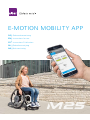 1
1
-
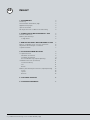 2
2
-
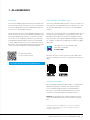 3
3
-
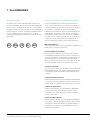 4
4
-
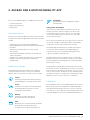 5
5
-
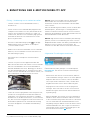 6
6
-
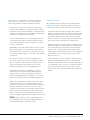 7
7
-
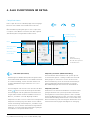 8
8
-
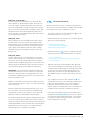 9
9
-
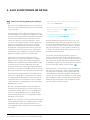 10
10
-
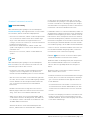 11
11
-
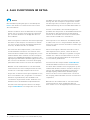 12
12
-
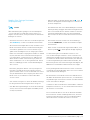 13
13
-
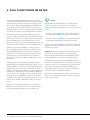 14
14
-
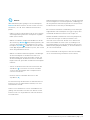 15
15
-
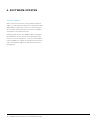 16
16
-
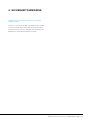 17
17
-
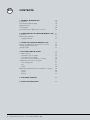 18
18
-
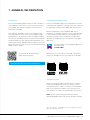 19
19
-
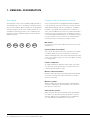 20
20
-
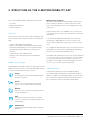 21
21
-
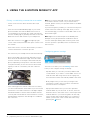 22
22
-
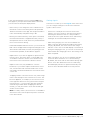 23
23
-
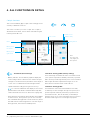 24
24
-
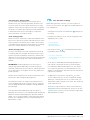 25
25
-
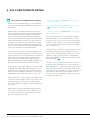 26
26
-
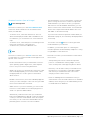 27
27
-
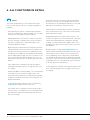 28
28
-
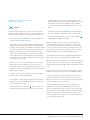 29
29
-
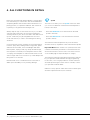 30
30
-
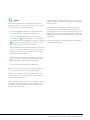 31
31
-
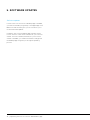 32
32
-
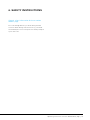 33
33
-
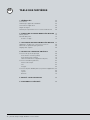 34
34
-
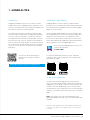 35
35
-
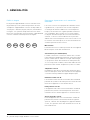 36
36
-
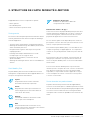 37
37
-
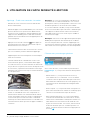 38
38
-
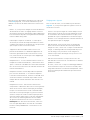 39
39
-
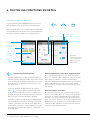 40
40
-
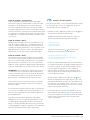 41
41
-
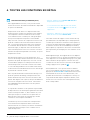 42
42
-
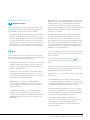 43
43
-
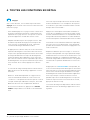 44
44
-
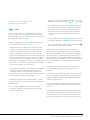 45
45
-
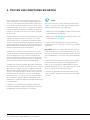 46
46
-
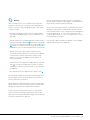 47
47
-
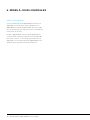 48
48
-
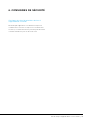 49
49
-
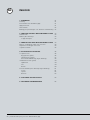 50
50
-
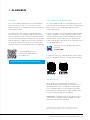 51
51
-
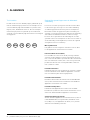 52
52
-
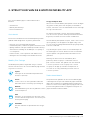 53
53
-
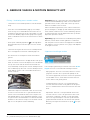 54
54
-
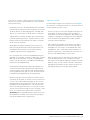 55
55
-
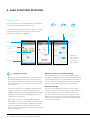 56
56
-
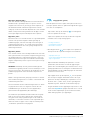 57
57
-
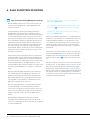 58
58
-
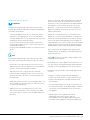 59
59
-
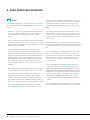 60
60
-
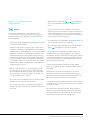 61
61
-
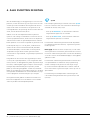 62
62
-
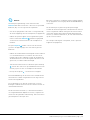 63
63
-
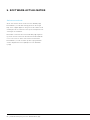 64
64
-
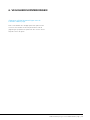 65
65
-
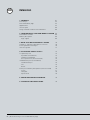 66
66
-
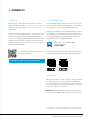 67
67
-
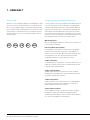 68
68
-
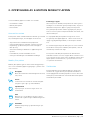 69
69
-
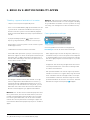 70
70
-
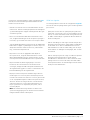 71
71
-
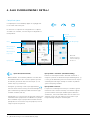 72
72
-
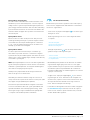 73
73
-
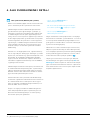 74
74
-
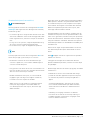 75
75
-
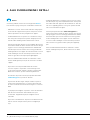 76
76
-
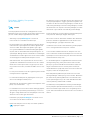 77
77
-
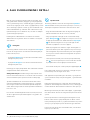 78
78
-
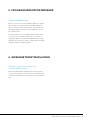 79
79
-
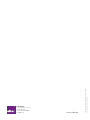 80
80
Alber e-motion M25 Mobility App Handleiding
- Type
- Handleiding
in andere talen
Gerelateerde papieren
-
Alber e-motion M25 Mobility App Handleiding
-
Alber e-motion ECS Usage Instruction
-
Alber M25 E-MOTION Ergonomic Control System Handleiding
-
Alber e-motion ECS Instructions For Use Manual
-
Alber NEW-12180 E-Motion DuoDrive Handleiding
-
Alber e-motion Operating Instructions Manual
-
Alber e-motion Charger Usage Instruction